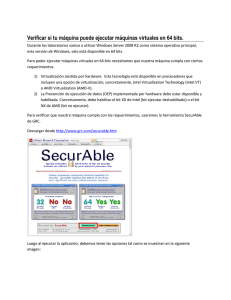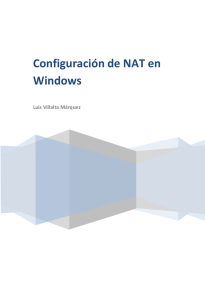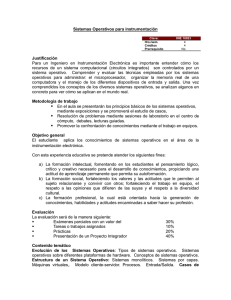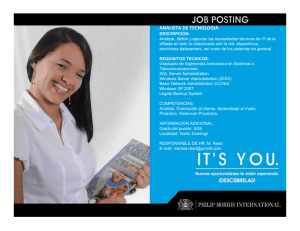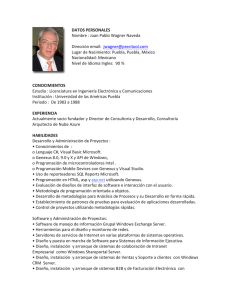DSpace de la Universidad del Azuay
Anuncio
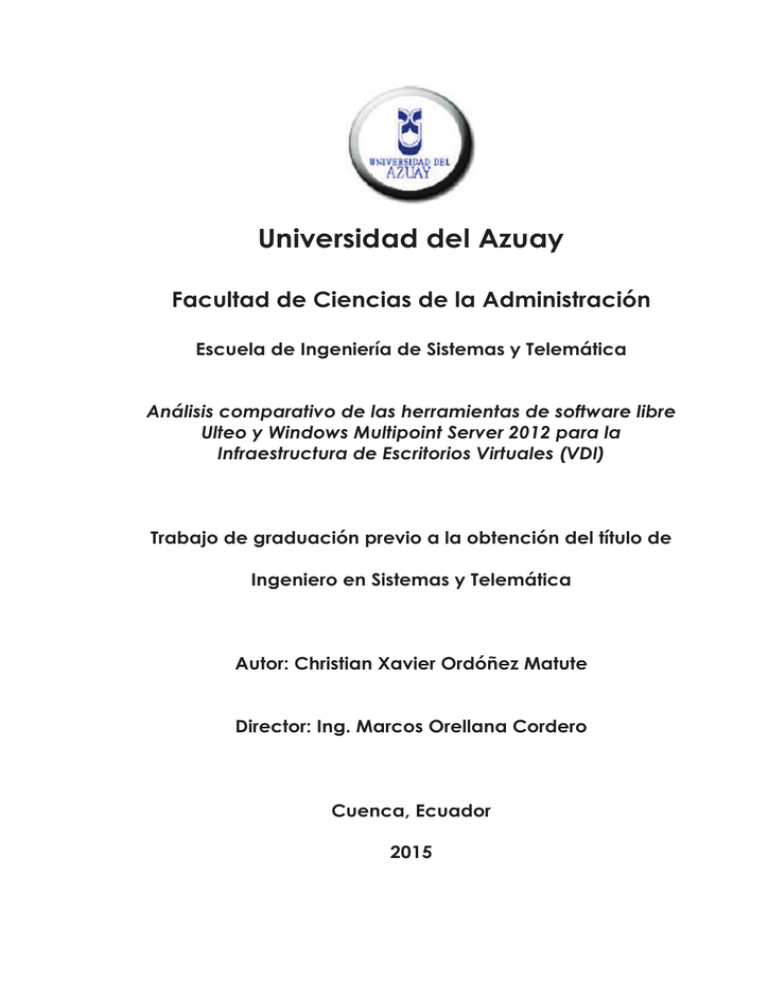
Universidad del Azuay
Facultad de Ciencias de la Administración
Escuela de Ingeniería de Sistemas y Telemática
Análisis comparativo de las herramientas de software libre
Ulteo y Windows Multipoint Server 2012 para la
Infraestructura de Escritorios Virtuales (VDI)
Trabajo de graduación previo a la obtención del título de
Ingeniero en Sistemas y Telemática
Autor: Christian Xavier Ordóñez Matute
Director: Ing. Marcos Orellana Cordero
Cuenca, Ecuador
2015
Dedicatoria
Dedico este trabajo principalmente a mis padres, gracias por toda la
confianza que han depositado en mí para poder llegar a esta etapa de mi
vida. A mi madre que ha estado pendiente, brindándome su apoyo e
incentivándome en las decisiones que he tomado en mi vida. A mi padre
igualmente por su apoyo, por sus consejos y por su tiempo, sé que va a estar
orgulloso de la persona en la que me he convertido. A mis familiares y amigos
en verdad gracias por ese apoyo incondicional.
Agradecimientos
Agradezco principalmente a mi director de tesis Ingeniero Marcos Orellana
Cordero, quien a lo largo de este tiempo me ha guiado para el desarrollo y
culminación de este trabajo.
A mis profesores por su paciencia y dedicación que tuvieron para
transmitirme sus conocimientos.
Finalmente quiero hacer un agradecimiento especial a esta prestigiosa
Universidad del Azuay por permitirme prepararme y formarme en sus aulas
para un futuro competitivo.
Índice de Contenidos
Dedicatoria................................................................................................................ii
Agradecimientos......................................................................................................iii
Índice de Contenidos..............................................................................................iv
Índice de Ilustraciones y Cuadros..........................................................................vi
Resumen....................................................................................................................ix
Abstract......................................................................................................................x
Índice
Introducción ......................................................................................................................... 1
Capítulo 1: Marco Conceptual de los Escritorios Virtuales ..................................... 6
1.1
Historia de la Virtualización .............................................................................. 6
1.1.1 Antecedentes .................................................................................................... 6
1.2 Que es la Virtualización........................................................................................ 12
1.3 Beneficios de la Virtualización. .......................................................................... 13
1.4 Desventajas de la Virtualización. ...................................................................... 15
1.5 Que es VDI (Infraestructura de Escritorios Virtuales) .................................... 16
1.6 Arquitectura de Escritorio Virtual ....................................................................... 17
1.6.1 Hipervisor ........................................................................................................... 19
1.7 Componentes de VDI ........................................................................................... 23
1.7.1
Virtualización del Cliente (Client Virtualization) ............................... 24
1.7.2 Hipervisor (Hypervisor) ................................................................................... 24
1.7.3 Escritorios y Movilidad (Desktop – Mobile/Tablet) ................................. 24
1.7.4 Trabajo en red en el centro de datos y WAN (LAN/WAN
Networking) ................................................................................................................ 24
1.7.5
Almacenamiento (Storage) .................................................................. 25
1.7.3 Servicios (Services) .......................................................................................... 25
1.8 Beneficios de VDI (Virtual Desktop Infraestructure) ..................................... 25
1.9 Desventajas de VDI (Virtual Desktop Infraestructure) ................................. 27
Capítulo 2: Hardware y Software para Infraestructura de Escritorios Virtuales
............................................................................................................................................... 29
2.1 Hardware.................................................................................................................. 30
2.1.1 Terminales Tontas ............................................................................................ 30
2.1.2 Terminales Inteligentes ................................................................................. 33
2.1.3 Cliente Liviano ................................................................................................. 34
2.1.4 Cliente Pesado ................................................................................................ 41
2.2 Sotfware .................................................................................................................... 43
2.2.1 Herramientas de Software Libre Candidatas ......................................... 43
Capítulo 3: Evaluación de Software Ulteo y Windows Multipoint Server 2012 54
3.1 Herramienta de Software Ulteo ......................................................................... 54
3.1.1 Origen ............................................................................................................... 54
3.1.2 Que es Ulteo.................................................................................................... 55
3.1.3 Arquitectura de Ulteo .................................................................................... 56
3.1.4 Puertos Que Utiliza Ulteo ............................................................................... 58
3.1.5 Requisitos Para Instalación........................................................................... 59
3.1.6 Características Administración Ulteo ........................................................ 59
3.1.6 Interfaz de Usuario Ulteo ............................................................................... 68
3.2 Herramienta Windows Multipoint Server 2012................................................ 70
3.2.1 Que es Windows Multipoint Server............................................................. 70
3.2.2 Arquitectura Windows Multipoint Server 2012 ........................................ 71
3.2.3 Funcionalidades de Multipoint Server 2012 ............................................ 73
3.2.5 Interfaz Administrativa Windows Multipoint Server 2012 ...................... 82
3.2.6 Dashboard de Windows Multipoint Server 2012 .................................... 89
3.3 Cuadro Comparativo Ulteo vs Windows Multipoint Server 2012 .............. 91
Capítulo 4: Pruebas de Software ............................................................................... 100
4.1 Prerrequisitos .......................................................................................................... 100
4.3 Activación e Instalación del Servidor de Aplicaciones Linux y Windows.
......................................................................................................................................... 104
4.4 Creación de un Usuario ..................................................................................... 111
4.5 Creación de una Publicación.......................................................................... 111
4.6 Inicio de Sesión ..................................................................................................... 115
Conclusiones Finales ...................................................................................................... 119
Recomendaciones ........................................................................................................ 120
Glosario .............................................................................................................................. 121
Referencia Bibliográfica ............................................................................................... 126
Índice de Ilustraciones y Cuadros
Figura 1.1: Computador IBM 7044 en un Centro de Cómputo………………….8
Figura 1.2 (a) Almacenamiento ROM de Muse (prototipo de Atlas). (b)
Unidad Aritmética del Computador Atlas…………………………………………...9
Figura 1.3: Ejemplo Arquitectura de Escritorio Virtual…………………………….19
Figura 1.4: Tipos de Hipervisores………………………………………………………20
Figura 1.5: Arquitectura de un Hipervisor de Tipo1 Monolítico…………………21
Figura 1.6: Arquitectura de un Hipervisor Tipo 1 MicroKernel…………………...22
Figura 1.7: Componentes de Infraestructura de Escritorio Virtual……………..23
Figura 2.1: Terminal L300 NComputing………………………………………………31
Figura 2.2 Pugable USB 2.0 Docking Station………………………………………..32
Figura 2.3: Componentes del Terminal X350 NComputing……………………...34
Figura 2.4: Thin Client HP T620 Plus……………………………………………………39
Figura 2.5: Thin Client Wyse 3050-T50………………………………………………...40
Figura 2.6: Pantalla de Aplicaciones de Edubuntu 14.04……………………….44
Figura 2.7: Pantalla de Administración de Escritorios Cantivo…………………46
Figura 2.8: Pantalla de Administración de Escritorios QVD……………………..48
Figura 2.9: Captura de Pantalla de cliente Android de QVD………………….48
Figura 2.10: Interfaz del Centro de Control de Userful…………………………...50
Figura 2.11: Pantalla de Administración de Foss-Cloud……………………….…52
Figura 3.1: Arquitectura de Ulteo OVD………………………………………….…..56
Figura 3.2: Arquitectura de Ulteo OVD……………………………………………...59
Figura 3.3: Menú Administración Ulteo………………………………………………60
Figura 3.4: Pantalla Administración Servidores…………………………………….61
Figura 3.5: Pantalla Administración Usuarios………………………………….……62
Figura 3.6: Pantalla Administración Aplicaciones………………………………...64
Figura 3.7: Pantalla Administración Configuración……………………………….65
Figura 3.8: Pantalla Administración Estado…………………………………………67
Figura 3.9: Ejemplo de Escritorio Virtual Ulteo Sesión de Usuario……………….68
Figura 3.10: Ejemplo de Escritorio Virtual Ulteo con Native Client…………..…69
Figura 3.11: Arquitectura de Hyper-V Componente Windows Server 2012….71
Figura 3.12: Windows Multipoint Server Capacidades…………………………...74
Figura 3.13: Estaciones de Conexión Directa a Video…………………………...80
Figura 3.14: Estaciones de Conexión con Cliente Zero USB……………………..81
Figura 3.15: Menu Windows Multipoint Manager………………………………….82
Figura 3.16: Vista de la Pestaña Home de Windows Multipoint Server 2012…83
Figura 3.17: Vista de la Pestaña Stations de Windows Multipoint Server
2012…………………………………………………………………………………………85
Figura 3.18: Vista de la Pestaña Users de Windows Multipoint Server 2012…..86
Figura 3.19: Vista de la Pestaña Virtual Desktops de Windows Multipoint
Server 2012………………………………..………………………………………………88
Figura 3.20: Interfaz de Multipoint Dashboard……………………………………..89
Cuadro Comparativo 3.3: Ulteo vs Windows Multipoint Server 2012………….91
Figura 4.1: Ventana Asistente de Instalación Teclado Ulteo…………………..101
Figura 4.2: Ventana Asistente de Instalación Espacio de Disco de Ulteo…..102
Figura 4.3: Ventana Asistente de Instalación Usuario y Contraseña de
Ulteo.......................................................................................................................102
Figura 4.4: Ventana Asistente de Instalación Contraseña Administrador de
Ulteo………………………………………………………………………………………103
Figura 4.5: Ventana Asistente de Instalación de Resumen de Ulteo………..103
Figura 4.6: Configuración de la Ip estática del servidor Ulteo………………..104
Figura 4.7: Configuración de la Ip estática de Windows Server 2003……….104
Figura 4.8: Pantalla de Login de Administrador de Ulteo………………………105
Figura 4.9: Pantalla de Registro de Servidores Ulteo…………………………….105
Figura 4.10: Ventana Propiedades de Sistema Habilitar Acceso Remoto
Windows Server 2003…………………………………………………………………..106
Figura 4.11: Ventana de Licencia Ulteo OVD Application Server……………107
Figura 4.12: Destino de Instalación Ulteo OVD Application Server……..……108
Figura 4.13: Pantalla Ingreso de Ip Ulteo OVD Application Server…………...108
Figura 4.14: Pantalla Finalización de Instalación Ulteo OVD Application
Server……………………………………………………………………………………..109
Figura 4.15: Pantalla de Registro de Servidores Ulteo…………………………..110
Figura 4.16: Servidores Registrados Ulteo OVD…………………………………...110
Figura 4.17: Formulario de Ingreso de Usuario……………………………………111
Figura 4.18: Asistente de Creación de Publicación Ulteo……………………...112
Figura 4.19: Creación de Grupo de Usuarios de una Publicación en
Ulteo………………………………………………………………………………………112
Figura 4.20: Formulario de Creación de Grupos de Usuarios de una
Publicación en Ulteo…………………………………………………………………..113
Figura 4.21: Listado de Aplicaciones para una Publicación en Ulteo………114
Figura 4.22: Formulario para Grupo de Aplicaciones de una Publicación en
Ulteo……...……………………………………………………………………………….114
Figura 4.23: Pantalla de Confirmación de una Publicación en Ulteo……….115
Figura 4.24 Cliente Pugable USB 2.0 Docking Station…………………………...116
Figura 4.25 Cliente Pugable USB 2.0 Docking Station Instalado………………116
Figura 4.26 Cliente Pugable USB 2.0 Docking Station Funcionando…………117
Figura 4.27: Pantalla de Login de Escritorio en Ulteo……………………………118
Figura 4.28: Pantalla Escritorio Virtual Combinado Aplicaciones Windows y
Linux sobre un Navegador Web Firefox……………………………………………118
Resumen
Este trabajo fue realizado con la finalidad de obtener una herramienta
funcional para la gestión de un laboratorio de cómputo equipado con una
Infraestructura de Escritorios Virtuales (VDI), mismo que se pretende
implementar en la Universidad del Azuay.
Para esto previamente se indago sobre las bases conceptuales y beneficios
de la virtualización, se analizó los componentes hardware que se pueden
utilizar con VDI. Por otra parte se mencionan un conjunto de herramientas
para gestión VDI que se tomaron en consideración previamente para el
estudio.
Se realizó un análisis comparativo entre las herramientas Windows Multipoint
Server 2012 y Ulteo. Obteniendo como resultado las características y la
funcionalidades de cada paquete. Posteriormente se realizó un cuadro
comparativo de entre las 2 herramientas mediante el cual se determinó la
mejor y más funcional.
Finalmente se realizó una prueba de implementación utilizando el software
que se determinó como más apto para la gestión VDI.
Abstract
The aim of this work was to obtain a functional tool for the management of a
computer lab equipped with Virtual Desktop Infraestructure (VDI), which will
be implemented at Universidad del Azuay
Previous to this, we investigated the conceptual foundations, and the benefits
of virtualization, and analyzed the hardware components that can be used
with VDI, Also, we pointed out a set of tools for VDI management, which were
previously taken into account for the study
A comparative analysis between Windows Multipoint Server 2012 and Ulteo
tools was performed; obtaining as a result, the features and functionalities of
each packet. Subsequently, we made a comparative table between the two
tools, determining which is the beast and more functional.
Finally, we carried out an implementation test, using the software that was
determined to be more suitable for VDI management.
Introducción
Durante años atrás los entornos de redes que se han venido utilizando, están
basados sobre la infraestructura en la que cada usuario cuenta con su propia
PC con sus respectivos componentes y una CPU, la misma que contiene su
propio sistema operativo y sus propias aplicaciones (Willey, [s.a]). Incluso en
la actualidad aún se sigue manejando esta infraestructura dentro de entornos
tales como: Instituciones Públicas, Privadas, Educativas, etc.
Debido a esto, el mantenimiento de esta infraestructura se torna pesado para
el personal de los departamentos de TI (Tecnologías de información); ya que
son los encargados de mantener las configuraciones, actualizaciones,
licencias, aplicaciones que tiene cada usuario en su PC.
A pesar que este modelo de infraestructura ha funcionado bien durante años
atrás y lo sigue haciendo, nos encontramos ahora con factores, que ofrecen
soluciones y opciones informáticas de manera más eficiente planteando una
nueva alternativa para la gestión de los mismos. Es así que en la actualidad,
contamos con una cantidad de dispositivos que nos permiten acceder y
manipular la información que se requiera en la ejecución de una tarea. Tal es
el caso de las tabletas, los teléfonos inteligentes y los dispositivos de clientes
ligeros (Thin Clients), los mismos que se están utilizando a la par con las
tradicionales Pc’s que se encuentran interconectadas dentro de una red.
Con la introducción de nuevos dispositivos para la gestión de datos, se
genera un problema en cuanto a la estructura actual de las TI que se
encuentran en vigencia dentro de una empresa o institución. Esto debido a
que los nuevos dispositivos que están siendo utilizados requieren otro tipo de
infraestructura que sea capaz de brindar el soporte adecuado para que se
gestione de una manera eficiente y confiable la TI. Es por esta razón que en
algunos casos se debería reestructurar o de plano cambiar la estructura con
la que se estaba trabajando a la actualidad, para abrirse campo hacia las
nuevas tendencias tecnológicas que cada vez van evolucionando.
De manera opuesta a la interacción entre la Pc y el usuario directamente, se
encuentra la infraestructura de escritorio virtual (VDI), la cual nos brinda la
posibilidad de tener escritorios virtualizados alojados sobre un servidor
1
centralizado. Con la infraestructura centralizada, el equipo que se pondrá a
disposición de un usuario final no es más que una imagen de pantalla en la
estación de trabajo correspondiente. Los datos, archivos y aplicaciones que
se manejan en la infraestructura VDI son almacenados y manipulados
directamente desde el servidor central.
Debido a las características y beneficios que brinda la Infraestructura de
Escritorios Virtuales (VDI), se pretende dentro de la Universidad del Azuay la
creación de un laboratorio de cómputo equipado con dicha tecnología.
Con esta innovación tecnológica dentro de la institución, se generará
beneficios tanto a la institución como a sus estudiantes.
En cuanto a la institución se puede mencionar que el beneficio que más se
puede destacar es la reducción de los gastos de compra-renovación de los
equipos (Computadores) que se realiza cada determinado periodo de
tiempo. La razón por la cual se dice que existe una reducción de costos es la
siguiente: Los escritorios que se manejan dentro de la tecnología VDI son
virtuales, los mismos estarán creados dentro del servidor central y éste será el
que determine las características con las que va a contar cada usuario,
dejando así abierta la posibilidad de poder realizar una reconfiguración y
ampliar las características de los escritorios en caso de ser requeridas o
simplemente aumentar la capacidad de los equipos de manera rápida,
eficiente y ahorrando así los gastos monetarios que este procedimiento
implica.
Otro de los beneficios es que al contar con este tipo de infraestructura,
facilitará realizar el mantenimiento de un laboratorio completo de una
manera más rápida y eficiente. Esto debido a que también se lo hace
directamente al servidor central, sobre el cual se cargan el software o
actualización que requiera ser instalada. Aplicándose todos los cambios
realizados de manera inmediata hacia todos los equipos dentro del
laboratorio. Evitando así el tedioso trabajo que implica realizar el mismo
procedimiento de actualización o mantenimiento en cada equipo
perteneciente al laboratorio.
En la actualidad lo encargados de realizar este trabajo, es el personal de los
laboratorios; al ser pequeño el número de empleados que labora, los tiempos
2
de mantenimientos y actualizaciones son considerables. De esta manera
beneficia a la institución ahorrando tiempos en cuanto a mantenimientos;
además los beneficiados son los estudiantes, ya que existen siempre algunos
inconvenientes generalmente a principios de ciclo donde se requiere una
instalación de cierto software específico para ciertas materias y no se lo ha
instalado previamente. Con VDI se facilita la instalación y el despliegue de los
computadores para su uso, ya que sin esta tecnología se demoraría mucho
más en realizar esta operación.
Actualmente se pueden encontrar en el mercado algunas opciones de
software bajo licencias y software libre que ayudan a gestionar una la
infraestructura de escritorios virtuales (VDI). Tanto en software libre como bajo
licencia existen las limitaciones de servicios que brindan los paquetes.
Para el caso de gestión dentro de la Universidad del Azuay, se ha
considerado realizar una evaluación de productos software libres. Se delimito
que dos paquetes, cumplían con los requisitos previos para esta tesis. Por lo
tanto el presente trabajo tiene como objetivo analizar las herramientas de
software Ulteo y Windows Multipoint Server 2012. Esto servirá como base
teórica para en un futuro poder realizar la implementación de un laboratorio
con infraestructura de escritorios virtuales (VDI). El resultado que se espera al
final del análisis es determinar entre las dos herramientas propuestas cual es
la más funcional para una implementación de este tipo.
El objetivo general de este trabajo es: Analizar y determinar entre los paquetes
de software Ulteo y Windows Multipoint Server 2012, el más funcional para la
implementación de una infraestructura de escritorios virtuales (VDI) en uno
de los laboratorios de cómputo de la Universidad del Azuay.
Los objetivos específicos que se plantean son los siguientes:
Ø Documentar sobre las bases conceptuales acerca de la virtualización
de escritorios.
Ø Analizar los componentes de hardware y software que utilizan la
infraestructura VDI.
Ø Identificar las características con las que cuentan las herramientas de
software Ulteo y Windows Multipoint Server 2012.
3
Ø Determinar que software es el más completo para la creación de una
infraestructura de escritorios virtuales en un laboratorio.
Ø Realizar pruebas con el paquete de software seleccionado como más
funcional
Para llevar a cabo este trabajo final se realizó un estudio por separado de los
paquetes de software para una infraestructura de escritorios virtuales (VDI).
Además de una investigación del hardware (clientes, terminales) necesario,
que puede utilizarse si se quiere implementar un laboratorio con VDI. Por otra
parte se requirió un análisis y recolección de información sobre la base
conceptual acerca de la virtualización de escritorios.
El primer capítulo titulado “Marco Conceptual de los Escritorios Virtuales”,
contempla conceptos generales de la virtualización, se hace una revisión
sobre la historia y los beneficios que brinda la virtualización en la actualidad.
Por otra parte se menciona la arquitectura que conforma un escritorio virtual
y las bases conceptuales acerca de las Infraestructuras de escritorios virtuales
(VDI).
El segundo capítulo subtitulado “Hardware y Software para Infraestructura
de Escritorios Virtuales (VDI)”, hace referencia hacía el hardware que existe y
se está utilizando en la actualidad para implementar las Infraestructuras de
Escritorios Virtuales (VDI). Así mismo se dará una visión sobre las herramientas
de software que fueron consideradas como posibles candidatas para la
implementación de esta infraestructura dentro de la Universidad del Azuay.
El tercer capítulo subtitulado “Evaluación de software Ulteo y Windows
Multipoint
Server
2012”,
contiene
el
análisis
de
las
características,
funcionalidades y servicios que podemos utilizar cada uno de los paquetes
de software propuestos. Así mismo en este capítulo se determinara qué
paquete es el más apropiado para cubrir las necesidades para la
implementación de una Infraestructura de Escritorios Virtuales (VDI).
Finalmente el cuarto capítulo subtitulado “Pruebas de Software”, contiene la
información del software que en el tercer capítulo fue seleccionado cómo el
paquete más óptimo. La información que abarca este capítulo corresponde
a los requisitos, instalación, aplicaciones y usuarios; permitiéndonos de esta
4
forma realizar las correspondientes pruebas necesarias del paquete de
software con la información facilitada.
5
Capítulo 1: Marco Conceptual de los Escritorios Virtuales
1.1 Historia de la Virtualización
La virtualización no es un término nuevo, al contrario es un término que ya se
lo conoce y se lo viene desarrollando desde hace varios años atrás por el año
de 1960 (Gris, 2012). Dentro de la rama de la informática existen diferentes
campos en los cuales es aplicable el término virtualización. Así mismo dentro
de la rama de la informática a la virtualización se le puede establecer como
la creación de una versión virtual de un recurso tecnológico, estos recursos
pueden ser desde un sistema operativo, dispositivo de almacenamiento,
hardware, etc. Para que podamos transformar a algo virtual a los recursos
antes mencionados, se los realiza por intermedio de un software específico
utilizado propiamente para virtualizar.
El virtualizar da una cantidad de ventajas y posibilidades en la actualidad.
Con esto permite una reducción de costes en la mayoría de los campos que
abarcan la administración de sistemas; donde se gestiona la parte de
instalaciones, configuraciones de equipos (nuevos - antiguos), el monitoreo,
etc. Permite que se realice una reducción de equipos físicos que se utilizan en
los sistemas de una empresa u organización. Otra de las ventajas es la que
nos da es la posibilidad de realizar una centralización y una automatización
de procesos, los cuales de manera física consumen gran cantidad de tiempo;
de esta manera podemos controlar, gestionar y crear, máquinas virtuales de
una manera más rápida y eficiente.
1.1.1 Antecedentes
Se puede decir que la virtualización en sistemas es una tecnología por medio
de la cual se puede realizar una instalación de múltiples computadoras o
servidores
(que
se
encuentran
de
manera
independiente
en
funcionamiento), hacia una sola computadora o servidor, el cual tenga los
recursos necesarios “hardware” para su funcionamiento con varias máquinas
a la vez.
6
Como se mencionó anteriormente la virtualización no es considerada un
tema nuevo si no que ya se comenzó desarrollando por la época de 1960
(Gris, 2012). La virtualización era aplicada en esas épocas para realizar un
particionamiento de los mainframes (computadora central) de gran tamaño,
para mejorar su rendimiento y ejecutar varios procesos de manera
concurrente. Durante estas épocas, eran pocas personas y entidades que
tenían a su alcance un computador central, debido a esta razón es que la
virtualización era aplicada en ciertos ámbitos, por ejemplo para los grandes
centros de cálculo bancario, militar y universitario.
El primer proyecto en el cual se comenzó a incorporar la tecnología de
virtualización lo llevo a cabo IBM en el año de 1960. Este proyecto consistía
en la creación de un sistema de tiempo compartido, el mismo que para su
creación requería una arquitectura la cual estuviera basa en máquinas
virtuales. Debido a esto la compañía IBM crea la máquina IBM 7044 (M44),
para ser utilizada en el proyecto como máquina principal; y cada máquina
virtual era en si una imagen experimental de la 7044 (44X). De esta máquina
se utilizó la memoria virtual y la multiprogramación para probar espacios de
direcciones de los 44X en la jerarquía de la memoria de la M44. (Denning,
1981)
Luego de que IBM realizó sus primeros experimentos, hizo unos cambios dentro
de la arquitectura que estaban manejando en sus inicios. Esto dio lugar a la
creación de nuevos proyectos por parte de la empresa, los mismos que
incluyen la creación del IBM 7040 y el IBM 7094. Otro de los proyectos que se
contemplan dentro de la etapa inicial de la virtualización es
el
CTSS
(Compatible Time Sharing System), el mismo que fue desarrollado por el MIT
(Massachusetts Institute of Technology) en la máquina IBM 7044 (Bacilio &
Villena, 2011), y el proyecto Atlas de la Manchester University, el cual fue el
primer proyecto en el uso de paginación bajo demanda y llamadas en modo
supervisor.
7
Figura 1.1 Computador IBM 7044 en un Centro de Cómputo.
Fuente: http://ed-thelen.org/comp-hist/BRL64-i.html
El proyecto Atlas fue desarrollado en el año de 1962, Christopher Strachey
estuvo a cargo del mismo. Atlas contiene características innovadoras para la
época en que fue desarrollado aprovechando los conceptos de tiempo
compartido, la multiprogramación, la memoria virtual y el control compartido
de periféricos. Al contar con estas características se logró revolver problemas
que generaban la utilización común de un computador por parte de varias
personas utilizando para esto terminales. El sistema básicamente consiste en
un mecanismo para el uso y reparto de los recursos de un computador
(generalmente procesador y disco), y garantizar que no exista un cruce de
procesos entre usuarios que ocupan un servicio de manera simultánea,
brindando seguridad y fiabilidad en esta parte. En base a esta necesidad que
se tenía en esa época, es como nace y se genera el concepto de
virtualización, con la necesidad de realizar un particionamiento de recursos
(disco, memoria) de un computador. A éstas particiones adoptan el nombre
de máquinas virtuales (VM), las mismas que pueden contener una instancia
de un sistema operativo y estar interconectadas a través de una red.
(Eugenio & Julio , [s.a])
8
Figura 1.2 (a) Almacenamiento ROM de Muse (prototipo de Atlas). (b)
Unidad Aritmética del Computador Atlas.
Fuente: (Eugenio & Julio , [s.a])
En el año de 1964 el Centro Científico de IBM, se encamina en el desarrollo
del proyecto CP-40 y el CMS (Bacilio & Villena, 2011), dirigido también por
Christopher Strachey. El CP-40
fue un proyecto en el cual se aplicó
completamente la virtualización y fue un sistema operativo “Cliente”. Brinda
la posibilidad de soportar hasta catorce máquinas virtuales (VM) corriendo
de manera simultánea. Cada máquina virtual es una instancia del CMS
(Sistema de Control de Monitor), que básicamente es un sistema operativo
invitado en que se encuentra una máquina virtual privada. Las máquinas
virtuales dentro de CP-40 se ejecutan en “Problem State”, cuando una
máquina
virtual
ejecuta
una
instrucción
privilegiada
(Por
ejemplo
operaciones de E/S), o se utiliza una dirección inválida se produce una
excepción la cual el programa la detecta y captura “Control Program”, de
manera de que se llevar el control y un comportamiento adecuado.
En 1965 en IBM en el Centro de Investigación Thomas J. Watson, se encamina
en otro proyecto en el cual se implementa una computadora experimental.
Se trataba de la IBM M44/4XX. Este computador estaba basado en la IBM
7044 (M44) y podía simular múltiples máquinas 7044 virtuales (44X) (Bacilio &
Villena, 2011). Esta computadora era un proyecto innovador, el mismo que se
utilizó para hacer una exploración de la paginación, el concepto de
máquinas virtuales y la medición del rendimiento que tiene el ordenador.
9
Posteriormente en el año de 1966 se realiza una re implementación del
proyecto conocido como CP-40, tomando como nombre CP-67 en el cual se
puede decir que es la primera implementación disponible de la arquitectura
de máquinas virtuales (VM). Luego de cuatro años en 1970, IBM continúa con
otro de sus nuevos proyectos a este se lo denominó el CP-370/CMS, mismo
que consistió en una reimplantación completa del CP-67; y fue utilizado en su
nueva serie que era la System/370.
Para el año de 1972 IBM anuncia la salida al mercado del primer sistema
operativo de máquina virtual. A este nuevo proyecto lo denominaron VM/370
y estaba orientado hacia las plataformas System/370 (Bacilio & Villena, 2011).
Entre las características con las que cuenta este nuevo proyecto, está la
utilización del CP-370/CMS como base del mismo. Al utilizar esta base el
sistema se compone básicamente de dos componentes la CP (Programa de
Control) y la CMS (ahora denominado Monitor de Sistema Conversacional).
La CP cuenta con una característica especial que permite la ejecución de
una máquina virtual dentro de otra máquina virtual. Controla así también los
usuarios, máquinas virtuales, la CPU, los discos, etc.
Entre los años 1980 y 1990, se abandona la virtualización (Vmwareupn, 2012).
En 1988 SoftPc crea un emulador X86 sobre el cual se ejecutan aplicaciones
MS-DOS sobre UNIX y Mac Os. Además para esta época se comienza a
trabajar con aplicaciones cliente - servidor, por medio de lo cual se
estableció un modelo distribuido dentro del campo informático. Se empezó
a implementar servidores X86 en gran cantidad pero esto comenzó a generar
una serie de problemas como son los gastos en mantenimiento de servidores,
gastos en la creación de la infraestructura, riesgos y seguridades de las
aplicaciones que dejen funcionar correctamente, etc.
Por otra parte en el año de 1999 la empresa VMware crea su primer producto
y lo lanza al mercado. Se lo denominó “virtualización completa de hardware
X86”. El proyecto consistía básicamente la transformación de los sistemas X86
en infraestructuras de hardware compartido, brindando de esta manera
movilidad, un aislamiento completo y la elección de un sistema operativo
para entornos de aplicaciones. VMware desarrollo una técnica de
virtualización, la misma que se basaba en lo siguiente: Los computadores eran
10
capaces
de
ejecutar
hasta
17
instrucciones;
esto
generaba
una
problemática en el momento en el momento de virtualizar. Por el contrario la
solución a esto se la dio transformando las instrucciones en “instrucciones de
seguridad”, las mismas que se podían virtualizar y ejecutar al mismo tiempo,
sin ninguna intervención entre las instrucciones. Es a partir de este año que
Vmware ingresa al mercado en el campo de la virtualización. Así en el año
2005 se hace el uso de la virtualización en ambientes corporativos.
Actualmente la virtualización se aplica en diferentes campos que nos
permiten gestionar tecnologías de información (TI). Es así que se puede
realizar una virtualización a nivel de servidores permitiendo liberar el potencial
que tienen los servidores actuales, cargar varios sistemas operativos en el
mismo, etc. También se puede virtualizar las redes brindando beneficios
operativos
como
una
implementación
de
red
sin
interrupciones,
mantenimientos automatizados, etc.
La tradicional virtualización de escritorios y de aplicaciones permite distribuir
y acceder a estos escritorios y aplicaciones mediante el uso de dispositivos
móviles; y la virtualización del almacenamiento proporciona de la mejor
manera una eficacia en el espacio, sin necesidad de la adquisición de más
hardware de almacenamiento permitiendo así aprovechar la infraestructura
de almacenamiento con la que se cuenta en ese momento. La empresa
VMware es la líder en tecnología de virtualización en la actualidad, en
comparación a otras empresas existentes en el mercado. Desde hace 5 años
consecutivos mantiene el reconocimiento como “Líder en el Cuadrante
Mágico para infraestructura de virtualización de servidores x86”; mismo que
fue entregado en California en Palo Alto el 9 de julio del 2014. (VMware,
VMware Lider del cuadrante Mágico, 2014).
11
1.2 Que es la Virtualización
Existen algunas definiciones acerca de la virtualización que nos permiten dar
una visión general de su significado, a continuación se presentan unas
cuantas.
Definición 1
“La virtualización implica la construcción de un isomorfismo que proyecta un
sistema virtual alojado sobre un sistema anfitrión real” (Popek & Goldberg,
1974).
Definición 2
"La virtualización es una de las tecnologías más revolucionarias de la década
y nuestra tecnología combinada con los esfuerzos conjuntos de la industria,
ayudarán a llevar esta revolución al mercado masivo de PCs”. (Crooke, 1974)
Definición 3
“La virtualización es el particionamiento del hardware de
un sistema y
creación de diferentes entornos virtuales (máquinas virtuales) que pueden
albergar subsistemas independientes.” (Peña, [s.a])
Ante lo expuesto en las definiciones anteriores, se puede definir de manera
más simple que la virtualización en general es el medio por el cual creamos
una versión virtual de algo. En el campo de la informática se encuentra
orientada hacia dispositivos o recursos, virtualización de sistemas operativos,
virtualización de redes, etc. Permitiendo de esta manera que los usuarios
conjuntamente con los dispositivos y aplicaciones que manejen puedan
interactuar con los recursos virtualizados, generando una perfecta simulación
como si fuera un recurso único.
Dentro del campo de la informática existen tres campos sobre los cuales la
virtualización está generando avances continuamente. Es así que de esta
manera se cuenta en la actualidad con virtualización de redes, virtualización
de almacenamiento y virtualización de servidores (VMWare, [s.a]).
12
La virtualización de redes, básicamente compete en realizar una división de
banda ancha en varios canales cada uno independiente del otro, con la
ventaja que cada canal puede ser asignado o reasignado a un dispositivo o
servidor todo en tiempo real. De esta manera aprovecha los recursos
disponibles que se tiene en una red combinándolos.
La virtualización de almacenamiento en cambio se gestiona a partir de una
consola central y está orientado hacia la agrupación de espacio físico que
tienen los dispositivos de almacenamiento en red, lo que de esta forma lo
hace funcionar como si fuera un único dispositivo.
La virtualización de servidores nos facilita para la gestión de los mismos por
parte de un usuario, controlar su infraestructura cuando es necesario
compartir y utilizar los recursos de la mejor manera. Cuando se realiza la
virtualización de un servidor se ocultan los recursos con los cuales cuenta el
servidor (Número de procesadores, Número de servidores, sistemas
operativos, etc.) hacia los usuarios del mismo. (Rouse, 2010)
1.3 Beneficios de la Virtualización.
La tecnología de la virtualización ha venido evolucionando desde años atrás
por la época de los 60 hasta la actualidad. La tendencia hacia este nuevo
cambio tecnológico se ha venido incrementando en los últimos años, esto es
debido a que muchas de las organizaciones y empresas han comenzado a
apostar hacia la nueva forma por medio de la cual podemos gestionar de
una manera eficiente las TI (Tecnologías de Información). La virtualización nos
brinda una serie de beneficios y ventajas a los usuarios entre las cuales
podemos mencionar las siguientes:
Entre los principales beneficios se puede mencionar la recuperación ante los
desastres que pueden ocurrir, ayudando de esta manera a los propietarios
de las empresas y negocios a no parar su funcionamiento de manera
obligada. El beneficio ante lo mencionado anteriormente es que al tener
todo o una parte de los servicios dentro de máquinas virtuales, facilita la
portabilidad de las mismas de manera transparente desde un lugar hacia
13
otro. Así permite que los servicios no se detengan y continúen en
funcionamiento en caso de suceder algún desastre no previsto.
La migración es otro de los beneficios que nos da la virtualización. Como
ejemplo se puede mencionar el querer migrar un servidor que se encuentra
en un equipo, hacia otro. Brinda la posibilidad de realizar este cambio en
cuestión de segundos y sin detener el servicio que está ofreciendo el servidor,
todo esto teniendo el servidor en una máquina virtual; simplemente
conectando el nuevo equipo en red y por medio de comandos se haría
cambio de equipo, manteniendo el activo los servicios de manera que los
usuarios no perciban el cambio realizado.
La flexibilidad es otro beneficio por medio del cual, permite la ejecución sobre
un mismo recurso hardware, de varios sistemas operativos y múltiples tipos de
aplicaciones. Para lograr lo antes mencionado es necesario realizar la
configuración del entorno virtualizado. (Busta, 2014)
Por medio de la virtualización se puede aprovechar de mejor manera los
recursos con los que se cuentan, esto es porque se logra una optimización y
una maximización de los mismos. Además se da una reducción en cuanto al
hardware físico, generando de esta manera una reducción en cuanto al
mantenimiento que se les da usualmente a los equipos.
La seguridad que brinda la virtualización es basada en que las máquinas
virtuales solo pueden realizar una comunicación con otras máquinas virtuales.
Para la comunicación hacia el exterior en cambio se la realiza mediante
conexiones que deben estar con una correcta configuración. De esta forma
genera seguridad para la protección de datos e información que se maneje
en las máquinas, debido a que para poder filtrarse dentro de la red de
máquinas virtuales es necesario tener un conocimiento previo de las
configuraciones aplicadas. (Bacilio & Villena, 2011)
14
1.4 Desventajas de la Virtualización.
Por otra parte en la virtualización no solo existen beneficios, además de eso
existen desventajas que puede causar virtualizar.
A continuación se
mencionaran algunas desventajas que nos podrían afectar en un entorno de
virtualización.
Una de las principales desventajas que puede suceder y afectar el entorno
de virtualización de una manera grave es que se produzca un fallo en el disco
duro o en si la máquina principal (servidor) (Bacilio & Villena, 2011) . Al
producirse este inconveniente afectara a toda la infraestructura virtualizada,
tal es el caso que no se podrán utilizar todas las máquinas virtuales hasta
encontrar una solución al problema; generando pérdidas en cuanto a
producción, tiempo y dinero para los distintos casos en los que se cuente con
una infraestructura virtual.
Por otra parte en la virtualización el rendimiento es importante para los
usuarios y es así que este es considerado como una desventaja en el
ambiente virtual. Esto es debido a que las capacidades de una computadora
física son distintas a lo de una máquina virtual. En una máquina virtual existe
una capa intermedia conocida como hipervisor, que se encarga de la
gestión de los accesos, concurrencia y la gestión del hardware (Jmarior,
2008); por esta razón es que el rendimiento varía según los diferentes tipos de
solución de virtualización que existen al contrario de una máquina física que
el rendimiento se basa en los componentes hardware que posea.
Otra desventaja que se da es por parte del hipervisor, ya que limita el uso de
hardware que no es soportado por el mismo (Jmarior, 2008). Los hipervisores
al gestionar el hardware también tienen sus limitaciones de funcionamiento
con los componentes de nueva tecnología o componentes existentes.
Pueden ser compatibles para algunos modelos y marcas pero para otras no
limitando el funcionamiento.
La seguridad es una desventaja que debe ser considerada y tratada. En el
caso de existir un robo del servidor o máquina física, se pierden todas las
máquinas virtuales almacenadas en la misma además de la información
general que poseían. En la seguridad también existen los riesgos en cuanto
15
al diseño del entorno virtual, es necesario antes de una implementación de
este tipo, realizar un análisis de los posibles riesgos que se pueden presentar
antes, durante y después de la misma para evitar futuros problemas e
inconvenientes.
1.5 Que es VDI (Infraestructura de Escritorios Virtuales)
Con el aparecimiento de la virtualización y los beneficios que ofrece, las
empresas han comenzado a adoptar esta tecnología implementándola
dentro de su entorno de trabajo. De esta manera es que ya se ha realizado
una virtualización tanto en servidores como en centros de datos; obteniendo
beneficios como una mejora en el rendimiento, gestión y mantenimiento de
los mismos. Al ver los beneficios que conlleva la virtualización, dentro de las
empresas e instituciones se está aplicando la misma tecnología pero
orientado hacia los computadores de escritorio. (VMware, Virtual Desktop
Infraestructure, [s.a])
La gestión de computadores de escritorio es considerada una de las tareas
más largas y difíciles. Y más aún dentro de entornos empresariales e
institucionales sobre los cuales el número de equipos es de tamaño
considerable. Ante esto al presentarse un problema dentro de los entornos
de escritorio, los empleados de TI, deben ir personalmente hacia el Pc que
causa problemas y tratar de solucionarlos. En algunos de los casos los usuarios
se quedan sin su equipo (Pc) debido a que el personal de TI se lo llevo para
su reparación o mantenimiento. Esto genera una pérdida considerable para
la productividad de la empresa o institución al prescindir de
un equipo
durante un tiempo dentro de su entorno de trabajo. Otro factor que es
tedioso es el software, las actualizaciones y parches que se deben aplicar a
todos los equipos dentro del menor tiempo posible; aunque se por este lado
esto se podría hacer durante horas no laborables, también es un proceso
largo y que genera inversión monetaria en cuanto a horas de trabajo extras,
en las cuales personal de TI se encargara de realizar dicha tarea.
16
La Infraestructura de escritorios virtuales (VDI) ofrece un servicio de escritorio
centralizado, que aloja los entornos de escritorio (sistema operativo,
aplicaciones, datos) de los usuarios en servidores remotos. El acceso a los
entornos es a través de una red utilizando un protocolo de visualización
remota. Al ser remoto permite a los usuarios la posibilidad de poder acceder
a su escritorio desde cualquier lugar, sin depender de un solo dispositivo
cliente ya que los recursos están centralizados. Esto es una ventaja para los
administradores de TI, ya que permite administrar y actualizar el sistema
operativo y las aplicaciones de forma simultánea desde una única ubicación.
Además que ofrece a los usuarios escritorios y aplicaciones personalizados
para cumplir con los requisitos de rendimiento, seguridad y movilidad.
(Chernicoff)
En otras palabras se puede conceptualizar a la VDI como la encargada de
separar el software (programas, aplicaciones, etc.) que un usuario ejecuta en
el escritorio, del equipo (físico) al cual dicho usuario tiene acceso
comúnmente. Todo el software se almacena dentro de un servidor central al
cual se tiene acceso mediante la red y por medio de equipos (clientes) que
permitirán el acceso al mismo.
1.6 Arquitectura de Escritorio Virtual
La arquitectura de un escritorio virtual, básicamente parte de la virtualización
de escritorios que como anteriormente se mencionó es la separación del
software y el hardware, ubicando al software dentro de un servidor central.
Con esta separación se llega a distinguir capas dentro de la arquitectura de
escritorios virtuales.
Como primera capa está el “equipo (Pc)” por medio del cual accedemos a
las aplicaciones denominado el dispositivo de acceso. La segunda capa es
conocida como el “servidor de escritorio” que no es más que el equipo
central donde se realiza la ejecución del software de escritorio. Además existe
otra capa más la cual es denominada como “servidor de aplicaciones” que
como su nombre lo indica, claramente es para la ejecución de aplicaciones
(Consulting, [s.a]). Sin embargo ésta capa no es la única que permite
17
ejecutar aplicaciones, por el contrario los servidores de escritorios también
son capaces de ejecutar un limitado número de aplicaciones.
Para la comunicación entre los equipos y los servidores de escritorio,
necesariamente existe una conexión, la misma que es basada en protocolos
especiales. El uso de dichos protocolos va a depender mucho del tipo de
escritorio sobre el cual se esté ejecutando. En el caso de utilizar escritorios
virtuales en Windows, la conexión se realizará por medio del protocolo RDP.
En el caso de usar escritorios virtuales en Linux el protocolo para la conexión
se utilizara el protocolo X Windows (Consulting, [s.a]). Existen además otros
protocolos tales como ICA, NX o VNC; pero su utilización dependerá mucho
del servicio y el entorno sobre el cual se requiera la implementación. Otro de
los componentes es el “broker”, cuya funcionalidad es la de gestionar la
conexión que existe entre el usuario y el escritorio virtual. Es decir el broker se
encarga de la identificación del usuario y en base a las configuraciones
predeterminadas
que
tiene
ese
usuario, carga
el
escritorio virtual
correspondiente.
Los servidores de escritorio poseen tres tecnologías. La primera es los
servidores de terminales, en donde se pueden ejecutar sistemas simples tales
como Windows, Linux, Citrix, etc. Mediante esto permiten a los usuarios la
ejecución de varios escritorios personalizados. Como segunda están los
servidores con Blades, en los cuales la ejecución de un escritorio de un usuario
es en un Blade (tarjeta delgada con microprocesador, memoria y buses).
Finalmente la tercera es los servidores virtuales, quienes simplemente se
encargan de la ejecución de máquinas virtuales las mismas que pueden ser
personalizadas o usar la misma imagen de la máquina y compartirla con
todos los usuarios. Esta es considerada la más sofisticada y eficiente por los
beneficios que ofrece. (Consulting, [s.a])
18
Figura 1.3 Ejemplo Arquitectura de Escritorio Virtual
Fuente:
http://www.ongei.gob.pe/eventos/programas_docu/33/programa_187.pdf
Se observa en la Figura 1.3 la arquitectura de un escritorio virtual. El lado
izquierdo presenta una arquitectura simple para que los usuarios compartan
el sistema operativo. Por el contrario en el lado derecho la arquitectura
consiste en que los usuarios hacen uso de un servidor compartido, con un
sistema operativo dedicado a las aplicaciones, pero además aparece otro
componente llamado Hipervisor.
1.6.1 Hipervisor
Denominado también Monitor de Máquina Virtual (VMM). Un hipervisor es el
encargado de la creación, administración, de una máquina virtual en una
máquina host. Son aplicaciones que permiten la ejecución de sistemas
operativos virtualizados (invitados) sobre una plataforma operativa virtual
(hardware virtual). Es considerado como el núcleo de las tecnologías de
virtualización. Se encargan de la monitorización de sistemas operativos
invitados, además permite la ejecución de múltiples sistemas operativos,
evitando la existencia de conflictos por el acceso simultáneo a los recursos
19
de hardware con los que se encuentra trabajando. El hipervisor le asigna a
cada máquina virtual recursos físicos del sistema, tales como CPU, RAM y
disco duro, según se requiera. Existen tres tipos de hipervisores los cuales son:
Hipervisores de tipo 1, Hipervisores de tipo 2 e Hipervisores híbridos. (kreeper,
[s.a])
Figura 1.4 Tipos de Hipervisores
Fuente: (kreeper, [s.a])
1.6.1.1 Hipervisores de Tipo 1 (Bare-Metal)
El hipervisor de tipo uno tiene como característica la ejecución directa sobre
los recursos de hardware. Este hipervisor es el primer componente en cargarse
antes que los sistemas operativos, para que realice un control de los mismos
y de los accesos directos sobre el hardware (kreeper, [s.a]). De esta forma se
obtiene un mejor rendimiento, escalabilidad y estabilidad. Esto hace que la
tecnología bare-metal sea la más adecuada para utilizarse dentro de centros
de datos empresariales, por su infraestructura, seguridad y administración.
Pero existe una gran desventaja en cuanto a esta tecnología. Debido a que
la virtualización de hardware soportado es limitada, ya que para su
fabricación se utiliza un número limitado de drivers. Entre los hipervisores de
este tipo encontramos: VMware ESX o ESXi, Microsoft Hyper-V, Citrix XenServer
u Oracle VM. (Martínez, 2011)
20
Los hipervisores bare-metal a su vez se dividen en:
a) Monolíticos: Los cuales se encargan de realizar una emulación de
hardware para su máquina virtual (kreeper, [s.a]). Dentro de un sistema
virtualizado se realiza un proceso para llamar el hardware de tipo monolítico,
dicho proceso es el siguiente:
1. El hardware emulado debe interceptar la llamada.
2. El Hipervisor redirige estas llamadas hacia los drivers de
dispositivo que operan dentro, lo cual requiere de numerosos
cambios de contexto en el código de la llamada.
3. Los drivers del hipervisor enrutan la llamada hacia el dispositivo
físico.
Con la utilización de este procedimiento, hace que este hipervisor tenga que
desarrollar drivers específicos para cada componente de hardware que le
permitan funcionar correctamente.
Figura 1.5 Arquitectura de un Hipervisor de Tipo1 Monolítico
Fuente: (kreeper, [s.a])
b) MicroKernel: El Hipervisor Microkernel cumple con la funcionalidad de
realizar la partición del sistema físico, entre los sistemas virtualizados (kreeper,
[s.a]). Debido a la forma de su funcionamiento, hace que este hipervisor no
requiera drivers para que permita su acceso al hardware. Este hipervisor al no
21
requerir de drivers aumenta el rendimiento, la estabilidad, seguridad y el
número de cambios de contexto.
Figura 1.6 Arquitectura de un Hipervisor Tipo 1 MicroKernel
Fuente: (kreeper, [s.a])
1.6.1.2 Hipervisores de Tipo 2 (Hosted)
Los hipervisores de tipo dos o hosted tienen una instalación similar a la de
cualquier aplicación, es decir previamente debemos tener instalado el
sistema operativo sobre el cual se instalará dicha aplicación. Dentro de esta
tecnología existe ventaja en comparación con el hipervisor bare-metal,
gracias a que esta cuanta con una mayor compatibilidad. Esta
compatibilidad es mayor debido a que los drivers necesarios para su
funcionamiento están dentro del sistema operativo y este sistema es el que se
encarga de esa gestión. Sin embargo no se libra de las desventajas. La
principal es que al ejecutarse por medio de un sistema operativo, ocupa
recursos del sistema, esto hace que el sistema cuente con menos recursos
para su funcionamiento generando inconvenientes en su funcionamiento. La
arquitectura de este hipervisor se la puede observar en la figura 1.4 .Los
hipervisores
hosted
más
populares
son:
VMware
Workstation/Fusion/Player/Server, Microsoft Virtual PC, Oracle VM VirtualBox,
Red Hat Enterprise Virtualization (KVM) y Parallels Desktop. (Martínez, 2011)
22
1.6.1.3 Hipervisores Híbridos
Por el contrario del hipervisor de tipo 1 (bare-metal) y el de tipo 2 (hosted), los
hipervisores híbridos interactúan directamente con el hardware y no solo los
hipervisores sino además el sistema operativo tiene interacción directa con el
hardware. (kreeper, [s.a])
1.7 Componentes de VDI
La tecnología de Infraestructura de Escritorios Virtuales (VDI) posee ciertos
componentes que se utilizan para su funcionamiento. A continuación se
presentan los componentes comunes que podemos encontrar:
Figura 1.7 Componentes de Infraestructura de Escritorio Virtual
Fuente: (Miniman, 2011)
23
1.7.1
Virtualización del Cliente (Client Virtualization)
La virtualización del cliente principalmente es sobre la cual existe la
separación tanto de hardware como de software y aplicaciones. Es el cliente
(Escritorio), que va a ser ocupado con algún objetivo. Dicho escritorio es una
simulación, es decir una máquina virtual que se ejecuta sobre un recurso físico
de hardware (host) sobre el cual se ejecuta el software de virtualización. Al
ser cliente virtual permite la ejecución de diferentes clientes con máquinas
virtuales, las mismas que poseen diferentes configuraciones y propiedades
clasificadas o configuradas según el usuario requiera. (Miniman, 2011)
1.7.2 Hipervisor (Hypervisor)
Es el encargado de la creación, administración, de una máquina virtual en
una máquina host.
1.7.3 Escritorios y Movilidad (Desktop – Mobile/Tablet)
En esta parte están ubicados los usuarios que son los que acceden al sistema.
El acceso puede ser mediante escritorios, tabletas, móviles, clientes livianos,
terminales, etc. Permitiendo de esta manera que la imagen del escritorio sea
manejada desde el servidor. Permitiendo
la posibilidad de realizar una
actualización de equipos en tiempos cortos economizando gastos de
adquisición de nuevos equipos.
1.7.4 Trabajo en red en el centro de datos y WAN (LAN/WAN Networking)
Hace referencia a las redes de virtualización que se usan dentro de la
tecnología de virtualización. Una red virtualizada necesita mayor ancho de
banda entre los nodos. Las soluciones de virtualización que se presentan son
básicamente basadas en implementaciones LAN. También se pueden
implementar soluciones utilizando una implementación WAN pero la gestión,
conexión y seguridad generan una problemática sobre este tipo de solución
(Miniman, 2011).
24
1.7.5
Almacenamiento (Storage)
El almacenamiento es una parte importante en cuanto a la arquitectura de
una VDI, ya que este influye en cuanto a los costos de la solución que se
desea brindar. Se la considera como la parte más crítica dentro de las
implementaciones de VDI.
El almacenamiento debe ser en base a los
requerimientos que se tengan en los usuarios (Miniman, 2011). La unidad de
medida para el almacenamiento son los IOPS (Operaciones por Segundo de
Entrada y Salida) que deben adaptarse a los datos de los equipos.
1.7.3 Servicios (Services)
Debido a las soluciones que nos ofrece VDI, los clientes se enfocan a gran
medida en la parte de los servicios. Al igual que el almacenamiento los
servicios se los brinda en base de las necesidades de los usuarios.
1.8 Beneficios de VDI (Virtual Desktop Infraestructure)
La infraestructura de escritorio virtual (VDI) es una tecnología actual hacia la
cual se están orientando e implementando en diferentes campos tanto
empresariales, educativos, organizacionales, etc. Esto es debido a su
infraestructura centralizada, en que el servidor es la parte más importante ya
que en el mismo se realiza la gestión de todos los sistemas de un entorno de
VDI. Por otro lado el proceso de administración y mantenimiento es más
eficiente y rápida. A continuación se presentan los beneficios que podemos
adquirir al considerar realizar un cambio desde el sistema tradicional utilizado
hacia la virtualización.
Uno de los beneficios con los que podemos contar es que todo usuario puede
utilizar la misma imagen de un sistema (Harbaugh, 2012). Es decir que dicha
imagen contendrá el sistema operativo requerido para el usuario, así también
estarán cargados el software y aplicaciones necesarias para completar el
entorno de trabajo. Esta imagen única se utilizará para un conjunto de
usuarios, así mismo se pondrá tener varias imágenes de sistemas operativos y
25
aplicaciones en el caso de tener diferentes configuraciones en una empresa.
Esto genera un beneficio en el instante en que se requiera añadir un nuevo
equipo al sistema ya que lo único que se requerirá es crear un nuevo usuario
con una máquina virtual y estará listo para su funcionamiento. Al poder
añadir usuarios de esta manera además se genera un ahorro en los costos de
administración.
Por otra parte los gastos que se tengan que hacer en parte del hardware se
gestionan con una mayor facilidad, esto es porque todo va a estar alojado
en el servidor central. El beneficio que se obtiene de esto es evitar la compra
innecesaria de hardware para el funcionamiento (Harbaugh, 2012). La
principal razón del porque se evita compras innecesarias es que el acceso al
sistema por parte de los usuarios no es simplemente mediante terminales
conectadas en red, si no que por el contrario se puede acceder
remotamente utilizando móviles y tabletas. De esta forma se reduce la
compra de equipos ya que no necesariamente se accederían desde una
terminal o Pc, además que si se requiere aumentar las características de los
escritorios que se tengan, esto se lo hará en la parte central sin afectar a los
dispositivos de acceso en lo más mínimo.
Otro gran beneficio es en el momento que se genere un error o algún
problema dentro del sistema será más fácil de solucionar (Harbaugh, 2012).
Esto es debido a que no se tiene que buscar cual es el Pc que está generando
errores para solucionarlo, sino simplemente la revisión y corrección se lo hace
al sistema central. O por el contrario si sufrimos daños en la parte del
hardware, en un sistema tradicional lo que se hace es llamar al técnico de
sistemas para que revise cual es el fallo. En alguno de los casos es posible que
el mantenimiento demore unos cuantos días, retrasando al usuario en las
labores que tenga que cumplir. En cambio con VDI el acceso se lo puede
hacer desde cualquier otro dispositivo, es así que en darse una situación
como la mencionada anteriormente, la solución estaría en ingresar a su
equipo con su usuario, contraseña y trabajar normalmente.
En cuanto a la gestión y mantenimiento de aplicaciones dentro de los
entornos, la infraestructura de escritorios virtuales hace que este trabajo sea
menos complicado. En una red que no cuente con tecnología VDI este
26
trabajo es tedioso, porque requiere de demasiado tiempo y además retrasa
el funcionamiento del sistema. En el caso de que se requiera instalar una
aplicación o aplicar una actualización en todos o cierto número de
computadores, tomará cierto tiempo (Esto depende de la cantidad de
computadores a aplicar cambios).
Lo que nos proporciona VDI es que si deseamos aplicar este tipo de cambios,
se los haga simplemente en la computadora principal
donde se tiene
almacenada la imagen que se usa como base y con esto se aplicarán al
resto de equipos de la red. En lo que principalmente existe beneficio es en el
ahorro de tiempo en el mantenimiento ya que éste se lo hace en el servidor
central afectando a toda la infraestructura. Por otra parte se ahorra costos
de mano de obra ya que el mantenimiento lo puede hacer una persona
encargada de sistemas, factor que no sucede si no se tiene implementada
una VDI, este proceso de mantenimiento por lo general se lo realiza los fines
de semana con el objetivo de evitar que el sistema para su funcionamiento.
1.9 Desventajas de VDI (Virtual Desktop Infraestructure)
Si bien la Infraestructura de Escritorios Virtuales (VDI) ofrece una serie de
beneficios y buenas razones para su implementación, ésta también tiene sus
desventajas al estar ganando terreno en los ambientes de trabajo. A
continuación se describen una serie de inconvenientes que se pueden tener
en una ambiente VDI.
Si bien en se mencionó que un beneficio era tener una sola imagen de
sistema operativo y aplicaciones para varios usuarios, por el contrario esto
podría convertirse en una desventaja (Harbaugh, 2012). La desventaja viene
a surgir en el siguiente caso: Si se cuenta con una infraestructura en la cual
existan diferentes grupos de usuarios y que cada grupo de usuario necesite
una configuración diferente (sistema operativo específico, aplicaciones,
etc.), se requerirá la instalación de diferentes imágenes de sistemas
operativos con sus respectivas configuraciones listas para cubrir dichas
necesidades. De esta manera es que mientras más imágenes con
27
configuraciones
distintas
poseamos,
el
consumo
de
espacio
de
almacenamiento en el servidor VDI se irá incrementando.
En cuanto a la administración de la infraestructura VDI también representa un
inconveniente de esta manera deberemos conocer bien las limitaciones y
posibilidades con las que cuenta la infraestructura que manejamos.
“Acomodar a los usuarios que requieran configuraciones o aplicaciones
especiales pude significar la proliferación de imágenes, lo que puede ser más
difícil de administrar que las estaciones de trabajo de toda la vida”
(Harbaugh, 2012).
Otra de las contras que afectan a la tecnología VDI es la adquisición de un
servidor cuyas características sean las adecuadas para su funcionamiento
óptimo. Esto es debido a que antes de la adquisición del servidor se debe
analizar los requerimientos necesarios de la infraestructura. La inversión
además es de un costo un poco elevado en el caso de adquisición de
servidores a comparación de la adquisición de PCs.
Así mismo una desventaja y la más importante cabe mencionar es que se
depende todo el sistema del equipo servidor, ya que en el mismo se
encuentra todo desde la información de cada usuario del sistema hasta las
configuraciones y las máquinas virtuales que posee la infraestructura. Es una
desventaja grave puesto que el servidor en caso de sufrir algún daño por el
más mínimo que sea, detendrá el funcionamiento de todas las máquinas que
forman parte de la infraestructura. El daño se mantendrá durante el periodo
en el cual el servidor se encuentre en estado de mantenimiento o revisión.
(Harbaugh, 2012)
28
Capítulo 2: Hardware y Software para Infraestructura de Escritorios Virtuales
Parte la Infraestructura de Escritorios Virtuales (VDI) hace referencia a los
componentes de hardware que la conforman. Las terminales y clientes son
una parte fundamental dentro de VDI, por ello es necesario conocer
detallada mente su función.
Terminales
Conocido también como consola, es un dispositivo que pertenece o forma
parte al hardware de un ordenador. La funcionalidad de un terminal es la del
ingreso y la visualización de datos, mismos que se encuentran almacenados
en una computadora principal dentro del sistema. Una terminal es la
encargada de por medio de un procesamiento, hacer la transformación de
los datos en información que pueda ser percibida e interpretada fácilmente
por los sentidos. (Saffady, 1986)
Clientes
El término de cliente se lo utilizó en un principio con los terminales
denominados
tontos,
esto
es
debido
a
que
dependían
para
su
funcionamiento de una conexión a una red para así establecer
comunicación con la computadora central que contiene la información
aplicaciones, etc.
A un cliente se lo puede definir como una computadora o aplicación que
hace uso y tiene acceso a un servicio remoto alojado en otra computadora
(servidor), la cual se encuentra interconectada y pertenece a su red.
En cuanto a la parte funcional de las aplicaciones tanto del lado del cliente
como en el lado del servidor, existe una igualdad en algunos casos y una
desigual en otros, esto se da ya sea por las razones económicas o de
viabilidades técnicas. Es debido a esta razón por la que dentro de los clientes
existe una clasificación, la cual es cliente liviano y cliente pesado. Un cliente
pesado es aquel que asume la mayor parte de las funcionalidades por el
contrario en un cliente liviano la mayor parte de las funcionalidades las
asume el servidor.
29
Uno de los clientes que es utilizado actualmente es el navegador web, esto
es debido a que muchos de los servidores se les hace posible brindar sus
servicios a través del navegador; en lugar que realizar una instalación de un
programa específico como requerimiento previo a la ejecución. (Amigo, et
al.)
2.1 Hardware
2.1.1 Terminales Tontas
Las terminales tontas o conocidas también como gregarias surgen en el año
de 1940, año en el que surgieron los “Sistemas Digitales Binarios”. Es aquí en
donde adoptan el nombre de “terminales tontas”, debido a que no se
realizaba un procesamiento dentro de ella.
La terminal tonta, básicamente está conformada de un teclado, una
pantalla de salida y una unidad de comunicaciones (Ecured, [s.a]). La unidad
de comunicaciones es la encargada de que exista la conexión con el equipo
central, además de la traducción de los datos recibidos del mismo servidor
para la representación de los datos en la pantalla de la terminal. Algunas de
las terminales tontas también poseen puertos para la entrada de un ratón y
una impresora de manera local. Las terminales tontas solo tienen la
capacidad suficiente para desplegar, enviar y recibir texto.
Una de las terminales tontas que se ha utilizado en los últimos años es la de la
empresa NComputing y es el modelo L300 Escritorio Virtual. Este modelo se
toma como ejemplo y menciona sus principales características. L300 brinda
una excelente experiencia multimedia fluida, puertos USB transparentes y
soporte para periféricos. Trabaja con el software
vSpace Server
perteneciente a la misma empresa. Entre sus principales características están
las siguientes:
Ø Aceleración de video optimizada, ofreciendo reproducción archivos
multimedia locales o en la web y con una resolución máxima de
1920x1080 a la máxima frecuencia.
30
Ø Alta disponibilidad de inicio de sesión, permitiendo a los usuarios el
inicio de sesión en cuestión de segundos.
Ø Herramientas de Despliegue Rápido, cantidad de equipos pueden
desplegarse sin la necesidad de configuraciones manuales.
Ø Fácil de Administrar, se administra de manera más fácil gracias al
servidor vSpace.
Ø Número de Usuarios, soporta hasta 100 usuarios por sistema operativo
compartido.
Ø Sistemas Operativos, soporte para sistemas operativos Windows, Linux
Ubuntu.
Con estas características brinda a las empresas la forma más sencilla de
implementación de una infraestructura completa de escritorios virtuales en
un tiempo sumamente corto. (NComputing, 2013)
Figura 2.1 Terminal L300 NComputing.
Fuente: http://www.ncomputing.com/products/lseries/overview
31
Como ejemplo adicional se menciona la estación Plugable Universal USB 2.0
Docking Station. Esta es de fácil uso, solo se necesita conectar la pantalla,
ratón,
teclado,
impresora,
altavoces
para
su
funcionamiento.
Los
controladores para su uso se encuentran disponibles la página web
http://plugable.com/products/ud-160-a. Sus características son:
Ø Permite la extensión del ordenador a una pantalla adicional
(altavoces, Ethernet, y 4 puertos USB 2.0,) mediante una conexión USB
a un ordenador.
Ø El adaptador de gráficos soporta hasta 1920×1080 32bpp, mediante su
conexión DVI/VGA.
Ø Posee conectores RJ-45 Ethernet 10/100, enchufes de 3.5 mm para
altavoces estéreo y micrófono, además de una ranura de seguridad.
Ø
Compatibilidad con Windows Vista, Windows 7 y Windows 8, es
compatible con sistemas con un solo procesador Intel, nVidia o ATI
GPU. (Plugable, [s.a])
Figura 2.2 Pugable USB 2.0 Docking Station
Fuente: http://plugable.com/products/ud-160-a
32
2.1.2 Terminales Inteligentes
Las terminales inteligentes en cambio brindan la posibilidad de internamente
realizar tareas de proceso por cuenta propia y actuar sin depender de estar
conectado en línea a un ordenador. Además se puede utilizar como un
sistema de computación independiente con disposición de recursos propios
de
almacenamiento
e
impresión.
Los
terminales
inteligentes
están
controlados por micro controladores, además poseen una pantalla y un
teclado.
Las terminales inteligentes son utilizadas en como elementos que se
encuentran dentro de las redes distribuidas. Es así que por medio de los
terminales también se puede tener acceso a información que requiera ser
procesada cuya ubicación radica un equipo centralizado e interconectado
a la red. Una vez procesada la información dentro del terminal este es capaz
de enviarla al equipo central para su almacenamiento (Saffady, 1986). Al
contar con un terminal inteligente para la entrada de datos, brinda la
facilidad de realizar una validación de datos antes de realizar algún tipo de
transición al ordenador central.
Las conexiones que se tienen en las terminales inteligentes pueden ser por
medio de línea directa o por medio de línea diferida. Una terminal inteligente
conectada por medio de la línea directa el proceso de entrada, salida y
procesamiento se hacen por medio de un cliente presente, mientras más
cerca de la fuente de datos para realizar captura se encuentre tendrá mejor
precisión. Una terminal inteligente conectada por medio de línea diferida
permite
la
verificación
de
datos
de
manera
inmediata,
pero
el
procesamiento lo hace por medio de lotes y se hace al final. (Kenneth E.
Kendall, 2005)
Como ejemplo de terminales inteligentes están la terminal X350 e X550,
mismas que pertenecen al fabricante NComputing. Las características que
existen entre estos 2 equipos de terminal inteligente son similares y son:
33
Ø El número de usuarios permitidos en la X350 es menor al número de
usuarios permitidos por la X550. El X350 permite agregar hasta 3 usuarios
a una Pc compartida, por el contrario el equipo X550 permite agregar
hasta 5 usuarios en una Pc compartida.
Ø Otras opciones que nos permiten estos terminales es la ejecución de
software de manera simultánea e independiente de cada escritorio.
Ø Permiten que el usuario tenga un espacio de trabajo en ambientes
Windows, Linux.
Ø Cuentan con posibilidades multimedia con sonido y video de
movimiento total en resoluciones de pantalla de hasta 1280 x 1024 ó
1440 x 900 (pantalla panorámica).
Ø En una pc se permite el uso máximo de hasta 2 terminales es decir se
puede utilizar el terminal X350 conjuntamente con el X550 permitiendo
de esta manera tener hasta un total de 11 usuarios que comparten
una misma Pc. (NComputig, [s.a])
Figura 2.3 Componentes del Terminal X350 NComputing.
Fuente: http://spanish.alibaba.com/product-gs/thin-client-np-x550-pcstation-thin-client-x350-l300-vedio-support--541389748.html
2.1.3 Cliente Liviano
Conocido también como Thin Client o Slim Client se le considera una
evolución de las terminales, es así que se lo puede definir de la siguiente
manera: Un cliente liviano es considerado como un ordenador que posee
baja capacidad de procesamiento, es un equipo de bajo costo y además
no posee unidad para almacenamiento de información (Rojas, 2010). A
34
diferencia de las terminales éste posee un teclado, mouse, monitor y un
sistema operativo liviano.
El principal objetivo que buscan los clientes livianos es dar la posibilidad de
utilizar computadoras con bajos requerimientos, utilizándolas como si fueran
terminales interconectadas dentro de un servidor central. El servidor central
es el encargado de poseer las aplicaciones, documentación almacenada
que posee el sistema y documentación que se genera y es guardada por los
clientes. Los clientes livianos son considerados como una computadora
cliente que forma parte de una arquitectura cliente-servidor y son diseñados
para trabajar como tal. Los clientes livianos comparten la memoria y
procesador del servidor central brindando de esta manera funcionalidades
como si interactuáramos con una pc tradicional.
2.1.3.1 Ventajas Cliente Liviano
Ø Se puede recuperar equipos que se les consideraba como obsoletos,
Ø El hardware es de bajo costo, los clientes no poseen ni discos duros ni
lectoras de CD.
Ø Se reducen además los costos de administración ya que los clientes
son manejados desde el servidor.
Ø Sin valor en el caso de robos de equipos ya que el hardware de los
clientes livianos es poco útil fuera de un entorno cliente-servidor.
Ø Cuando se requiera realizar un backup, se facilita en el momento de
realizar las copias de seguridad.
Ø La seguridad es reducida hacia una sola máquina (servidor).
Ø En cuanto a lo ecológico, los clientes consumen menos energía y son
más silenciosos que los computadores convencionales. (Rojas, 2010)
35
2.1.3.2 Desventajas de un Cliente Liviano
Ø Los clientes livianos necesitan más requerimientos del servidor debido
a que su nivel de desempeño no es como el de los clientes pesados.
Ø Desempeño multimedia inferior, a comparación con los clientes
pesados la calidad multimedia es reducida debido a que los clientes
ligeros ocupan más ancho de banda y generan más tráfico en la red
obstruyendo a otros usuarios.
Ø Menos Flexibilidad debido a que por lo general los productos software
son elaborados para la ejecución sobre un computador que posea los
recursos necesarios, al intentar la ejecución de esto sobre el cliente
liviano puede o no funcionar.
Ø Carencia de soporte en los periféricos, debido a que un cliente ligero
está diseñado para funcionar correctamente con los dispositivos de
entrada- salida que posee y al aumentar algún otro dispositivo externo
puede generar que el software del mismo no le brinde el soporte
necesario.
Ø Los clientes ligeros pueden ser muy lentos en algunos de los casos, esto
sucede cuando la red sobre la cual se está conectado genera alta
latencia, es decir los paquetes se transmiten con un retardo. Además
no funcionan cuando la red ha colapsado.
Ø No es reutilizable, un cliente liviano es más difícil volver a utilizarlo en
caso de quedar obsoleto. (Moirón, 2010)
36
2.1.3.3 Protocolos que usan los Clientes Livianos y Clientes Pesados
PXE (Preboot Execution Environment).
El entorno de ejecución de pre arranque permite la instalación y el arranque
de un sistema operativo mediante la red. Esto lo hace de manera
independiente
de
sistemas
operativos
instalados,
dispositivos
de
almacenamiento o datos almacenados que se posea. Hace uso de
protocolos y servicios de red IP, UDP, DHCP y TFTP. El TFTP (Trival File Transparent
Protocol).
DHCP (Dynamic Host Configuration Protocol).
Funciona en un servidor central y es el encargado de la asignación de
direcciones IP a otras máquinas que se encuentran dentro de la red; además
brinda opciones de configuración a pc y estaciones de trabajo.
RDP (Remote Desktop Protocol).
Este protocolo se encarga de la comunicación entre un terminal y un servidor.
La información que se genera en el servidor se envía mediante red hacia el
terminal, éste se encarga de la interpretación y la presentación de esto en la
terminal.
TFTP (Trival File Transparent Protocol).
El protocolo de transferencia de archivos trivial permite la transferencia de
pequeños archivos entre los ordenadores por medio de la red. (Moirón, 2010)
37
2.1.3.4 Arquitectura de un Cliente Liviano
Dentro del entorno de una red a un cliente es considerado como un
dispositivo (computador) que se conecta a la red por medio de su tarjeta y
permite que se inicie desde la misma red, disco o unidad de cd. La
arquitectura de la red que se tiene es la siguiente:
Ø El cliente pide la dirección IP luego de haber arrancado en modo PXE
(Preboot Execution Environment – Entorno de Ejecución de Pre
arranque).
Ø El servidor asigna la dirección IP a través del servicio DHCP con ayuda
del protocolo FTP.
Ø El cliente solicita el nombre del usuario y la contraseña del cliente
liviano.
Ø El servidor se encarga de la validación del usuario según el contenido
que se encuentre en la base de datos comparando con la
información que le proporciona el cliente, activando así la sesión por
medio del protocolo RDP.
Ø El cliente inicia la carga de la imagen del sistema operativo dispuesto
por el administrados, seguidamente hace la activación de los
protocolos TPKT y TCP. (Rojas, 2010)
2.1.3.5 Ejemplos de Clientes Livianos
Existen varios fabricantes de clientes ligeros pero entre los más destacados se
pueden mencionar los siguientes: HP, Wyse, NComputing, Pano Lógica e Igel
(Vance, 2010).
Uno de los dispositivos que veremos como ejemplo es el HP t620 PLUS Flexible
"Cliente Thin", mismo que sus principales características son:
38
Ø Las dimensiones son (ancho x profundidad x altura)22 x 6,5 x 24 cm (8.7
x 2.6 x 9.5").
Ø El chipset de gráficos AMD Radeon HD 8400E integrado utiliza parte de
la memoria total del sistema para el rendimiento gráfico. Utiliza como
mínimo 512 Mb en la parte gráfica.
Ø Posee Procesador APU GX-420CA Quad-Core con gráficos AMD
Radeon AMD 8400E (2 GHz).
Ø Unidad interna 8 GB hasta 64 GB Memoria flash MLC, Admite hasta 16
GB 1600 MHz.
Ø Los Protocolos que utiliza son: Citrix® ICA, Citrix® HDX, Microsoft RDP,
Microsoft RemoteFX (RFX), VMware® Horizon View™ mediante RDP,
VMware® Horizon View™ mediante PCoIP.
Ø Posee Wi-Fi Broadcom 802.11a/b/g/n y antenas internas disponibles
como opción instalada de fábrica en algunos modelos.
Ø El uso de cualquiera de los módulos Wi-Fi Broadcom 802,11 requiere un
punto de acceso inalámbrico y servicio de Internet. Disponibilidad
limitada de puntos de acceso inalámbrico públicos. (HP, [s.a])
Figura 2.4 Thin Client HP T620 Plus
Fuente: (HP, [s.a])
39
Otro cliente ligero del cual se describirá sus características es el perteneciente
al fabricante Wyse y se trata del modelo 3050-T50- 1Gb Flash, 1Gb Ram con
Wirless – LinuxOs el cual cuenta con lo siguiente:
Ø Las características son: Un procesador Marvell ARMADA Dual Core 1,2
GHz, sistema operativo Wyse ThinOs, Tarjeta de Red Ethernet
10/100/1000 Mbps, memoria RAM de 2Gb.
Ø Ofrece una experiencia de usuario enriquecida con una web Superior,
el rendimiento VDI Citrix, Microsoft y VMware.
Ø La puesta en marcha es de manera rápida demora más o menos 20
segundos plug-and-play, cuenta con una interfaz de usuario sencilla.
Ø Las opciones de montaje flexibles permiten ubicarlo verticalmente u
horizontalmente sobre la mesa, en la pared o detrás de la pantalla.
Además,
proporciona
multimedia
lisas,
audio
bidireccional
y
rendimiento de la reproducción de Flash.
Ø Contiene una ranura de seguridad Kensington.
Ø Cuenta con certificaciones de seguridad de Ergonomía: Alemán EKIITB 2000, ISO 9241-3 / -8, seguridad: cULus 60950, TUV-GS, EN 60950, la
interferencia de RF: FCC Clase B, CE, VCCI, C-Tick, medio ambiente:
WEEE, compatible con RoHS. (Dell, [sá])
Figura 2.5 Thin Client Wyse 3050-T50
Fuente: http://www.bechtle.ie/shop/BD_IEen/Dell+Wyse+T50+Thin+Client_698657
40
2.1.4 Cliente Pesado
Al cliente pesado se lo conoce también como cliente grueso o thick client. El
cliente pesado brinda la posibilidad de hacer un almacenamiento y un
procesamiento de los datos dentro del mismo; pero tiene una limitación la
cual es que a pesar de que almacena y procesa datos sigue necesitando las
capacidades que le proporciona el servidor para cumplir con la parte
importante de su función. Como ejemplo de un cliente pesado se puede
mencionar un cliente de correo electrónico, la razón es porque dentro del
mismo se pueden almacenar los mensajes de correo que posee un usuario,
editarlos, eliminarlos pero en si sigue necesitando del servidor que le permita
por medio de una conexión el envío y recepción de los mensajes.
Para los profesionales en el área de tecnología de la información, un cliente
pesado es cualquier programa que requiera algún tipo de instalación o
configuración en la máquina del usuario sobre la cual va a funcionar. Existe
una confusión para diferenciar entre los clientes ligeros y los clientes pesados,
esto es en el caso de que se requiera la instalación y configuración como se
mencionó anteriormente, en el cliente ligero se realizara una descarga,
instalación y estará listo. Por otra parte en el cliente pesado por más que se
descarguen automáticamente el software necesario, este no elimina los
problemas e inconvenientes que se tienen en las configuraciones, genera
problemas de compatibilidad en el navegador y en el sistema operativo. El
navegador web es el que se reemplaza a las aplicaciones cumpliendo una
función como de cliente ligero utilizado para todas las aplicaciones. (Amigo,
et al., 2011)
41
2.1.4.1 Ventajas e Inconvenientes de un Cliente Pesado
Entre las ventajas que nos brinda el cliente pesado están las siguientes:
Ø Los requerimientos del servidor son menores debido a que no se
requiere un nivel tan alto de desempeño como servidor de cliente
ligero, abaratando así los costos en los servidores.
Ø Hace posible el poder trabajar sin conexión para realizar ciertos
procesos no necesitan estar conectado directamente al servidor pero
no en todos los casos ya que existirán ocasiones en que se necesite
realizar una conexión para el cumplimiento de alguna tarea asignada.
Ø Poseen un mejor rendimiento multimedia es decir en los clientes
pesados se pueden correr aplicaciones con un buen nivel multimedia.
Ø Brinda más flexibilidad en la ejecución de productos software ya que
posee sus propios recursos locales. Al contrario que este tipo de
software sería difícil de ejecutar en un cliente ligero.
Ø Permite el uso de la infraestructura existente ya que existen equipos
dentro del entorno con la suficiente capacidad para la ejecución de
aplicaciones clientes sin generar costos adicionales.
Ø Aumenta la capacidad en el servidor, cuando más trabajo se
encargue de realizar el cliente, libera el trabajo del servidor
permitiéndole así un aumento en el número de usuarios que el servidor
puede soportar. (Amigo, et al.)
42
Entre los inconvenientes que se tienen con los clientes pesados están:
Ø El cliente pesado necesita ser instalado en cada computadora. La
actualización se hace en cada computadora de igual forma.
Ø Problemas de incompatibilidad, que se puede dar por causa de que
no todas las computadoras poseen las mismas características y
disponen de distinto software base. Las aplicación puede funcionar
bien para en ciertos módulos pero en otros no.
Ø Cuando se necesite dar soporte a una aplicación desatendida es
necesario tener una infraestructura para esto, no se puede realizar esta
tarea mediante medios humanos cuando se trata de una gran
cantidad de computadores.
Ø Problemas de funcionamiento en el caso de modificación o
actualización del software base de las computadoras, se debe realizar
pruebas luego de la modificación con la finalidad de garantizar el
correcto funcionamiento de la aplicación. (Amigo, et al.)
2.2 Sotfware
2.2.1 Herramientas de Software Libre Candidatas
En la actualidad existen una variedad de herramientas de software libre
orientadas hacia la gestión de Infraestructura de Escritorios Virtuales (VDI), las
mismas que ponen
sus servicios a disposición de los usuarios, empresas,
organizaciones, instituciones, etc. A continuación se presentan algunas de
las herramientas que se consideraron como posibles candidatas, las mimas
que se revisaron previamente.
43
2.2.1.1 Edubuntu
Edubuntu, es un movimiento base que tiene como objetivo conseguir que se
utilice Ubuntu en los entornos escolares, hogares y comunidades; brindando
a los usuarios facilidad de instalación y mantenimiento. (Edubuntu, [s.a]) Se lo
considera como una versión educativa del sistema operativo Ubuntu y es un
software libre. Es una herramienta que es de fácil tanto la instalación como el
mantenimiento. Por otro lado Edubuntu, ofrece paquetes educativos que
constan con un acceso a 8 aplicaciones de enseñanza preescolar que se
encuentran distribuidos de la siguiente manera: Para la educación primaria
22
Programas
(incluyendo
un
instructor
de
mecanografía,
pintura,
rompecabezas, tarjetas de vocabulario y ejercicios de matemáticas).
Además de 22 aplicaciones para educación secundaria y 18 aplicaciones
de educación terciaria. Todas las aplicaciones son libres y fáciles de usar.
Figura 2.6 Pantalla de Aplicaciones de Edubuntu 14.04
Fuente: http://www.linuxcafe.eu/edubuntu/
44
Lo que ofrece Edubuntu:
Ø Compatibilidad. Los servidores de Edubuntu funcionan sin ningún
inconveniente dentro de una misma red que puede tener varios
sistemas operativos. Las aplicaciones son compatibles con software
pertenecientes a otra plataforma, por ejemplo OpenOffice Org es
compatible con Office de Windows es decir podemos guardar la
documentación en un formato adaptable.
Ø Seguridad: Posee las seguridades al igual que cualquier sistema
operativo basado en Linux.
Ø Manejabilidad: Fácil de personalizar y utilizar según las necesidades
que se requiera.
Ø Rentabilidad: Edubuntu es libre de adquirir, utilizar y modificar.
Ø Soporte: Los autores del software se pueden contactar para dudas o
sugerencias mediante correo electrónico y canales de IRC (Internet
Relay Chat). (Technology, [s.a])
2.2.1.2 Cantivo
Cantivo es un proyecto que se inició en Adell Group, en el país de Noruega y
desarrollado conjuntamente con el grupo Adell de la ciudad de México. En
el año 2012 se lanzó una versión comercial de esta herramienta, misma que
contaba con todo lo necesario para el mejoramiento de la infraestructura de
escritorios. Cantivo para realizar su gestionamiento lo hace por medio de una
interfaz intuitiva, haciendo uso del hipervisor KVM y el protocolo Spice que
posee Linux. Esta plataforma instalada mediante sus capacidades hace
posible que se pueda disfrutar de una calidad de streaming; además de ser
de fácil instalación para su funcionamiento. (Cantivo, [s.a])
45
Figura 2.7 Pantalla de Administración de Escritorios Cantivo.
Fuente: http://freecode.com/projects/cantivo-linux
Entre las características con las que cuenta la herramienta están:
Ø La plataforma de Cantivo hace que la instalación y el despliegue sean
de manera eficiente y rápida aprovechando de mejor manera el
hardware para arrancar los primeros escritorios virtuales y así mismo la
incorporación de nuevos escritorios en poco tiempo por medio del uso
de plantillas.
Ø En cuanto a la gestión se lo realiza por medio de una interfaz de
manera intuitiva para los usuarios, con características directas desde
el navegador web.
Ø La API que se usa, las interfaces que usan los usuarios de la web y la
aplicación cliente lo hacen de forma exclusiva. Está basado en la
Transferencia de Estado Representacional (REST).
46
Ø Los usuarios por parte de los administrados brinda las posibilidades de
que las contraseñas puedan ser vinculadas haca una infraestructura
de Active Directory o LDAP en caso de existir.
Ø Para el cliente brinda el acceso a su escritorio desde cualquier
ordenador que se encuentre conectado a la red, sin percibir cambios
en el mismo a pesar de que el acceso sea desde un equipo diferente
esto se lo hace mediante el protocolo Spice. Brinda el soporte para
sistemas operativos tanto Windows como Linux.
2.2.1.3 QVD (Quality Virtual Desktop)
Quality Virtual Desktop (QVD) es un proyecto creado por Qindel Group, y fue
creado para brindar una solución de escritorios virtuales basados en Linux y
aplicaciones en la nube. Permite la implementación de soluciones escalables
y de bajo costo para los usuarios que tienen sus escritorios remotos. Esto es
debido a que posee una potente infraestructura de escritorio virtual (VDI), el
mismo que es de código abierto. Esta herramienta tiene como objetivo el
brindar a sus clientes un servicio seguro, fiable y sobre todo fácil de gestionar
que se puede utilizar e implementar de forma rápida sobre un entorno
empresarial. Este proyecto además fue desarrollado para escritorios en Linux,
con el fin de la generación de un ahorro de costos en las licencias y soporte
al ser código abierto. (QVD, [s.a])
47
Figura 2.8 Pantalla de Administración de Escritorios QVD.
Fuente: http://docs.theqvd.com/docs/QVDInstallationGuide.html
Figura 2.9 Captura de Pantalla de cliente Android de QVD.
Fuente: http://es.appszoom.com/android_applications/productivity/qvdclient-beta_cewoj.html
48
Entre los beneficios que ofrece QVD están:
Ø Ofrece un acceso de manera remota, a partir desde cualquier
dispositivo y desde cualquier lugar garantizando seguridad.
Ø La conexión y el acceso para el inicio de sesión de un usuario se lo
puede hacer con un ancho de banda reducido ya que hace uso de
la tecnología NX para la reducción de datos transmitidos.
Ø Ahorro el cuanto al licenciamiento de programas y aplicaciones.
Ø En cuanto a la seguridad, ante cualquier tipo de inconveniente será
capaz de recuperar los datos y restaurar en estados originales las
máquinas virtuales gestionadas.
Ø Puede soportar cualquier escritorio Linux que se ejecuta en la parte
superior de X11.
Ø Puede Realizar una ejecución de escritorios utilizando KVM y LXC.
·
KVM: En las máquinas virtuales hace un aislamiento entre el
anfitrión y el invitado.
·
LXC: Permite aislar los procesos y los recursos sin la necesidad de
proporcionar mecanismos de interpretación de instrucciones y
otras complejidades de la virtualización completa.
Ø La Administración se la puede hacer por medio de la web o por medio
de la herramienta por medio de línea de comandos.
Ø Con la alianza de Qindel Group con CodeWeavers ofrecen una
mejora en sus servicios. Es así que CodeWeavers se puede ejecutar
aplicaciones de Windows en diferentes sistemas operativos bajo la
arquitectura x86.
49
2.2.1.4 Userful
Userful Multiplatform, está basado sobre Linux. Permite la implementación de
escritorios virtuales sobre la nube, los mismos que pueden tener el sistema
operativo Windows o Linux. La gestión de escritorios que permite es hasta de
21 estaciones desde un solo Pc principal, brindando a cada usuario una
experiencia independiente de los otros usuarios y con un alto rendimiento.
Esta herramienta es flexible y sencilla para su uso en cualquier organización.
Fue diseñado para la optimización de la infraestructura de escritorios virtuales
dentro de una red LAN. Utiliza un server-appliance y clientes zero
simplificando la infraestructura de escritorios virtuales. (Userful, [s.a])
Figura 2.10 Interfaz del Centro de Control de Userful
Fuente: http://demo.userful.com/ucc/
50
Lo que ofrece Userful:
Ø Una VDI Sencilla
·
Permite convertir los PC estándares en server-appliance para
operar pantallas fijas.
·
Funciona dentro de la red LAN
·
Configuración en horas, no días
·
Gestionado centralmente vía web
Ø Alto Rendimiento
·
Rendimiento excepcional con multimedia HD.
·
Excelente respuesta sin latencia.
Ø Flexibilidad
·
Con el server-appliance se brinda una mezcla de Windows,
Linux y escritorio en nube.
·
Transición de clientes a aplicaciones en la nube.
·
Cada cliente soporta un escritorio virtual independiente o
pantalla personalizada.
·
Despliegue uno o más escritorios para cada pantalla,
incluyendo Microsoft Windows, Linux, escritorio en la nube y
escritorios remotos
Ø Bajo Costo
·
Menor costo a comparación de otras soluciones VDI.
51
2.2.1.5 Foss – Cloud
Foss-Cloud es una infraestructura de servidor integrada y redundante que es
capaz de ofrecer los servicios tanto en la nube, como en el campo de la
virtualización Windows o Linux basados en SaaS, servidor de terminales e
infraestructura de escritorios virtuales (VDI). Permite el acceso a los servidores
virtuales y las estaciones de trabajo (máquinas virtuales disponibles)
internamente es decir a nivel local y a través del internet. Foss-Cloud brinda
soluciones orientadas hacia todos los aspectos
de la nube y es una
herramienta de código libre capaz de sustituir a herramientas sujetas a un
licenciamiento. (FOSS-Cloud) Entre las funcionalidades con las que cuenta
están:
Ø Infraestructura de escritorio virtual (VDI)
Ø Infraestructura de servidor virtual (VSI)
·
Infraestructura como Servicio (IaaS)
·
Plataforma como servicio (PaaS)
·
Software como Servicio (SaaS)
Ø Almacenamiento en la Nube
Figura 2.11 Pantalla de Administración de Foss-Cloud
52
Fuente: https://thecustomizewindows.com/2012/10/build-your-own-privatecloud-with-foss-cloud-free-software/
Entre las características con las que cuenta se encuentran las siguientes:
Ø Soporta una integración plena para clientes virtuales Linux y Windows
32/64 bits.
Ø Cloud para servidores y virtualización de escritorios.
Ø Máquinas virtuales estables que pueden ser manipuladas también
desde otros dispositivos.
Ø Escritorios dinámicos con imagen para atender a un grupo de usuarios.
Ø Aplicaciones, Video vía streaming.
Ø Acceso VDI a través de Windows y Linux, arranque PXE (Mediante la
red) y dispositivos de mano.
Ø Consola de Administración basada en la web.
Ø Soporte de aplicaciones que utilizan el protocolo RDS (Sistema de
Radiodifusión de Datos).
53
Capítulo 3: Evaluación de Software Ulteo y Windows Multipoint Server 2012
En el capítulo anterior se presentó algunas opciones de herramientas de
software libre para la gestión de las Infraestructuras de Escritorios Virtuales
(VDI); mismas que fueron consideradas en un principio para la elaboración
de este trabajo. Pero de entre esa lista de herramientas, las que fueron
seleccionadas como candidatas finales para la evaluación son Ulteo y
Windows Multipoint Server 2012, esto es debido a que a los dos paquetes de
software se les considera aptos para una implementación con tecnología
VDI. En el desarrollo del presente capítulo se mencionará las principales
características y funcionalidades que poseen cada una de las herramientas,
para así también posteriormente determinar cuál de estas dos opciones es la
más conveniente en el caso de querer realizar una implementación de VDI
dentro de un laboratorio en la Universidad del Azuay.
3.1 Herramienta de Software Ulteo
3.1.1 Origen
El proyecto Ulteo nació hace unos años atrás en el año 2006. El principal
mentalizador del proyecto fue Gael Duval; considerado como uno de los
personales más representativos en el mundo del software libre, quien además
fue cofundador de la empresa encargada del desarrollo de un sistema
operativo de nombre Mandrake. Pero tuvo una serie de inconvenientes con
dicha empresa en el mismo año 2006. Desde entonces, Gael ya tenía
mentalizado algunas ideas nuevas y que por supuesto iban a estar orientadas
y basadas en la filosofía del software libre.
Es así que de esta manera se encamina sobre un nuevo proyecto, el mismo
que se trataba de un nuevo sistema operativo al cual denominó “ULTEO”. El
proyecto fue descrito en un principio por el propio Gael, quien mencionó que
se trataba de un proyecto nuevo que se basaba en un nuevo sistema
operativo Windows pero orientado hacia la realización de las tareas del
hogar y de la oficina. Además de esto el proyecto nuevo tenía una web en
54
la cual se lo podía seguir hasta que concluya e incluso en la finalización del
mismo permitía la descarga de una versión Beta para su respectiva prueba.
La fecha en la fue lanzada la primera versión Beta de Ulteo fue el 6 de
diciembre del año 2006, luego de varios meses llenos de trabajo tras el mismo.
Esta versión si bien en una etapa inicial genero polémica entre los usuarios
posibles del mismo, cuando pudieron probar en su primera versión, lo
percibieron como cualquier otro sistema Linux sin cambio alguno al utilizarlo.
Pero Gael tenía más proyección acerca de este nuevo sistema. Es así que
después de no mucho aparecieron nuevas ideas y alternativas que
finalmente lograron que los usuarios se interesen por el uso de esta nueva
herramienta que se ponía a disposición y que los ayudaría a la utilización de
software libre en otras plataformas. (Benchimol, 2011)
3.1.2 Que es Ulteo
Ulteo (OVD) es una plataforma abierta y segura de escritorios y aplicaciones
virtuales. Está diseñada para soportar los servicios de escritorios remotos tanto
en sistemas operativos Windows como Linux (Ulteo, [S.a]). Las publicaciones
hechas con esta herramienta se las puede acceder desde cualquier
dispositivo de la empresa sean Computadores de Escritorio, Laptops,
Tabletas, Móviles, generando así beneficios en la empresa reduciendo la
complejidad del puesto de trabajo y por tanto su coste. Ulteo se destaca por
la capacidad de integración, independencia del sistema operativo y la
sencillez de administración del entorno de las publicaciones.
La tecnología OVD se encuentra basada en un servidor, el mismo que se
encarga de la combinación de varios servidores contando con un servidor
de aplicaciones Web y un cliente state-of-the-art web (disponible en una
versión HTML5). Ulteo tiene como objetivo principal el de permitir
que
múltiples usuarios accedan a un mismo escritorio de manera simultánea.
Además se encarga de evitar una serie de desventajas de uso compartido
que se tienen en el escritorio convencional. (Thomas, 2013)
55
3.1.3 Arquitectura de Ulteo
Ulteo OVD hace uso de diferentes tipos de servidores, los mismos que cumplen
diferentes tipos de funciones. Existen partes de los servidores que
necesariamente se requieren para su correcto funcionamiento, y así también
hay partes que son opcionales para su uso. Dentro de la Arquitectura que
posee Ulteo se encuentra los siguientes componentes:
Figura 3.1 Arquitectura de Ulteo OVD
Fuente: https://jorgegonzalezmartos.wordpress.com/2011/12/15/ulteo/
3.1.3.1 Gestor de Sesiones (Session Manager)
El servidor de Gestor de Sesiones es considerado como la parte más
importante dentro de la arquitectura del Ulteo OVD, además de ser el primer
software que se debe instalar. Las razones para esto es que dentro del mismo
es en donde se realiza la gestión a los inicios de sesiones, además de que este
también aloja la consola de administración. La instalación del mismo se lo
puede hacer en Linux, para realizarlo dentro de Windows se requiere
previamente tener instaladas unas fuentes para poder ejecutar el instalador.
(Ulteo, [S.a])
56
3.1.3.2 Servidor de Aplicaciones (Application Server)
El servidor de aplicaciones es aquel que aloja el grupo de aplicaciones que
poseen para ciertos usuarios o a su vez grupos de usuarios. La característica
principal de este servidor es que el mismo puede estar ejecutándose tanto
para el sistema operativo Windows como para Linux, esto va de la mano
según la aplicación que se requiera acceder. Además Ulteo OVD permite
realizar una mezcla de aplicaciones. El acceso a este servidor también puede
hacerse por medio de visualización remota. (Ulteo, [S.a])
3.1.3.3 Cliente Web (Web Client)
El Cliente Web es un software utilizado para el inicio de sesión en una
máquina que es utilizada como cliente, pero sin requerir una instalación
previa de algún software aparte dentro de esa máquina. Las sesiones
también se pueden iniciar por medio de un OVD Native Client. (Ulteo, [S.a])
3.1.3.4 Servidor de Archivos (File Server)
La instalación de este servidor se realiza en Linux, se puede instalar en el
mismo equipo que se utiliza para las aplicaciones. La gestión de archivos se
hace de manera centralizada, para de esta manera asegurar el acceso de
los usuarios a los archivos cuando se hace uso de aplicaciones que se
encuentran alojadas en diferentes servidores. El Servidor de Archivos tiene dos
perfiles usuarios y carpetas compartidas; todos estos archivos son gestionados
mediante un sistema de archivos de red cuyo acceso se hace cuando se
ejecutan las sesiones de usuario. (Ulteo, [S.a])
3.1.3.5 Puerta de Enlace (Gateway)
Ulteo hace uso de varios puertos entre los que frecuentemente se usan
dentro de esa herramienta están el HTTPS (443) y RDP (3389). Pero existen
inconvenientes con estas puertas de enlace, esto es debido a que cuando
57
la conexión se la intenta realizar por medio de medios móviles (teléfonos,
tabletas) no se permitirá el acceso ya que existen algunos servidores de
seguridad que tienen bloqueados esos puertos para su acceso. (Ulteo, [S.a])
3.1.3.6 Subsistema (Subsystem)
Otro componente de Ulteo dentro de la arquitectura es el subsistema. Dentro
del subsistema se encuentran: El servidor de Aplicaciones, el servidor de
archivos y un escritorio Ulteo preinstalado. Este archivo se lo instala en
cualquier
distribución
compatible
del
Linux,
y
se
puede
obtener
descargándolo después de la instalación del Session Manager. Este
subsistema es la forma más fácil de configuración de una arquitectura para
demostración. (Ulteo, [S.a]).
3.1.4 Puertos Que Utiliza Ulteo
La estructura de Ulteo OVD hace el uso de varios puertos, entre los cuales
principalmente
hace uso del puerto HTTP (S) (80, 443), RDP (3389), y
opcionalmente VNC (5910) que es utilizado para la transmisión de contenido
hacia la pantalla.
En cuanto a la comunicación entre el Servidor Web Apache y el
Administración se Sesiones, se lo hace por medio de los puertos 1112 y 1113
(TCP). Para el Servidor de Archivos se hace uso del puerto 139 (TCP). El Servidor
de Aplicaciones hace uso del puerto 455 (TCP), además hace uso del puerto
1111 (TCP) que es usado para las actualizaciones de estado del Servidor de
Aplicaciones. En cuanto para brindar el servicio de impresión CUPS lo hace
por medio del puerto 631 (TCP). La base de datos MySQL hace uso del puerto
3306. Para el uso del protocolo XRDP se lo realiza por medio del puerto 3350
(TCP). (Thomas, 2013)
58
3.1.5 Requisitos Para Instalación
Los requisitos mínimos para la instalación de Ulteo son los siguientes:
Ø En entornos de Laboratorios se requiere un núcleo de CPU y 1 Gb de
Memoria RAM.
Ø Los requisitos para los componentes Session Manager son 2 núcleos y 2
Gb de RAM.
Ø Los requisitos para el Cliente web es de 1Gb de RAM.
3.1.6 Características Administración Ulteo
3.1.6.1 Interfaz Administrativa
La interfaz de administración de Ulteo es sencilla e intuitiva para que el
administrador del servidor pueda llevar a cabo una correcta gestión tanto de
los usuarios como de las aplicaciones. Para tener acceso la misma es
necesario contar con un navegador Web, sobre el cual se debe ingresar la
siguiente dirección http://[ Dirección ip del servidor Ulteo]/ovd/admin misma
que re direccionará hacia el panel administrativo donde se ingresa el usuario
y la contraseña del administrador.
Figura 3.2 Arquitectura de Ulteo OVD
59
La siguiente pantalla es la administrativa que se compone básicamente un
menú para servidores, usuarios, aplicaciones, configuración general
y
estado.
Figura 3.3 Menú Administración Ulteo
3.1.6.1.1 Servidores
La pestaña de servidores es donde se puede realizar la gestión
de los
diferentes tipos de servidores que se encuentran instalados en Ulteo. En esta
opción muestra al administrador, la lista de servidores que se encuentran
instalados. A estos servidores se les puede gestionar presionando en el botón
gestionar que se encuentra al lado derecho de cada servidor. A los servidores
se les puede pasar de un estado en línea a un estado de mantenimiento, esto
es para evitar el ingreso de usuario en el caso de aplicar alguna actualización
o cargar una nueva aplicación al servidor.
Al presionar el botón gestionar muestra una información detallada de lo que
contiene el servidor estos datos son: La versión del servidor instalado, sus
características, datos de monitorización referentes a ese servidor, nombre o
dirección que tiene el equipo en la red, numero de sesiones disponibles para
el servidor (este número se puede aumentar o disminuir), un listado de las
aplicaciones con las cuales cuenta, los perfiles de los usuarios que manejan
ese servidor, y finalmente las carpetas compartidas que posee.
60
Figura 3.4 Pantalla Administración Servidores
El servidor por defecto que instala Ulteo es un servidor Linux. Además contiene
un submenú con las siguientes opciones: Servidores no Registrados, Tareas,
Carpetas Compartidas y Perfiles.
Servidores no Registrados: Esta opción permite registrar un servidor que se
desee agregar al Ulteo, después de haber instalado el software agente
respectivo aparecerá el servidor en la lista de no registrados. Para poner en
funcionamiento el servidor se tendrá que registrar e inmediatamente estará
listo para su uso.
Tareas: Muestra el listado de las tareas que se han realizado en el servidor.
Además dentro de esta opción se puede ejecutar instalaciones remotas de
paquetes o así mismo realizar una actualización del sistema interno y sus
actualizaciones en los servidores de aplicaciones de Linux.
Carpetas Compartidas: Muestra una lista de las carpetas compartidas que
posee el servidor. Además permite la creación de carpetas compartidas para
los usuarios y que estos utilizando estas carpetas puedan intercambiar
archivos; en caso de que el cliente no tenga una unidad de almacenamiento
local los archivos se guardarán dentro de las carpetas compartidas.
Perfiles: Contiene una lista de los perfiles de los usuarios que están
almacenados en el servidor.
61
3.1.6.1.2 Usuarios
La pestaña usuarios es en donde se puede realizar la gestión de los usuarios
que están registrados en el servidor. Aquí se visualiza un listado de todos los
usuarios, además posee la opción de agregar nuevos usuarios al mismo. Otra
de las opciones es la denominada “Poblar”, misma que nos sirve para crear
un grupo de usuarios (solamente para pruebas).
Así mismo se puede gestionar información de los usuarios, presionando el
botón gestionar presentará la información más detallada del mismo además
permitirá el cambio de contraseña, presentará el grupo de usuario al que
pertenece y así mismo las aplicaciones que están publicadas para ese
usuario.
Figura 3.5 Pantalla Administración Usuarios
El submenú de usuarios contiene las siguientes opciones: Grupos de Usuarios,
Publicaciones, Asistente de Publicación.
Grupos de Usuarios: Esta opción presenta un listado de grupos de usuarios
que tenemos creados. Permite la creación de nuevos grupos de usuarios,
brinda la posibilidad de gestionar un grupo de usuarios y las publicaciones
que se tienen asignadas para ese grupo.
62
Publicaciones: Permite establecer las publicaciones o asociaciones de
grupos de usuarios contra grupos de aplicaciones, se selecciona el grupo de
usuarios y el grupo de aplicaciones que se le desee asignar y se realizará la
asociación.
Asistente de Publicación: El asistente de publicación permite al administrador
la creación de publicaciones orientadas hacia un grupo de usuarios todo
esto de manera fácil y guiada por un asistente. También permita la creación
de un grupo de usuarios nuevo en caso de no existir.
3.1.6.1.3 Aplicaciones
Dentro de la pestaña de aplicaciones se realiza la gestión de todas las
aplicaciones que se tiene cargadas sobre los servidores instalados en Ulteo.
La pantalla inicial muestra un listado general de todas las aplicaciones
detalladas (con la descripción y plataforma de sistema operativo al que
pertenecen) que se tiene a disposición. Así mismo permite la gestión de una
aplicación es decir, podemos desde asociarla a un grupo de aplicaciones
hasta eliminarla del servidor al que pertenece.
Dentro del menú de aplicaciones nos encontramos con algunas opciones
más tales como: Grupos de Aplicaciones, Tipos Mime, Aplicaciones Estáticas,
Publicaciones y Asistente de Publicación.
63
Figura 3.6 Pantalla Administración Aplicaciones
Grupos de Aplicaciones: Permite la gestión y la creación de grupos de
aplicaciones orientadas hacia los usuarios. Al ingresar a esta opción muestra
una lista de los grupos de aplicaciones existentes; dentro de la gestión brinda
la posibilidad de eliminar el grupo o así mismo de deshabilitarlo y agregar
nuevas aplicaciones al mismo.
Tipos Mime: Permite realizar la asociación de archivos y aplicaciones. Dentro
de esta opción se muestra un listado de las aplicaciones correspondientes y
su extensión, además permite personalizar la aplicación dando la opción de
cambiar de ícono.
Aplicaciones Estáticas: Permite la ejecución de aplicaciones que no se
encuentran registradas. En esta opción se muestra un listado de aplicaciones
que detecta el sistema, permite ingresar nuevas aplicaciones y en la gestión
se puede modificar la configuración además muestra el comando por medio
del cual se puede arrancar dicha aplicación.
Publicaciones y Asistente de Publicación: Estas dos opciones son las mismas
que se describieron dentro del menú de usuarios.
64
3.1.6.1.4 Configuración
Dentro de la pantalla de configuración existen varias opciones entre las
cuales están: Configuración Base de Datos, Ajustes del Sistema, Ajustes del
Servidor, Configuraciones de Integración del Dominio, Configuraciones de
Autenticación,
Ajustes
de
la
Sesión,
Configuración
de
Eventos,
Configuraciones del Web, Modificar la Contraseña del Administrador.
Figura 3.7 Pantalla Administración Configuración
Configuración Base de Datos: Esta opción muestra la configuración actual
con la que cuenta nuestra base de datos Ulteo, además brinda la posibilidad
de modificar la dirección del host donde se encuentra ubicada la base de
datos, nombre de la base de datos, el usuario y la contraseña de base de
datos.
Ajustes del Sistema: Dentro de esta opción se puede configurar una serie de
opciones entre las más importantes se puede mencionar el idioma, cambiar
al sistema a modo mantenimiento, la integración de dominio (Microsoft,
Interno, Directorio LDAP, Novell), El número máximo de sesiones (en caso de
querer delimitar) y parámetros para establecer una política de delegación
de la administración.
Ajustes del Servidor: Esta opción permite realizar un ajuste de manera fácil y
rápida de parámetros que permiten configurar las relaciones entre servidores
65
de aplicaciones y servidores de archivos cuando tienen que hacer un
balanceo de carga (compartir procesos, tareas, recursos, etc.).
Configuraciones de Integración del Dominio: Esta sección permite la
configuración de los datos de un usuario y contraseña para realizar una
conexión con Active Directory, Directorio LDAP o con Novell. Por defecto se
encuentra configurado para trabajar con el dominio interno de Ulteo.
Configuraciones de Autenticación: En esta sección brinda la posibilidad de
configurar el método con el cual nos autenticamos al sistema, brinda la
posibilidad de interconectar con un servidor de autenticación central (CAS)
y los parámetros de token si es que se quiere autentificar de esa forma.
Ajustes de la Sesión: Permite realizar la configuración de los parámetros
relativos a los perfiles de los usuarios, por ejemplo se puede configurar el
idioma de la sesión, el tiempo de expiración de una sesión, re
direccionamiento de las impresoras e unidades que tiene el cliente, etc.
Además también se puede configurar los parámetros básicos de ajustes de
aplicaciones remotas como por ejemplo la activación de un escritorio
remoto, permitir aplicaciones externas a ese escritorio, etc.
Configuración de Eventos: La configuración de eventos sirve para que el
sistema tenga un vínculo con el administrador, en esta opción se puede
registrar el correo electrónico y en caso de existir alguna alerta enviar una
notificación. Las alertas que permite configurar es cuando el servidor ha
cambiado de estado, cuando fallo un inicio de sesión o un fallo de un SQL.
Configuraciones del Web: Dentro de la configuración web existen 2
parámetros que podemos configurar, la primera es si queremos que se
muestre la lista de usuarios que tenemos al hacer el login y la segunda es si el
servicio web está disponible públicamente o no.
Modificar la Contraseña del Administrador: Esta opción es para modificar la
contraseña del administrador del servidor Ulteo.
66
3.1.6.1.5 Estado
En estado existen distintas opciones entre las cuales están: Sesiones, Registros,
Reportes, Noticias, Sumario.
Figura 3.8 Pantalla Administración Estado
Sesiones: En esta parte se refleja un listado general de todas las sesiones que
se encuentran activas en el servidor. Cuando se tiene sesiones activas, se
puede consultar información de la misma por ejemplo a que servidor
pertenece, los datos del usuario e hasta las aplicaciones que se está
manipulando ese usuario. Además brinda la posibilidad de eliminar la sesión
de un usuario.
Registros: Esta opción brinda la posibilidad de visualizar e incluso hasta de
exportar los registros que tiene el servidor.
Reportes: La opción reportes brinda al administrador del servidor una serie de
reportes y gráficos estadísticos del funcionamiento del servidor. Permite
también establecer un filtrado entre fechas. Los reportes que brinda son
acerca del número de sesiones lanzadas, número de sesiones activas, el
reparto de sesiones, estado de fin de sesión, uso del CPU y uso de la RAM.
Noticias: Permite la publicación de cualquier noticia dirigida a los usuarios,
misma que pueden visualizarla luego de la publicación, además también se
puede eliminar las noticias que han sido publicadas.
67
Sumario: Presenta un listado con el resumen completo de cada usuario y sus
configuraciones, nombre de usuario, los grupos de usuarios a los que
pertenece, los grupos de aplicaciones a las cuales tiene acceso, las carpetas
compartidas y cuál es el perfil del usuario.
3.1.6 Interfaz de Usuario Ulteo
Para el acceso al escritorio de Ulteo se puede hacer de distintas maneras, la
más simple es haciendo uso de un navegador Web por medio del cual
iniciaremos una sesión. En el navegador se introduce la siguiente dirección
http://[Dirección ip del servidor Ulteo]/ovd, posteriormente a esto nos re
direccionara a la pantalla en la cual se debe ingresar el usuario y contraseña
para iniciar una sesión. Una vez ingresada la sesión se visualizará el escritorio
cargado. La interfaz es sencilla como una computadora normal.
Figura 3.9 Ejemplo de Escritorio Virtual Ulteo Sesión de Usuario
El acceso a la interfaz de usuario también se lo puede hacer mediante un
software propiamente de Ulteo cuyo nombre es Ulteo Nativo Client. Además
de contar con el soporte para las tabletas y teléfonos inteligentes, que
68
cuentan con la aplicación de Ulteo para así poder acceder al escritorio
virtual de Ulteo.
3.1.6.1 Native Client
Native Client es un software propio de Ulteo, que no está disponible para su
descarga gratuita, sino que debe acceder a una cuenta gold mediante la
página de Ulteo para obtener una clave, el link de descarga del instalador.
La instalación es sencilla mediante un Asistente de instalación, además de
contar con la información propia de la herramienta en la página para realizar
este proceso.
Una vez instalado, al ejecutar el software aparecerá una pantalla donde se
requiere el nombre del usuario y la contraseña; además se puede realizar una
configuración avanzada para el inicio de sesión similar a cuando se realiza
este procedimiento mediante el navegador web. Al final luego de iniciar
sesión se visualizará el interfaz del usuario con sus aplicaciones.
Figura 3.10 Ejemplo de Escritorio Virtual Ulteo con Native Client.
Fuente: http://archive.ulteo.com/ovd/3.0.4/docs/NativeClient.html
69
3.2 Herramienta Windows Multipoint Server 2012
3.2.1 Que es Windows Multipoint Server
Windows Multipoint Server 2012 fue construido tomando como base la
tecnología de Windows Server 2012. El objetivo principal que se toma para la
creación del Multipoint Server es la de compartir un equipo entre varios
usuarios. En otras palabras esta solución creada por Microsoft establece la
posibilidad de que múltiples estaciones locales puedan ser conectadas a un
solo computador, permitiendo compartirlo entre varios usuarios sea para la
realización de tareas grupales o simplemente para que cada usuario trabaje
en su máquina de manera independiente simulando a un equipo tradicional.
Gracias a esta posibilidad
esta herramienta es considerada como una
alternativa que permite realizar un ahorro en el entorno informático y es una
herramienta orientada hacia los docentes y estudiantes. (Microsoft T. , 2013)
Los docentes que hacen uso de esta herramienta pueden interactuar con los
estudiantes por medio de mensajería instantánea o a su vez en caso de ser
necesario también manipular el escritorio del estudiante. Permite la
incorporación fácil de un programa para su uso. Todo en un entorno de uso
fácil ya que la interfaz con la que cuenta es basada en la interfaz del
tradicional Windows. (Microsoft T. , 2013)
MultiPoint Server 2012 también proporciona una solución de gestión fácil para
la administración de sistemas MultiPoint Server, conocida como Administrador
de MultiPoint, y una solución de gestión fácil para la administración diaria,
conocida como Panel de MultiPoint.
MultiPoint Server está disponible en las dos versiones siguientes:
Ø Standard: Permite hasta 10 estaciones conectadas simultáneamente.
Unirse a un dominio no es compatible, ya que no soporta la
virtualización como un sistema operativo anfitrión o invitado.
70
Ø Premium: Permite hasta 20 estaciones conectadas simultáneamente.
Unirse a un dominio es compatible. La virtualización es compatible
como un sistema operativo anfitrión o invitado con un modelo 1 + 1
de licencias.
3.2.2 Arquitectura Windows Multipoint Server 2012
El sistema operativo Windows Multipoint Server 2012 se encuentra basado en
la arquitectura de Microsoft Windows Server 2012 utilizando la tecnología de
servicios de escritorios remotos, a continuación se presenta la Arquitectura
sobre la cual está basado.
Figura 3.11 Arquitectura de Hyper-V Componente Windows Server 2012.
3.2.2.1 Seguridad Multiusuario (Secure Multitenancy)
La seguridad de un entorno multiusuario que se encuentra almacenado en
el servidor físico o aislado es importante, por esta razón es que posee
incorporado una serie de nuevas capacidades de aislamiento y seguridad.
La seguridad multiusuario que ofrece además permite una ampliación
71
mediante el uso de un conmutador virtual, el mismo que permite la
incorporación de nuevos pluggins con capacidades y seguridades de red
mejoradas. (Microsoft, Windows Server 2012 Hyper-V Component Architecture
Poster and Companion References, [s.a])
3.2.2.2 Infraestructura Flexible (Flexible Infraestructure)
Ofrece un acceso fácil hacia la red virtualizada en el instante en el que sea
requerido, brindando de esta manera a los usuarios una infraestructura
flexible. Con esta Infraestructura lo que se logra lo que es la reducción de la
sobrecarga de tipo administrativa que se tiene en el entorno; esto lo hace
debido a la posibilidad de migración de manera flexible de las máquinas
virtuales y los dispositivos de almacenamiento de máquina virtual fuera de un
entorno clúster. Otro de los beneficios que se obtiene es la de mejorar a las
redes, red de área local virtual (VLAN), permitiendo la incorporación de
máquinas virtuales en cualquier nodo, independientemente de la dirección
IP que se tenga. (Microsoft, Windows Server 2012 Hyper-V Component
Architecture Poster and Companion References, [s.a])
3.2.2.3 Escalabilidad, Rendimiento y Densidad (Scalability, Performance and
Density)
Las capacidades con las que ha sido diseñado son las siguientes, la
herramienta posee la capacidad de soportar un total de hasta 64
procesadores de 1 Terabyte (TB), esto es orientado hacia los sistemas
operativos invitados. En cuanto a las capacidades que los discos duros se
han mejorado estableciendo un nuevo formato de disco virtual, cuya
capacidad se dice que es capaz de soportar hasta 64 TB por cada disco
virtual; además de proveer así mismo una gran capacidad adicional para la
ejecución de cargas de trabajo considerables. Entre otras de las
funcionalidades que se tiene, es la de poder hacer uso de una herramienta
de medición para controlar el consumo de recursos físicos, la transferencia
de datos descargados y mejorar la calidad de servicio que se brinda para el
72
cumplimiento de los requisitos mínimos del ancho de banda. (Microsoft,
Windows
Server
2012
Hyper-V Component
Architecture
Poster
and
Companion References, [s.a])
3.2.2.4 Alta Disponibilidad (High Availability)
La alta disponibilidad es un factor que ha sido considerado ofreciendo a los
usuarios una gran cantidad de opciones. Entre las mejoras que se incorporan
están las que se dirigen hacia las copias de seguridad incremental dentro de
los entornos clúster. De esta manera se ha logrado ampliar el entorno clúster
de máquinas virtuales soportadas hasta 4.000, mismas que funcionan de
manera paralelas
y además puede utilizar un cifrado
BitLocker Drive
Encryption. Otra ventaja dentro de este punto es la de la replicación de
máquinas virtuales (utilizando Hyper-V Replica) cuya ubicación se encuentra
fuera del entorno, y brinda la posibilidad de hacer uso de estas replicas
realizadas permitiendo la conexión en el caso de existencia de algún error en
las máquinas primarias. (Microsoft, Windows Server 2012 Hyper-V Component
Architecture Poster and Companion References, [s.a])
3.2.3 Funcionalidades de Multipoint Server 2012
Windows Multipoint Server 2012 es una herramienta que al estar basado en
Windows Server, posee una serie de características y capacidades. Como se
mencionó con anterioridad es fácil de instalación y así también de manejo
ya que brinda al usuario una experiencia en interfaz como la de Windows.
Entre las capacidades con las que cuenta son: Server Virtualization, Storage,
Networking, Server Management and Automation, Web and Application
Plataform, Access and Information Protection y Virtual Desktop Infrastructure.
73
Figura 3.12 Windows Multipoint Server Capacidades.
Fuente: (Microsoft, Cloud Optimize Your Business with Windows Server 2012 R2
Preview, [s.a])
3.2.3.1 Virtualización de Servidores (Server Virtualization)
Es una plataforma de virtualización que provee funcionalidades, permitiendo
de esta manea generar ahorros a los distintos tipos de organizaciones
(grandes, medianas, pequeñas). Con el uso de Windows Server 2012 R2,
permite aprovechar tanto la tecnología antigua como la actual. El servidor
proporciona una transformación a el centro de datos con Hyper-V en
Windows Server 2012 R2 permite virtualizar hasta 320 procesadores lógicos,
4Tb de memoria y 1.024 máquinas virtuales activas.
Permite la creación de máquinas virtuales de manera independiente, así
mismo la gestión de los recursos que se ocupan de manera equilibrada. Otra
funcionalidad es la movilidad de las máquinas virtuales sin causar inactividad
de un sistema físico a otro. Otra de sus características es la compatibilidad
que tiene con un soporte integral para invitados Linux ejecutándose encima
de Hyper-V. (Microsoft, Cloud Optimize Your Business with Windows Server 2012
R2 Preview, [s.a])
3.2.3.2 Almacenamiento (Storage)
Está diseñado con enfoque hacia las capacidades de almacenamiento.
Entre las mejoras que se han incorporado están la virtualización sofisticada a
la pila de almacenamiento (agrupa varias unidades de disco duro juntas), la
74
creación de unidades de administración virtualizadas (espacios de
almacenamiento
para
crear
agrupaciones
de
almacenamiento)
permitiendo la ampliación de la capacidad elástica, y la administración.
Brinda un almacenamiento por niveles para la disponibilidad de datos de uso
frecuente y de uso casual. Hace uso del protocolo SMB (Server Message
Block) para el acceso directo a la memoria (RDMA) con una latencia baja en
operaciones de lectura como escritura.
Existe una reducción del tiempo de inactividad del servidor y la interrupción
de aplicaciones, debido al almacenamiento de datos de la aplicación de
servidor en recursos compartidos de archivos, ofreciendo así confiabilidad,
disponibilidad, capacidad de administración y de alto rendimiento. Otra de
las características es que utiliza Recovery Manager Hyper-V de Windows
Azure, para la una recuperación de datos robusta utilizando la tecnología
Hyper-V Replica. Cuenta con una API de administración de almacenamiento
e interfaces de proveedores para poder realizar una gestión de forma
centralizada. (Microsoft, Cloud Optimize Your Business with Windows Server
2012 R2 Preview, [s.a])
3.2.3.3 Redes (Networking)
La gestión de redes completa desde un servidor es de manera sencilla,
brindando fiabilidad y escalabilidad que se tendría en múltiples servidores a
un costo menor. Permite la creación de redes definidas por software (SDN)
ofreciendo una unificación en la gestión de la infraestructura física y virtual.
Puede aislar el tráfico de la red en diferentes unidades de negocio o clientes,
también permite mover máquinas virtuales según sea necesario dentro de su
infraestructura virtual, preservando sus asignaciones de red virtual. Otra de las
características que se tiene es la de conectividad entre instalaciones, por
medio de VPN se puede establecer instalaciones de conectividad entre
empresas de distinta ubicación; además se permite la conexión en subredes
privadas en una red de nube alojada.
Es compatible con dispositivos de red SR-IOV aumentando el rendimiento de
la red, reduce la latencia al tiempo que reduce la sobrecarga de la CPU de
75
host requerido. Proporciona una tolerancia de fallos en los adaptadores de
red. Para la gestión de redes se ha incorporado la Gestión de la dirección IP
(IPAM), la misma que permite visualizar tanto el espacio físico y el de
direcciones virtuales en una sola vista, incluyendo las subredes IP inquilino y
espacios de direcciones. . (Microsoft, Cloud Optimize Your Business with
Windows Server 2012 R2 Preview, [s.a])
3.2.3.4 Gestión y Automatización del Servidor (Server Management and
Automation)
Brinda la posibilidad de gestionar centros de datos a través de mejoras en la
infraestructura basada en estándares, esto se lo realiza por medio de
interfaces de programación de aplicaciones (API) que son más fáciles de
utilizar para los desarrolladores y profesionales de TI. Por medio del
administrador de servidores se puede proveer servidores y fuera de línea,
acceder a los discos duros virtuales desde el escritorio, sin necesidad de un
acceso físico al sistema o conexiones de protocolo de escritorio remoto (RDP)
para cada servidor. Además también se puede realizar una gestión de un
grupo de servidores de forma colectiva. Posee Windows PowerShell el cual
ofrece la automatización integral, flexible y sencilla de los servidores de
Windows para el manejo de las funciones de servidor y aspectos del centro
de datos. (Microsoft, Cloud Optimize Your Business with Windows Server 2012
R2 Preview, [s.a])
3.2.3.5 Web y Plataforma de Aplicaciones (Web and Application Plataform)
Ofrece un soporte para aplicaciones portátiles a través de instalaciones
híbridas y privadas alojadas y también para Windows Azure. Es una parte
fundamental para las futuras aplicaciones que deberán ser construidas para
su uso en la nube. El soporte de lenguajes de programación y herramientas
son: Microsoft Visual Studio y Microsoft .NET Framework. Con estas
herramientas se pueden desarrollar las soluciones para las plataformas
Windows Server y Windows Azure.
76
Los servicios que posee de nuevo esta versión es el que introdujo Internet
Information Services que se denomina “CPU Estrangulamiento”; este consiste
en que se puede establecer el consumo máximo de la CPU para el uso de un
grupo selecto de aplicaciones. Otra característica es que tiene un almacén
de certificados SSL centralizado cuya función es la de asignación dinámica
de certificados a sitios web que no los poseen y estos se pueden almacenar
en un recurso compartido. Posee un soporte de varios idiomas y los lenguajes
de programación con los que se pueden utilizar son .NET, PHP, Node.js y
Python además de soportes para PHP y MySQL. (Microsoft, Cloud Optimize
Your Business with Windows Server 2012 R2 Preview, [s.a])
3.2.3.6 Acceso y Protección de Información (Access and Information
Protection)
Permite la adaptación a los nuevos cambios y una mejora en el acceso
remoto en Active Directory, en los servicios de federación de Active Directory,
además de la introducción de acceso a la información basada en políticas
y auditorías con Dynamic Access Control. El acceso remoto es flexible y usa
un concepto que se denomina como “Registro del Dispositivo o Únete al lugar
de Trabajo”, con esto el usuario es capaz de registrar sus dispositivos BYO para
el inicio de sesión único y la obtención de acceso a los datos corporativos
creando un vínculo con el usuario y dispositivo en Active Directory. Otra de
las características con las denominadas “Carpetas de Trabajo” las mismas
que permiten a los usuarios la sincronización de archivos entre los servidores
y sus dispositivos.
Proporciona una única vista de la información del usuario, ayudando de esta
manera principalmente a la reducción de carga para la gestión de múltiples
credenciales. También ofrece un sistema de clasificación de datos, la
clasificación se puede hacer en un servidor de archivos, en función de sus
contenidos, ubicación y también ofrece una protección integral con control
centralizado. (Microsoft, Cloud Optimize Your Business with Windows Server
2012 R2 Preview, [s.a])
77
3.2.3.7 Infraestructura de Escritorios Virtuales (Virtual Desktop Infrastructure)
Dentro de la Infraestructura de Escritorios Virtualizados (VDI) se brinda
facilidad en la implementación, ofrece recursos de escritorios virtuales a
través de dispositivos de los trabajadores. Por medio de Hyper-V y Servicios de
Escritorio remoto (RDS), brinda 3 opciones para la implementación de VDI
agrupadas en una sola las mismas que son: Escritorios Agrupados, Escritorios
Personales y las Sesiones de Escritorio Remoto.
La gestión de VDI es de manera fácil de implementar y fácil de administrar,
esto es debido a que posee un asistente de instalación sencillo e intuitivo de
manera que los clientes son guiados por medio de los pasos para realizar una
configuración de una máquina virtual o una sesión basada entorno VDI. Con
RDS se puede crear y poner en marcha
instalación
reduciendo
herramientas
las máquinas virtuales en la
adicionales
que
realicen
esta
configuración. La administración se lo hace mediante una única consola
donde realiza la configuración, administración
de usuarios y máquinas
virtuales. Además también se puede publicar aplicaciones virtuales para las
máquinas virtuales
y los escritorios de sesión utilizando
la consola de
administración RDS.
En cuanto al almacenamiento RDS admite algunas opciones de costos
reducidos, los mismos que pueden ser recursos compartidos de archivos
basados en SMB , Direct Attached Storage (DAS), SAN. Para la experiencia
del usuario utiliza Microsoft RemoteFX, el cual ayuda a mantener una
experiencia de usuario consistente en redes WAN. El procesamiento de
gráficos es mejor brindando programas RemoteApp con contenidos de
videos en 3D a los escritorios virtuales. Posee un acelerador de gráficos
basado en la CPU que permite a las aplicaciones que se ejecutan en una
máquina virtual para acceder a la unidad de procesamiento de gráficos
recursos (GPU), incluso si no hay una GPU en el servidor. (Microsoft, Cloud
Optimize Your Business with Windows Server 2012 R2 Preview, [s.a])
78
3.2.4 Tipos de Estaciones Soportadas por Windows Multipoint Server 2012
Las estaciones de trabajo son el medio por el cual los usuarios se conectan a
los equipos en el capítulo 2 se hizo referencia a los diferentes tipos de
estaciones que generalmente se utilizaron y se utilizan aun en un entorno de
virtualización de escritorios. Por otro lado dentro de Multipoint Server brinda la
posibilidad de establecer un entorno de virtualización con diferentes tipos d
estaciones de trabajo, cada estación proporciona al usuario un uso
independiente de Windows 8.
(TechNet, Estaciones de MultiPoint Server,
2013)Los tipos de estaciones son los siguientes:
Ø Estaciones con conexión directa de vídeo
Ø Las estaciones conectadas a través de un cliente Zero USB (incluidos
los clientes Zero USB a través de Ethernet).
Ø Estaciones conectadas mediante RDP a través de LAN (para equipos
cliente pesado o cliente ligero)
3.2.4.1 Estaciones primarias y Estaciones estándar
Una estación primaria es aquella que se encuentra conectada directamente
mediante el video. Esta estación es la que se encarga de visualizar las
pantallas de encendido, permite el acceso a la configuración del sistema y
a información de solución de problemas.
Una estación estándar son las que no se conectan directamente al video.
3.2.4.2 Estaciones con conexión directa de vídeo
Para las estaciones con conexión a video el servidor deberá una tener varias
tarjetas de vídeo, cada una de las cuales puede tener uno o varios puertos
de vídeo. La conexión se hace enchufando varios monitores a las tarjetas, en
cuanto a los teclados y mouse se conectan mediante concentradores USB
asociados a cada USB. (TechNet, Estaciones de MultiPoint Server, 2013)
79
Figura 3.13 Estaciones de Conexión Directa a Video.
Fuente: (TechNet, Estaciones de MultiPoint Server, 2013)
3.2.4.3 Estaciones conectadas a través de un cliente Zero USB
Los clientes Zero USB son llamados también como concentradores
multifunción con vídeo, cuya conexión se hace por medio de un cable USB.
Estos, admiten un monitor de video, mouse y un teclado (PS/2 o USB), audio
y dispositivos USB adicionales. Existen también clientes Zero USB a través de
Ethernet, por otra parte no son clientes ligeros tradicionales y aparecen como
dispositivos USB virtuales en el sistema MultiPoint Server. (TechNet, Estaciones
de MultiPoint Server, 2013)
80
Figura 3.14 Estaciones de Conexión con Cliente Zero USB.
Fuente: (TechNet, Estaciones de MultiPoint Server, 2013)
3.2.4.4 Estaciones conectadas mediante RDP a través de LAN
Las conexiones RDP brindan una experiencia
al usuario similar a la de
cualquier otra estación, la diferencia es que utiliza el hardware del equipo del
cliente local. Por medio de RDP se permiten la conexión de clientes ligeros,
equipos tradicionales, portátiles, tabletas. (TechNet, Estaciones de MultiPoint
Server, 2013)
3.2.4.5 Estaciones de Pantalla Dividida
Permiten dividir la estación de trabajo en 2 pantallas de estación. La
configuración se la realiza mediante 1 estación con conexión (video o
estación) utilizando un cliente Zero USB, un concentrador de estaciones para
el teclado y el mouse. En las estaciones de pantalla dividida, la resolución de
pantalla mínima es de 1024x768, aunque se recomienda una resolución de
1600x900. (TechNet, Estaciones de MultiPoint Server, 2013)
81
3.2.5 Interfaz Administrativa Windows Multipoint Server 2012
La interfaz de Windows Multipoint Server es sencilla e intuitiva para que los
usuarios del sistema no tengan inconvenientes al momento de realizar la
gestión de las máquinas virtuales creadas. Para acceder a la pantalla
administrativa se presiona la tecla inicio en el sistema y se busca en el
conjunto de aplicaciones instaladas la opción Multipoint Manager o se
escribe en la opción buscar el texto para ingresar al panel de administración
correspondiente.
A continuación se cargará la pantalla de administración donde se integran
las siguientes opciones Home, Stations, Users y Virtual Desktops.
Figura 3.15 Menú Windows Multipoint Manager.
3.2.5.1 Home
La pestaña Home es la opción donde se entrega una visión general del
servidor Windows Multipoint Server 2012, esta pestaña, es la primera que
visualiza y presenta como parte principal un listado de las máquinas virtuales
creadas y del servidor, con su estado actual. Básicamente, dentro de esta
opción se puede añadir nuevos servidores o nuevas máquinas virtuales para
ser administradas por el sistema que se posee.
82
Figura 3.16 Vista de la Pestaña Home de Windows Multipoint Server 2012
Además de esos se pueden realizar una serie de ajustes más al sistema
Multipoint Server entre los cuales se encuentran los siguientes:
Edit Server Settings: Dentro de esta opción, se puede realizar la configuración
de las actualizaciones automáticas a medida que se encuentren disponibles.
Otra de las opciones es la de “Ayuda a mejorar el Producto”, así también
permite activar o desactivar el informe de errores del producto. Por otra
parte, se puede configurar una cuenta para que tenga varias sesiones, la
gestión del equipo en forma remota, el monitoreo de los escritorios
gestionados y también se puede asignar una IP única para cada estación.
Además, cuenta con la opción RemoteFx para tener sesiones más rápidas y
eficientes.
83
Restart The Computer: Se utiliza para reiniciar el equipo y todas las estaciones
en el caso de la instalación de algún software o alguna actualización o
también en el caso de ingresar nuevo hardware.
Shutdown The Computer: Opción de apagado del equipo.
Enable Disk Protection: Esta opción se utiliza para mantener las unidades del
sistema en un solo estado, es decir, si se tiene esta opción activada y se hace
algún cambio durante una sesión, al reiniciarse el sistema esos cambios se
perderán y el equipo se iniciará como si no se hubiera trabajado sobre él.
Para activar esta opción es necesario tener instalados todos los controladores
y actualizaciones respectivas. (TechNet, Configure Disk Protection in Windows
MultiPoint Server 2012, 2014)
Add Client Access Licences: Esta opción permite agregar licencias según
sean necesarias a las estaciones de Multipoint Server. Las licencias pueden
ser de la clave del producto, licencia libre u otros programas de licencia por
volumen.
Remap All Stations: Esta opción permite reasignar los teclados y ratones a los
monitores.
Save Connection Settings to File: Se utiliza para establecer una conexión
remota de un equipo con Multipoint Server, se puede realizar 3 tipos de
configuración que son el archivo de conexión del Administrador Multipoint,
Multipoint Dashboard y La Estación Remota.
3.2.5.2 Stations
En la pestaña Stations, se encuentra la información de las máquinas virtuales
que estén creadas en el sistema Multipoint Server. Esta se presenta como un
listado general, además se puede realizar operaciones sobre las estaciones,
para esto se cuenta con las siguientes opciones: Identify Station, Suspend All
Stations, Log Of All Stations, Start Identifying All Stations y Stop Identifying All
Stations. A continuación se presenta una imagen de la interfaz de Stations
con sus opciones y se describe para que sirve cada operación
respectivamente.
84
Figura 3.17 Vista de la Pestaña Stations de Windows Multipoint Server 2012
Identify Station: Esta opción permite al administrador la posibilidad de realizar
una identificación (nombre) de una estación específica.
Suspend All Stations: Esta opción permite al administrador realizar una
suspensión temporal de todas las estaciones de trabajo que se encuentren
ejecutándose de manera rápida y sencilla.
Log Of All Stations: Con esta opción el administrador puede cerrar todas las
sesiones de las máquinas virtuales que se han creado (Usuarios o Clientes). Se
deberán guardar los cambios en cada estación antes de ejecutar esta
opción.
Start Identifying All Stations: Esta opción le permite al administrador
la
posibilidad de realizar la identificación de un grupo de estaciones de trabajo,
es similar a la opción Identify Station.
85
Stops Identifying All Stations: Esta opción permite detener la identificación de
un grupo de estaciones, es al contrario de la opción Start Identifying All
Stations.
3.2.5.3 Users
La pestaña Users del menú de Multipoint Manager, está dedicada a la
información de los usuarios que posee el sistema, los usuarios se presentan por
medio de un listado, el mismo, se vincula con el equipo en el cuál se
encuentra vinculado. Dentro de esta sección, el Administrador de Multipoint
Server tiene la posibilidad de crear nuevos usuarios para el sistema, a
continuación, se presenta la pantalla de Administración de Usuarios de
Multipoint Server.
Figura 3.18 Vista de la Pestaña Users de Windows Multipoint Server 2012
86
Además, de la creación de nuevo usuarios también se puede realizar
operaciones sobre usuarios que ya están creados en el sistema. Las
operaciones que se puede realizar sobre estos son las siguientes:
Change Full Name: Mediante esta opción se puede realizar una asignación
de un nombre completo a nuestro usuario, es decir, un nombre y un apellido
para saber a qué persona pertenece ese usuario.
Change Password: Esta opción permite cambiar la contraseña de un usuario
en específico.
Change Level Access: Permite realizar un cambio sobre el tipo de usuario del
sistema. En Multipoint Server existen 3 tipos de usuarios que son:
Ø Standard User: Los usuarios estándares, son los usuarios de nivel más
bajo es decir que pueden iniciar sesión desde cualquier estación.
Ø Multipoint Dashboard User: Este tipo de usuarios son de nivel medio, es
decir, pueden iniciar sesión desde cualquier estación, pero además
también pueden acceder a
Multipoint Dashboard para para
gestionar sesiones de usuarios multipunto.
Ø Administrative User: Este tipo de usuarios son de nivel alto, es decir, los
administradores, poseen un acceso completo a MultiPoint Server y
pueden hacer cualquier cambio en el equipo.
Delete User Account: Mediante esta opción el administrador puede eliminar
cuentas de usuarios.
3.2.5.4 Virtual Desktops
La pestaña Virtual Desktops permite la gestión y creación de las estaciones
de trabajo (escritorios virtuales), el proceso de creación de una estación de
trabajo se lo realiza de la siguiente manera:
87
Ø Para la creación de escritorios virtuales, es necesario previamente
habilitar la opción de creación que se encuentra en la pestaña Virtual
Desktop. Luego de habilitar esta opción, se desplegarán las opciones
que posee Multipoint Server para esta sección.
Ø Posteriormente, se debe crear una plantilla base del sistema operativo
que se pretende cargar. Esta plantilla es la que se utiliza para la
creación de un escritorio virtual nuevo, para esto se utiliza la opción
Create Virtual Desktop Template. Se despliega un asistente de
instalación donde se carga el cd o imagen ISO del sistema operativo
a utilizar, así también, se le asigna un nombre de la máquina, un usuario
para el acceso con debida contraseña. Luego de este proceso ya se
pueden crear los escritorios virtuales.
Ø La creación de un escritorio virtual es por medio de la opción Create
Virtual Desktop Station.
A continuación, se presenta la pestaña de Virtual Desktops donde se visualiza
la lista de plantillas y máquinas virtuales creadas, así mismo, se pueden
realizar operaciones sobre una máquina virtual específica.
Figura 3.19 Vista de la Pestaña Virtual Desktops de Windows Multipoint Server
2012
88
Entre las operaciones que se puede realizar se encuentran las siguientes:
Restart: Mediante esta opción se puede reiniciar una máquina virtual.
Shut Down: Mediante esta opción se puede apagar una máquina virtual.
Customize Virtual Desktop Template: Permite gestionar y personalizar (instalar
actualizaciones, software, etc.) una plantilla instalada en el servidor.
Create Virtual Desktop Station: Mediante esta opción permite al administrador
crear una nueva estación (máquina virtual).
3.2.6 Dashboard de Windows Multipoint Server 2012
Windows Multipoint Server 2012, posee la herramienta Multipoint Dashboard,
cuya
característica
principal
es
gestionar
escritorios
virtuales
para
estudiantes. Permitiendo a los profesores, llevar un control de los escritorios
virtuales en tiempo real.
Figura 3.20 Interfaz de Multipoint Dashboard
Fuente: (Duffus, 2013)
89
Multipoint Dashboard brinda un conjunto de funcionalidades para la gestión
de escritorios virtuales, las principales son:
Ø Brinda la posibilidad de realizar un bloqueo de estaciones individual o
de forma grupal de manera sencilla.
Ø Permite, añadir una limitante en cuanto a la navegación web,
impidiendo que no se visiten sitios web que sean de origen
desconocido al que se está tratando.
Ø Se puede controlar y tener un acceso hacia todos los escritorios de
forma sencilla, es decir, tomar el control de un escritorio en específico
para ejecutar una tarea, es muy útil en el caso de solucionar un
problema en una estación sin tener que ir hacia dicha estación.
Ø Posee la posibilidad de utilizar mensajería instantánea, solo permitida
entre la persona que gestiona el Multipoint Dashboard y la una
estación. No se permite intercambiar mensajes de una estación hacia
otra.
Ø Otra característica es la de realizar el cierre de sesión de todas las
estaciones de forma fácil y rápida para devolver un escritorio limpio.
(Duffus, 2013)
90
3.3 Cuadro Comparativo Ulteo vs Windows Multipoint Server 2012
Ulteo
Requisitos Mínimos
de Instalación
Versiones del
Producto
Disponibles
Windows Multipoint Server 2012
·
Un procesador de 1 núcleo1 Gb de RAM.
·
·
Para el Session Manager un procesador de 2
núcleos y 2Gb de RAM.
·
·
Para el Cliente Web 1Gb de RAM.A4
·
Posee 2 versiones del producto que son Ulteo
OVD Premium (versión de compra) y Ulteo
Community Edition (Versión Gratuita)
Con 1 CPU multimedia se requiere 1 núcleo por
Máquina Virtual.
Con 1 CPU no multimedia se requiere 1,5
núcleos por Máquina Virtual, 2Gb de RAM para
el host + 2Gb por Máquina Virtual.
·
Almacenamiento de 100Gb para host y la
plantilla + 5Gb por Máquina virtual y Gráficos
Dx.
·
Posee 2 versiones la versión Standard y la
versión Premium. Las 2 versiones son pagadas,
pero brinda la posibilidad de descargar el
producto y probarlo durante un periodo de 179
días.
·
Obtención del
Producto
·
Se lo puede descargar desde su página oficial
: https://www.ulteo.com
·
Se lo puede descargar desde la página:
https://www.microsoft.com/enus/download/details.aspx?id=35821
91
Ulteo
Se recomienda instalar sobre Ubuntu 10.04
(Lucid Lynx) Server para un sistema de x86/32
bits, además admite instalación en versiones
Ubuntu 8.04, 12.04, 14.04.
Instalación mediante un Appliance basado en
una distribución Debian/Ubuntu.
·
Se instala sobre Windows Server 2012
·
Existe documentación libre y a disposición del
software en la web.
·
Existe un manual de documentación llamado
"Windows MultiPoint Server 2012 Deployment
Guide" disponible en la web para descarga.
·
La documentación es limitada a campos como
la instalación de componentes para hacer uso
de la herramienta.
·
La documentación está orientada hacia
como manipular la aplicación.
·
Escasa información acerca de la manipulación
de la herramienta.
·
Escasa información en cuanto a instalación de
los componentes y despliegue de la
herramienta.
·
Aplicación para clientes iOs y Android.
·
Clientes con Sistema Operativo Windows 7 o
Windows 8.
·
Cliente Web
·
Clientes Nativos de Windows y Linux
·
Plataforma utilizada
en la instalación
·
Documentación
Clientes
Windows Multipoint Server 2012
92
Ulteo
Aplicaciones
Software Adicional
·
Aplicaciones Alojadas en Servidores Windows y
Linux.
·
Aplicaciones Integradas (Para clientes
Remotos).
·
Soporte de ejecución de Aplicaciones
Windows y Linux en un solo escritorio.
·
Ulteo Native Client es un software propio de
Ulteo para conexión a los escritorios. No está
disponible en descarga gratuita solo para
usuarios Gold bajo petición mediante correo
electrónico.
Windows Multipoint Server 2012
·
Aplicaciones alojadas en las plantillas base.
·
Soporte para la ejecución de aplicaciones
Windows.
·
Windows Multipoint DashBoard es una
herramienta propia que posee Multipoint
Server, ayuda en la gestión de escritorios en
tiempo real.
93
Ulteo
Interfaz Administrativa
·
Interfaz de administración vía Web. El acceso
al panel de administrador se lo hace
mediante un usuario y contraseña.
·
Posee un menú de opciones sencillo claro e
intuitivo.
Windows Multipoint Server 2012
·
La administración se hace por medio de la
aplicación Multipoint Manager que viene
instalada por defecto. Para acceder a esto ya
se debió haber ingresado a la máquina
servidor con usuario y contraseña.
·
Posee una interfaz sencilla intuitiva y fácil de
gestionar.
·
Permite el cambio de estado (en línea,
mantenimiento) de un servidor instalado y lo
presenta en forma de listado.
·
La gestión de servidores y estaciones creadas
separadas por tipo (Local o Computadoras
Personales Administradas).
·
Posee una lista de servidores en estado no
activo y permite habilitarlos para su uso.
·
Configuración de actualizaciones del servidor,
activar informe de errores, habilitar RemoteFx
(Sesiones más fluidas).
·
Muestra un listado de las tareas realizadas,
permite ingresar nuevas tareas para ejecutar,
las tareas pueden ser actualizaciones o
instalaciones de una nueva aplicación.
·
Reiniciado y Apagado del Servidor y las
estaciones,
Permite habilitar la protección de disco
característica de Multipoint Server 2012
Gestión de Servidores
·
Brinda la posibilidad de compartir carpetas
entre servidores.
·
·
Activación de licencias de software.
·
Configuración de conexiones remotas para
Multipoint Manager, Multipoint Dashboard y
Estación Remota.
94
Ulteo
·
La gestión de usuarios se la hace de forma
sencilla
en la
interfaz
permitiendo
básicamente la creación de nuevos
usuarios,
así
también
permitiendo
modificación de contraseñas y eliminación
de usuarios.
·
Permite la creación de grupos de usuarios
en el entorno, para de esta forma manejar
diferentes configuraciones de escritorio
según el tipo de usuario y sus
requerimientos.
·
Gestiona publicaciones (Aplicaciones)
orientadas hacia un grupo de usuarios.
·
Posee un Asistente para realizar una
publicación (Ayuda para administradores
novatos).
Gestión de Usuarios
Windows Multipoint Server 2012
·
La gestión de los usuarios es en forma sencilla
se interactúa con un listado de usuarios,
admite la creación de nuevos usuarios, así
también como el la modificación en cuanto a
la contraseña y nombre completo del usuario.
·
Permite reasignar lo niveles de usuario en
usuarios administrativos, usuarios estándar y
usuarios
Multipoint
Dashboard.
*Permite Eliminación de usuarios.
95
Ulteo
·
La gestión de aplicaciones es fácil, se puede
asignar una aplicación a un grupo de
aplicaciones creado además de eliminar esa
aplicación.
·
Las aplicaciones se presentan en un listado
para su gestión.
·
Brinda la posibilidad de crear grupos de
aplicaciones (conjunto de aplicaciones
seleccionadas por el administrador), para
asignar a un grupo de usuarios en específico.
·
Permite editar y personalizar la presentación
de una aplicación (cambiar ícono).
·
Puede asignar a una aplicación como
estática para su uso común y no configurada
por un grupo de usuarios.
·
Cuenta con un asistente que permite la
configuración de una publicación de
aplicación.
Gestión de
Aplicaciones
Windows Multipoint Server 2012
·
No posee un gestor de aplicaciones.
·
Las aplicaciones de una máquina virtual se las
deben precargar en la plantilla que se usa
como base para crear una máquina virtual.
96
Ulteo
·
·
·
·
·
Configuraciones
Adicionales
·
·
·
·
Brinda la posibilidad de gestionar la
configuración
(nombre,
usuario
y
contraseña) de la base de datos de Ulteo.
Permite la configuración de idioma del
sistema.
Permite integración con dominios (Microsoft,
Interno, Directorio LDAP, Novell).
Se puede delimitar el número se sesiones del
servidor.
Se puede realizar una configuración de un
balanceo de carga entre los servidores y
aplicaciones.
Configuración de distintas formas de
autenticación:
Usuario
y
contraseña,
conexión con servidor CAS o mediante
Token.
Permite configuración de Sesiones (idioma,
tiempo de expiración de sesión, impresoras,
conexiones remotas).
Alerta de eventos (envío de mensaje por
mail) en caso de existir problemas en el
servidor.
Configuraciones de inicio de sesión pantalla
administrativa.
Windows Multipoint Server 2012
·
Permite la realización de operaciones sobre las
estaciones de trabajo creadas, que faciliten al
administrador su manipulación entre las cuales
están: La suspensión de todas las estaciones
de trabajo, la opción de cerrar todas las
sesiones y la opción de identificación de
estación para saber los datos acerca de a
quién pertenece o está asociada.
·
Permite el cambio de idioma del paquete de
software.
·
Incorporación Active Directory (Versión
Premium).
·
Número de estaciones permitidas máximo 10.
97
Ulteo
Windows Multipoint Server 2012
·
Control de las sesiones activas en el servidor.
·
El estado del sistema se lo puede revisar en la
aplicación Server Manager.
·
Exportar en un archivo un registro de todas las
operaciones realizadas por el servidor.
·
En Server Manager se puede configurar las
actualizaciones para el servidor desde
internet, configuraciones de firewall, habilitar o
deshabilitar las conexiones remotas (para
escritorios remotos y gestión de Windows
Multipoint Server).
·
Server Manager muestra un estado sobre el
rendimiento de la CPU.
·
Asignación de
servidor.
·
Generación
de
reportes
y
gráficos
estadísticos del funcionamiento del servidor.
·
Publicación de noticias para los usuarios.
·
Listado de usuarios y
específicas de cada uno.
Estado del Sistema
configuraciones
roles y
características
al
98
Luego del análisis realizado con las dos herramientas de software, se ha
llegado a la conclusión que la herramienta más completa y funcional para
gestionar una Infraestructura de Escritorios Virtuales (VDI) es Ulteo OVD. Las
principales razones que respaldan a Ulteo son:
Ø Con Windows Multipoint Server 2012 se limita el uso de aplicaciones
pertenecientes al sistema operativo Windows. Por el contrario, con
Ulteo se tiene la posibilidad de utilizar tanto aplicaciones Windows
como aplicaciones Linux combinadas en un solo escritorio, siendo esta
la mayor ventaja sobre Multipoint Server 2012.
Ø La ventaja que posee sobre los clientes que maneja Multipoint Server
2012, radica en que con Ulteo se puede acceder al escritorio
mediante un cliente web (Navegador). Así mismo permite la conexión
mediante dispositivos móviles, cuenta con aplicaciones diseñadas
para dar soporte a dispositivos basados en Android e iOs.
Ø La gestión en cuanto a los usuarios, es que permite creación de grupos
de usuarios para clasificarlos en caso de ser necesario, posee también
un control de gestiones de usuarios. Así mismo tiene una ventaja en
cuanto a la gestión de aplicaciones ya que se pueden crear diferentes
paquetes de aplicaciones personalizadas cosa que no es posible
hacer con Multipoint Server 2012.
Ø La posibilidad de la obtención de reportes, balanceo de carga de las
estaciones y alertas de estado del servidor que hacen posible
gestionar de la mejor forma con Ulteo OVD un entorno VDI.
99
Capítulo 4: Pruebas de Software
En el capítulo anterior se determinó que Ulteo es la herramienta más
adecuada para la gestión de una Infraestructura de Escritorios Virtuales (VDI),
debido principalmente a las características y funcionalidades que posee,
mismas que resultaron ser superiores a la de la otra herramienta evaluada. En
el presente capítulo denominado “Pruebas de Software”, se presentará
información acerca de la instalación y gestión del paquete se software Ulteo.
Las pruebas se realizaron a través de una máquina virtual con el servidor Ulteo
y una estación Plugable USB 2.0 Docking Station, permitiendo comprobar el
funcionamiento de la herramienta.
4.1 Prerrequisitos
Los prerrequisitos hardware y software con los que se cuentan para la
implementación del ejemplo son:
Ø La práctica se realizó sobre una PC de 4Gb de RAM, Procesador Intel
Core i5 (Segunda Generación).
Ø Se utilizó la herramienta WMware para la creación de máquinas
virtuales.
Ø Para el servidor Ulteo se creó una máquina virtual con un disco duro
de 12 Gb y una memoria RAM de 2 Gb.
Ø Se creó otra máquina virtual con Windows Server 2003. Con
características de 8 Gb en disco y una memoria RAM de 1 Gb.
Ø Se utilizó la estación Plugable USB 2.0 Docking Station funcionando con
una máquina virtual con Windows XP.
100
4.2 Instalación del Servidor Ulteo
Para la instalación del servidor Ulteo, previamente se debe tener creada la
máquina virtual con las características respectivas.
Ulteo está formado básicamente de 3 componentes: el Session Manager,
Application Server y el Web Client. Estos componentes se instalan
automáticamente mediante el Asistente de Instalación del paquete, a
continuación se presentan los pasos para la instalación.
En el Asistente de Instalación se selecciona en la opción instalación,
posteriormente se selecciona el idioma y se presiona la opción “Adelante”,
así mismo la zona horaria y nuevamente la opción “Adelante”. En la siguiente
ventana se selecciona la distribución del teclado que se tiene y se continúa
la instalación mediante la opción “Adelante”.
Figura 4.1 Ventana Asistente de Instalación Teclado Ulteo.
101
Luego se presentará la pantalla de formato del disco, se selecciona la opción
Borrar y Usar el Disco entero y se presiona la opción “Adelante”.
Figura 4.2 Ventana Asistente de Instalación Espacio de Disco de Ulteo.
Ahora, se asigna el nombre de usuario y la contraseña para ingresar al equipo
y se presiona la opción “Adelante”.
Figura 4.3 Ventana Asistente de Instalación Usuario y Contraseña de Ulteo.
102
Se indica la contraseña para el usuario administrador y se procede a
presionar la opción “Adelante”.
Figura 4.4 Ventana Asistente de Instalación Contraseña Administrador de
Ulteo.
Por último, aparecerá una pantalla indicando el resumen de la instalación, se
procederá a realizar la instalación, posteriormente se debe reiniciar el equipo.
Figura 4.5 Ventana Asistente de Instalación de Resumen de Ulteo.
103
Se le asigna una IP estática al servidor de Ulteo:
Ø IP Estática: 192.168.1.200
Ø Máscara : 255.255.255.0
Ø Puerta de Enlace 192.168.1.1
Figura 4.6 Configuración de la Ip estática del servidor Ulteo.
Luego de la asignación de la IP estática, el servidor Ulteo está listo para su
utilización.
4.3 Activación e Instalación del Servidor de Aplicaciones Linux y Windows.
Ulteo posee un servidor Linux instalado por defecto. A la máquina virtual con
Windows Server 2003 se asigna la siguiente configuración del adaptador de
red.
Ø Ip Estática: 192.168.1.201
Ø Máscara : 255.255.255.0
Ø Puerta de Enlace 192.168.1.200
Figura 4.7 Configuración de la Ip estática de Windows Server 2003.
104
4.3.1 Activación del Servidor Linux
Para activar el servidor Linux, se utiliza la máquina con Windows Server 2003.
Para esto, se ingresa al navegador y se digita la siguiente dirección
http://192.168.1.200/ovd/admin, misma, que permite el acceso a la pantalla
de administración de Ulteo, se ingresa el usuario y contraseña de
administrador.
Figura 4.8 Pantalla de Login de Administrador de Ulteo.
Se observa la pantalla principal de administración, y se selecciona del menú
la opción “Servidores”, luego se dirige a la opción “Servidores No
Registrados”. Se observa el servidor de Linux instalado y
finalmente se
procede al registro.
Figura 4.9 Pantalla de Registro de Servidores Ulteo.
105
4.3.2 Instalación del Servidor Windows
Para la Instalación del servidor de aplicaciones de Windows se utilizó la
máquina virtual con Windows Server 2003, que en el caso de las pruebas, se
ha instalado el paquete de Office 2003. A continuación, se debe habilitar el
acceso remoto a la máquina, esta opción se encuentra en Inicio, click
derecho en Mi Pc, y se selecciona propiedades. Posteriormente en la ventana
se selecciona la pestaña “Acceso Remoto” y se marca la opción “Habilitar
Escritorio remoto en este equipo”, como se muestra en la siguiente figura.
Figura 4.10 Ventana Propiedades de Sistema Habilitar Acceso Remoto
Windows Server 2003.
106
El siguiente paso es instalar Ulteo OVD Application Server, el instalador se lo
pude descargar de la página de Ulteo, con el siguiente proceso:
En la primera ventana del asistente de instalación, se deja los valores por
defecto, aceptando la licencia para continuar con la instalación.
Figura 4.11 Ventana de Licencia Ulteo OVD Application Server.
En la siguiente figura que aparece, no hay que hacer cambios en los
parámetros, a menos que se desee instalar en otra ubicación. Se continúa el
proceso de instalación presionando la opción “Siguiente”.
107
Figura 4.12 Destino de Instalación Ulteo OVD Application Server.
La siguiente figura es importante, ya que es donde se ingresa la dirección IP
del servidor Ulteo, Para la prueba se configura el servidor con la IP
192.168.1.200.
Figura 4.13 Pantalla Ingreso de Ip Ulteo OVD Application Server.
108
En el proceso de instalación se despliega una ventana de advertencia que
indica que Windows no puede verificar el controlador, a este mensaje no se
le presta atención ya que no es necesario para la instalación del servidor
Windows y se continúa el proceso. Finalmente, para completar el proceso de
instalación se reinicia la máquina.
Figura 4.14 Pantalla Finalización de Instalación Ulteo OVD Application Server.
Como siguiente paso hay que registrar el servidor de aplicaciones Windows.
Para esto se ingresó al panel de administración de Ulteo, se selecciona la
opción “Servidores” y en el submenú se elige la opción de “Servidores no
Registrados”. Procedimiento similar se aplicó para el servidor de aplicaciones
Windows.
109
Figura 4.15 Pantalla de Registro de Servidores Ulteo.
Ahora se tienen los servidores tanto de aplicaciones Linux como Windows
registrados.
Figura 4.16 Servidores Registrados Ulteo OVD.
110
4.4 Creación de un Usuario
Se creó un usuario para la prueba. En el menú se selecciona la opción
“Usuarios”, en el formulario se ingresa el Login (nickname), el campo Display
Name (nombre completo) y el Password (contraseña) con la cual puede
iniciar sesión. Por último, se presiona la opción añadir.
Figura 4.17 Formulario de Ingreso de Usuario.
4.5 Creación de una Publicación
Una publicación se conforma de dos partes:
Ø La primera corresponde a las Aplicaciones. Se puede crear un grupo
de aplicaciones para cierto grupo de usuarios. Las aplicaciones que
se pueden incluir en un grupo, pueden ser combinadas entre Windows
y Linux. El administrador puede crear varios grupos de aplicaciones
como desee.
Ø La segunda parte corresponde a los Usuarios. Se puede crear grupos
de usuarios y asignarles un grupo de aplicaciones.
Para crear una publicación se presiona la opción “Asistente de Publicación”,
que se encuentra en el menú de administrador, tanto en las opciones de
“Usuarios” como en “Aplicaciones”.
111
Figura 4.18 Asistente de Creación de Publicación Ulteo.
El primer paso en la creación de una publicación, es seleccionar un grupo de
usuarios (en caso de tenerlo creado) o crear uno nuevo. Para la prueba, se
crea un grupo de usuarios nuevo, se selecciona la opción crear un grupo de
usuarios, y de la lista de los usuarios registrados se selecciona aquellos que
van a incluirse en este nuevo grupo. Para finalizar la creación se presiona la
opción “Siguiente”.
Figura 4.19 Creación de Grupo de Usuarios de una Publicación en Ulteo.
112
A continuación, se asigna un nombre y una descripción al grupo de usuarios
que se ha creado y se presiona la opción siguiente.
Figura 4.20 Formulario de Creación de Grupos de Usuarios de una
Publicación en Ulteo.
En la siguiente pantalla se crea un nuevo grupo de aplicaciones, para esto
se selecciona la opción “Crear un Nuevo Grupo con Aplicaciones”, luego, se
desplegará un listado de todas las aplicaciones instaladas tanto del servidor
de Windows como de Linux. Se selecciona las aplicaciones que se incluirán
en el grupo y se presiona la opción siguiente.
113
Figura 4.21 Listado de Aplicaciones para una Publicación en Ulteo.
Posteriormente, se definió el nombre y la descripción del grupo de
aplicaciones en el formulario, como se muestra en la siguiente figura.
Figura 4.22 Formulario para Grupo de Aplicaciones de una Publicación en
Ulteo.
114
Para concluir, se despliega un detalle del grupo de usuarios y el grupo de
aplicaciones. Si todo está bien, se presiona la opción confirmar y la
publicación se habrá realizado con éxito.
Figura 4.23 Pantalla de Confirmación de una Publicación en Ulteo.
4.6 Inicio de Sesión
Se instaló la estación Plugable sobre la máquina virtual con Windows XP, esta
es de fácil configuración, ya que los drivers necesarios para la conexión con
Windows 7, 8, XP se encuentran disponibles para su descarga en la página
web http://plugable.com/products/ud-160-a.
115
Figura 4.24 Cliente Pugable USB 2.0 Docking Station
Fuente: http://plugable.com/products/ud-160-a
La conexión con la máquina de Windows XP se hizo mediante USB,
posteriormente, se instaló los drivers para Windows XP, luego el equipo quedó
listo para su utilización y configuración como se muestra en la siguiente figura.
Figura 4.25 Cliente Pugable USB 2.0 Docking Station Instalado
116
En el esquema cliente se configuró como pantalla principal, además se
conectó un monitor, ratón y parlantes para comprobar su funcionamiento
como se muestra en la siguiente figura.
Figura 4.26 Cliente Pugable USB 2.0 Docking Station Funcionando.
El inicio de sesión se lo realizó por medio del navegador web. Se escribió en
la barra de direcciones del navegador lo siguiente: http://192.168.1.200/ovd/.
Posteriormente, se desplego una pantalla para que el ingreso de nombre de
usuario y contraseña. Finalmente, se presiona la opción conectar para que
se cargue el escritorio con las aplicaciones definidas anteriormente.
117
Figura 4.27 Pantalla de Login de Escritorio en Ulteo.
Figura 4.28 Pantalla Escritorio Virtual Combinado Aplicaciones Windows y
Linux sobre un Navegador Web Firefox.
118
Conclusiones Finales
Para la implementación de Infraestructura de Escritorios Virtuales (VDI) dentro
de un laboratorio en la Universidad del Azuay se requieren componentes
tanto de hardware como de software, posterior al análisis de la información,
por ello se determinó:
En cuanto al hardware a utilizar, se realizó un análisis de las características y
funcionalidades de terminales tontas, terminales inteligentes, clientes livianos
y clientes pesados. Determinando con esto, que la mejor opción para una
implementación VDI son los clientes livianos o Thin Client, por su ventaja en
cuanto a la seguridad, ya que se maneja desde el servidor, los costos de
administración son reducidos, los costos del hardware son bajos y la
realización de copias de seguridad es más fácil.
En cuanto al software, con el análisis y estudio realizado a los paquetes
Windows Multipoint Server 2012 y Ulteo, se determinó que Ulteo es la
herramienta más óptima para la gestión de un laboratorio de Ofimática
(Laboratorio con aplicaciones de uso básico como editores de texto, gestor
de archivos, herramientas de dictado, etc.) dentro de la Universidad del
Azuay.
119
Recomendaciones
Para la implementación de un laboratorio u oficina con la Infraestructura de
Escritorios Virtuales (VDI), en lo que tiene que ver con el hardware: Se
recomienda el uso de clientes livianos (Thin Clients); ya que debido a sus
características es el que mejor se adapta a esta tecnología.
En cuanto a la parte del software para la gestión se recomienda la utilización
de Ulteo, siempre y cuando se haya realizado un levantamiento de
requerimientos: Un análisis de las aplicaciones que van a estar a disposición y
el grupo de usuarios que harán uso de esta implementación. Con esto se
garantizará el funcionamiento correcto de la herramienta.
En el caso de que la herramienta Ulteo no satisfaga los requerimientos previos
realizados para la implementación de un laboratorio u oficina, se recomienda
la ejecución de un nuevo estudio sobre nuevas herramientas para la gestión
de VDI.
120
Glosario
Active Directory. Es un servicio en uno o varios servidores en donde se crean
usuarios, equipos o grupos, con el objetivo de administrar los inicios de sesión
en los equipos conectados a la red, así como también la administración de
políticas en toda la red.
API. Se la conoce como Interfaz de Programación de Aplicaciones, es el
conjunto de subrutinas, funciones y procedimientos
que ofrece cierta
biblioteca para ser utilizado por otro software como una capa de
abstracción.
Automatización. Aplicación de máquinas o de procedimientos automáticos
en la realización de un proceso o en una industria.
Beta. Es el estado en el que se encuentra un programa dentro de su proceso
de desarrollo. Es un nivel de desarrollo medio, en donde el programa puede
contener varios errores, pero que funciona lo suficientemente estable.
Centralización. Se refiere a reunir varias cosas en un centro común o a hacer
que distintas cosas dependan de un poder central.
Cliente. Es una aplicación informática o un ordenador que consume un
servicio remoto en otro ordenador conocido como servidor, a través de una
red.
Clúster. Es un conjunto de computadoras unidas entre sí por una red y que se
comportan como si fuesen una única computadora.
DAS. Es el método tradicional de almacenamiento, se basa en conectar el
dispositivo de almacenamiento directamente al servidor o estación de
trabajo.
Driver. Es el elemento software utilizado en diversos sistemas operativos,
también llamado manejador de dispositivo, controlador de dispositivo o
driver.
Hipervisor. Es una plataforma que permite aplicar diversas técnicas de control
de virtualización, para utilizar al mismo tiempo diferentes sistemas operativos
en una misma computadora.
121
Host. Hace referencia a las computadoras conectadas a una red, que
proveen y utilizan servicios de ella.
Hyper-V. Es un programa de virtualización basado en un hipervisor para los
sistemas de 64-bits con los procesadores basados en AMD-V o Tecnología de
virtualización Intel.
Instancia. Una instancia es una realización específica de una clase o
prototipo determinados.
IOPS. Número de operaciones de entrada/salida por segundo, es una unidad
de benchmark usada para medir el rendimiento de dispositivos de
almacenamiento informáticos como unidades de disco duro (HDD), unidades
de estado sólido (SSD) y redes de área de almacenamiento (SAN)
IPAM. Denominado como gestión de direcciones, es un medio de la
planificación, el seguimiento y la gestión del espacio de direcciones del
protocolo de Internet utilizado en una red.
IP. Denominado Protocolo de Internet, es una etiqueta numérica que
identifica, de manera lógica y jerárquica, a una interfaz de un dispositivo
(computadora) dentro de una red.
IRC. Denominado como “Internet Relay Chat”, es un protocolo de
comunicación en tiempo real basado en texto, que permite debates entre
dos o más personas.
LAN. Una LAN es una red que conecta los ordenadores en un área
relativamente pequeña y predeterminada (como una habitación, un
edificio, o un conjunto de edificios).
LDAP. Se le denomina Protocolo Ligero/Simplificado de Acceso a Directorio,
es un protocolo a nivel de aplicación que permite el acceso a un servicio de
directorio ordenado y distribuido para buscar diversa información en un
entorno de red.
LXC. Es una tecnología de virtualización en el nivel de sistema operativo para
Linux.
122
Mainframe. Un mainframe es un gran ordenador capaz de realizar el
procesamiento de datos complejos. Se caracterizan por una alta velocidad
de ejecución de tareas individuales y una arquitectura diseñada para permitir
el equilibrio de beneficios y un mayor nivel de seguridad de los ordenadores
de gama baja.
Migración. Es la transferencia de materiales digitales de un origen de datos a
otro, transformando la forma lógica del ente digital de modo que el objeto
conceptual pueda ser restituido o presentado por un nuevo equipo o
programa informático.
Multiprogramación. Se denomina multiprogramación a una técnica por la
que dos o más procesos pueden alojarse en la memoria principal y ser
ejecutados concurrentemente por el procesador o CPU.
NX. Es un programa informático que realiza conexiones remotas X11 muy
rápidas, lo que permite a los usuarios acceder a escritorios remotos de Linux
o Unix incluso bajo conexiones lentas como las realizadas con módem.
Paginación. Para operativos de computadoras, los sistemas de paginación
de memoria dividen los programas en pequeñas partes o páginas. Del mismo
modo, la memoria es dividida en trozos del mismo tamaño que las páginas
llamados marcos de página. De esta forma, la cantidad de memoria
desperdiciada por un proceso es el final de su última página, lo que minimiza
la fragmentación interna y evita la externa.
Plug-and-play. Es la tecnología o cualquier avance que permite a un
dispositivo informático ser conectado a una computadora sin tener que
configurar, mediante jumpers o software específico proporcionado por el
fabricante.
Pluggin. Es un complemento es una aplicación que se relaciona con otra
para aportarle una función nueva y generalmente muy específica.
Protocolo. Es el lenguaje oconjunto de reglas formales que permite comunicar
computadoras entre sí. Al encontrar un lenguaje común no existen problemas
de compatibilidad entre ellas.
123
Ram. Denominada Memoria de Acceso Aleatorio, es la memoria principal de
la computadora, donde residen programas y datos, sobre la que se pueden
efectuar operaciones de lectura y escritura.
Recursos. Hace referencia a las aplicaciones, herramientas, dispositivos
(periféricos) y capacidades con los que cuenta una computadora.
Servicio. Es un conjunto de actividades que buscan responder a las
necesidades de un cliente.
Servidor. Un servidor es una aplicación en ejecución (software) capaz de
atender las peticiones de un cliente y devolverle una respuesta en
concordancia. Los servidores se pueden ejecutar en cualquier tipo de
computadora.
SMB. Es un Protocolo de red que permite compartir archivos e impresoras
(entre otras cosas) entre computadoras de una red.
Streaming. Es la distribución digital de multimedia a través de una red de
computadoras,
de
manera
que
el
usuario
consume
el
producto
(generalmente archivo de video o audio) en paralelo mientras se descarga.
TCP. Se lo denomina como Protocolo de Control de Transmisión/Protocolo de
Internet, es un sistema de protocolos que hacen posibles servicios Telnet, FTP,
E-mail, y otros entre ordenadores que no pertenecen a la misma red.
Terminal. Es un es un dispositivo electrónico o electromecánico, usado para
interactuar con un computador.
TI. Se lo conoce como Tecnologías de la Información, es un amplio concepto
que abarca todo lo relacionado a la conversión, almacenamiento,
protección, procesamiento y transmisión de la información.
Token. Es una cadena de caracteres que tiene un significado coherente en
cierto lenguaje de programación.
VDI. Se conoce como Infraestructura de Escritorios Virtuales y es la práctica
de hospedar un sistema operativo para computadoras de escritorio en una
máquina virtual (VM) que opera desde un servidor centralizado
124
VLAN. Se la conoce también como virtual LAN, es un método para crear
redes lógicas independientes dentro de una misma red física.
VPN. Se la conoce como red privada virtual, es una red privada construida
dentro de una infraestructura de red pública, tal como la red mundial de
Internet
WAN. Se la conoce como Red de Área Amplia, es una red de computadoras
que se extiende en una gran franja de territorio, ya sea a través de una
ciudad, un país o, incluso, a nivel mundial.
Wi-Fi. Es un mecanismo de conexión de dispositivos electrónicos de forma
inalámbrica, los dispositivos habilitados con Wi-fi, pueden conectarse a
internet a través de un punto de acceso de red inalámbrica.
125
Referencia Bibliográfica
Amigo, M., Doder, M., Gaibisso, C., Gaibisso, N., Gantuz, A., & Schiffini, A. (2011).
Teleprocesamiento Avanzado Cliente Delgado Vs Cliente Robusto.
Amigo, M., DODER, M., GAIBISSO, C., GAIBISSO, N., GANTUZ, A., & SCHIFFINI, A. (s.f.).
Cliente Delgado vs. Cliente Robusto.
Bacilio, D., & Villena, N. (2011). Diseño e Implementación de un Ambiente Virtualizado para
un Sistema de Administración de Contenidos Usando Microsoft Share Point.
Guayaquil.
Benchimol, D. (2011). Linuz desde Cero. Buenos Aires.
Busta, M. J. (2014). Ventajas de la Virtualización. http://www.hostname.cl/blog/ventajasde-la-virtualizacion/: [Fecha Último Acceso : 29-11-2014].
Cantivo. ([s.a]). http://cantivo.org/.
Chernicoff, D. (s.f.). HP VDI Moves to Center Stage. [Fecha Último Acceso 2015-03-24]:
http://www.zdnet.com/blog/datacenter/hp-vdi-moves-to-center-stage/978.
Consulting, O. S. ([s.a]). Entendiendo la virtualización de escritorios. [Fecha Último Acceso
2015-01-18 ]: http://www.opensystemsconsulting.es/?q=node/337.
Crooke, R. (1974). Formal requirements for virtualizable third generation architectures.
Dell. ([sá]). Fecha Consulta [28-01-2015]:
http://accessories.us.dell.com/sna/productdetail.aspx?c=us&l=en&s=bsd&sku=a51
75087.
Denning, P. J. (1981). Performance Modeling: Experimental.
Duffus, J. -M. (2013). What’s New in Windows MultiPoint Server 2012 Dashboard. Fecha
Último Acceso [2015-05-8]:
http://blogs.technet.com/b/multipointserver/archive/2013/01/24/what-s-new-inmultipoint-server-2012-dashboard.aspx.
Ecured. ([s.a]). Terminal Gregaria. [Fecha Último Acceso 26-01-2015]:
http://www.ecured.cu/index.php/Terminal_gregaria.
Edubuntu. ([s.a]). http://www.edubuntu.org/about: [29-01-2015].
Eugenio , V., & Julio , G. ([s.a]). VIRTUALIZACION DE SERVIDORES DE TELEFONIA IP EN
GNU/LINUX.
FOSS-Cloud. (s.f.). http://www.foss-cloud.org/en/wiki/FOSS-Cloud.
Gris, J. M. (2012). Historia de la virtualización. [Fecha Último Acceso : 04-11-2014].
Harbaugh, L. (2012). The Pros and Cons of Using Virtual Desktop Infrastructure. [Fecha
Último Acceso 2015-01-27]:
126
http://www.pcworld.com/article/252314/the_pros_and_cons_of_using_virtual_de
sktop_infrastructure.html.
HP. ([s.a]). Thin Clients Flexibles HP t620 PLUS Flexible "Cliente thin". [Fecha Ultimo Acceso :
28-01-2015]: http://www8.hp.com/ec/es/products/thin-clients/productdetail.html?oid=5418187#!tab=specs.
Jmarior, V. (2008). 10 Desventajas de la virtualización. [Fecha Útimo Acceso: 2015-04-01]:
http://www.jmarior.net/virtualizados/10-desventajas-de-la-virtualizacion/.
Kenneth E. Kendall, J. E. (2005). Análisis y Diseño de Sistemas. Sexta Edición. Mexico.
kreeper, D. ([s.a]). ¿Qué son los Hipervisores? Fecha Último Acceso [2015-01-19]:
http://www.datakeeper.es/?p=716.
Martínez, A. P. (2011). ¿Qué tecnología de hypervisor de virtualización elegir? [Fecha Última
Acceso 2015-01-20].
Microsoft. ([s.a]). Cloud Optimize Your Business with Windows Server 2012 R2 Preview.
Microsoft. ([s.a]). Windows Server 2012 Hyper-V Component Architecture Poster and
Companion References.
Microsoft, T. (2013). Windows MultiPoint Server 2012. [Fecha Último Acceso: 2015-04-20]:
https://technet.microsoft.com/es-es/library/jj916259.aspx.
Miniman, S. (2011). The Journey of Desktops From Virtualization to Any Device Anywhere.
[Fecha Último Acceso 2015-01-23]:
http://wikibon.org/wiki/v/The_Journey_of_Desktops_From_Virtualization_to_Any_
Device_Anywhere.
Moirón, L. M. (2010). Tecnología Thin Client.
NComputig. ([s.a]). Kits de virtualización de escritorios de la serie X350 y X550.
NComputing. (2013). Serie-L: L300 Escritorio Virtual.
Peña, J. M. ([s.a]). Virtualización.
Plugable. ([s.a]). PLUGABLE UNIVERSAL USB 2.0 SINGLE DISPLAY DOCKING STATION. [Fecha
Ultimo Acceso: 2015-07-15].
Popek, & Goldberg. (1974).
QVD. ([s.a]). http://theqvd.com/.
Rojas, F. M. (2010). Sistemas de Clientes Livianos con Licenciamiento Libre para Entornos
Universitarios.
Rouse, M. (2010). Virtualización. [ Fecha Último Acceso 29-11-2014 ].
Saffady, W. (1986). Informática Documental para bibliotecas. Dias de Santos.
TechNet. (2013). Estaciones de MultiPoint Server. [Fecha Ultimo Acceso: 22-04-2015]:
https://technet.microsoft.com/es-es/library/jj916411.aspx.
127
TechNet. (2014). Configure Disk Protection in Windows MultiPoint Server 2012. Fecha
Último Acceso [2015-05-07]: https://technet.microsoft.com/enus/library/dn690075.aspx.
Technology, D. H. ([s.a]). Edubuntu - Herramientas para el Aula.
https://sites.google.com/site/dreamhightechnology/edubuntu---herramientaspara-el-aula: [29-01-2015].
Thomas, D. (2013). Open Virtual Desktop 3.0 as an alternative to VDI. [Fecha Último Acceso
17-04-2015]: http://www.admin-magazine.com/Archive/2013/16/Open-VirtualDesktop-3.0-as-an-alternative-to-VDI.
Ulteo. ([S.a]). Ulteo. https://www.ulteo.com.
Userful. ([s.a]). Userful Multiplataform. [Fecha Último Acceso : 01-02-2015].
Vance, J. (2010). Top Five Thin Client Hardware Vendors.
http://www.datamation.com/datbus/article.php/3877221/Top-Five-Thin-ClientHardware-Vendors.htm: [Fecha Consulta 26-01-2015].
VMware. ([s.a]). Virtual Desktop Infraestructure.
VMWare. ([s.a]). Virtualización. [Fecha Último Acceso : 13-01-2015]:
http://www.vmware.com/es/virtualization/.
VMware. (2008). VMware Infrastructure 3.
VMware. (2014). VMware Lider del cuadrante Mágico. [Fecha Último Acceso 28-11-2014]:
http://www.vmware.com/latam/company/news/releases/VMware-x86-GartnerMQ-2014-Final_SPA_MM2-09072014.
Vmwareupn. (2012). Todo sobre Vmware - Antecedentes e Historia. [Fecha Último Acceso
:22-01-2015 ].
Willey, E. ([s.a]). Haciendo que la Virtualización sea una Realidad en el Ámbito Empresarial.
Caifornia.
128
D O C T O R R O M E L M A C H A D O C L A V IJ O ,
S E C R E T A R IO D E L A F A C U L T A D D E C IE N C IA S D E L A A D M IN IS T R A C IO N
D E L A U N IV E R S ID A D D E L A Z U A Y ,
C E R T I F I C A :
Que, el H. Consejo de Facultad de Ciencias de la Administración en sesión efectuada el 2
de octubre de 2014, conoció la petición del señor C H R I S T I A N X A V I E R O R D O Ñ E Z
M A T U T E ( 5 0 6 4 8 ) que denuncia su trabajo de titulación denominado “ A N A L I S I S
C O M P A R A T IV O D E L A S H E R R A M IE N T A S D E S O F T W A R E L IB R E U L T E O Y
W IN D O W S M U L T IP O IN T
S E R V E R 2012 P A R A L A IN F R A E S T R U C T U R A
DE
presentado como requisito previo a la obtención
del grado de Ingeniero de Sistemas y Telemática, El Consejo acoge el informe de la Junta
Académica y designa como Director al Ing. Marcos Orellana C. y como miembros del
Tribunal Examinador a los Ings. Fernando Balarezo R. y Rubén Ortega López. De
conformidad con la disposición general tercera del Reglamento de Régimen Académico, el
peticionario tiene un plazo equivalente a dos períodos académicos ordinarios (semestres)
para desarrollar y terminar su trabajo de titulación, esto es hasta el 3 de octubre de 2015.E S C R IT O R IO S V IR T U A L E S (V D I)”
CONVOCATORIA
Por disposición de la Junta Académica de
Sistemas y Telemática
CONVOCO a los Miembros del Tribunal Examinador, a la sustentación del
Protocolo
del Trabajo
de Titulación denominado:
“ANALISIS
COMPARATIVO DE LAS HERRAMIENTAS DE SOFTWARE LIBRE
ULTEO Y WINDOWS MULTIPOINT SERVER 2012 PARA LA
INFRAESTRUCTURA DE ESCRITORIOS VIRTUALES (VDI)”
presentado por el señor CHRISTIAN XAVIER ORDOÑEZ MATUTE
(50648) previa a la obtención del grado de Ingeniero de Sistemas y
Telemática, para el día JUEVES 31 DE JULIO DE 2014, a las 18h30
Cuenca, :
Dr. Romel Machado Clavij o
Secretario de la Facultad
Ing. Marcos Orellana Cordero
Ing. Fernando Balarezo R.
Ing. Rubén Ortega López
Cuenca, 12 de Agosto de 2014
Señor Ingeniero
Xavier Ortega Vázquez
DECANO DE LA FACULTAD DE CIENCIAS DE LA ADMNISTRACIÓN
Presente.-
De mis consideraciones:
Luego de revisar las recom endaciones realizadas por parte del tribunal designado en el diseño del
trabajo de graduación: “Análisis com parativo de las herram ientas de softw are libre Ulteo y Windows
Multipoint Server 2012 para la infraestructura de escritorios virtuales (VDIJ”; presentado por el señor
Christian Ordoñez, estudiante de la Escuela de Ingeniería de Sistemas y Telemática, considero que el
documento se alinea a los cambios sugeridos y cum ple con las norm as legales y reglam entarias de la
Universidad y de la Facultad de Ciencias de la Administración, por lo que recom iendo su aprobación por
parte del Consejo de Facultad.
A t p n t a m p n t -p
Ing. Marcos Orellana Cordero
Director
i.
ACTA
SUSTENTACIÓN DE PROTOCOLO/DENUNCIA DEL TRABAJO DE TITULACIÓN
1.1 Nombre del estudiante: CHRISTIAN XAVIER ORDOÑEZ M ATUTE
1.1.1. Código 50648
1.1.2. Director sugerido: Ing. Marcos Orellana Cordero
1.1.3. M.1.1.3 C odirector (op cio n al]:___________________
1.2 Tribunal: Ings. Fernando Balarezo R. y Rubén Ortega L.
1.3 Título propuesto: ANALISIS COMPARATIVO DE LAS HERRAMIENTAS DE
SOFTWARE LIBRE ULTEO Y WINDOWS MULTIPOINT SERVER 2012 PARA LA
INFRAESTRUCTURA DE ESCRITORIOS VIRTUALES (VDI)
1.4R esolución:
1.4.1
Aceptado sin modificaciones ________
1.4.2
Aceptado con las siguientes modificaciones:
1.1.1
1.1.2
R e s p o n s a b le d e d a r s e g u im ie n to a las m o d ific a c io n e s (d e s ig n a d o p o r la Ju n ta
A c ad ém ica d e e n tre los M iem b ros del T rib u n a l): Ing. M arco s O re lla n a C o rdero
No a c e p ta d o
• Ju stificación :
S e c re ta rio d e F a c u lta d
F ech a d e su ste n ta c ió n : 5>t d e Sul'in
<Ae>)
2014
1
1
RÚBRICA PARA LA EVALUACIÓN DEL PROTOCOLO DE TRABAJO DE TITULACIÓN
l.ll.I N o m b r e del estudiante: CHRISTIAN XAVIER ORDOÑEZ M ATU TE
1.1.1. Código 50648
1.1.2. 1.2 Director sugerido: Ing. Marcos Orellana Cordero
1.1.3. 1.3 Codirector (opcional):
1 .2 1.4. Título propuesto: ANALISIS COMPARATIVO DE LAS HERRAM IENTAS DE
SOFTWARE LIBRE ULTEO Y WINDOWS MULTIPOINT SERV ER 2012 PARA
LA INFRAESTRUCTURA DE ESCRITORIOS VIRTUALES (VDI)
1.3 1.5 R evisores (tribunal): Ings. Fernando Balarezo R. y Rubén Ortega L.
1.4 R ecom endaciones gen erales de la revisión:
Cumple
totalm en te
Línea de investigación
1. ¿El contenido se enmarca en la
línea de investigación
seleccionada?
Título Propuesto
2. ¿Es informativo?
3. ¿Es conciso?
Estado del arte
4. ¿Identifica claramente el contexto
histórico, científico, global y
regional del tema del trabajo?
5. ¿Describe la teoría en la que se
enmarca el trabajo
6. ¿Describe los trabajos
relacionados más relevantes?
7. ¿Utiliza citas bibliográficas?
Problem ática y /o pregunta de
investigación
8. ¿Presenta una descripción
precisa y clara?
v.
9. ¿Tiene relevancia profesional y
social?
H ipótesis (opcional)
10.
¿Se expresa de forma clara?
11.
¿Es factible de verificación?
Objetivo general
12.
¿Concuerda con el problema
formulado?
13.
¿Se encuentra redactado en
tiempo verbal infinitivo?
Objetivos específicos
14.
¿Concuerdan con el objetivo
general?
15.
¿Son comprobables
cualitativa o cuantitativamente?
M etodología
Cumple
parcialm ente
No
cum ple
Observaciones
n
X
y
X
/
/
y
X
X
X
y
X
X
X
1
±,
16.
¿Se encuentran disponibles
los datos y materiales
mencionados?
17.
¿Las actividades se
presentan siguiendo una
secuencia lógica?
18.
¿Las actividades permitirán
la consecución de los objetivos
específicos planteados?
19.
¿Los datos, materiales y
actividades mencionadas son
adecuados para resolver el
problema formulado?
R esultados esperados
20.
¿Son relevantes para
resolver o contribuir con el
problema formulado?
21.
¿Concuerdan con los
objetivos específicos?
22.
¿Se detalla la forma de
presentación de los resultados?
23.
¿Los resultados esperados
son consecuencia, en todos los
casos, de las actividades
mencionadas?
Supuestos y riesgos
24.
¿Se mencionan los supuestos
y riesgos más relevantes?
25.
¿Es conveniente llevar a cabo
el trabajo dado los supuestos y
riesgos mencionados?
Presupuesto
26.
¿El presupuesto es
razonable?
27.
¿Se consideran los rubros
más relevantes?
Cronograma
28.
¿Los plazos para las
actividades son realistas?
Referencias
29.
¿Se siguen las
recomendaciones de normas
internacionales para citar?
Expresión escrita
30.
¿La redacción es clara y
fácilmente comprensible?
31.
¿El texto se encuentra libre
de faltas ortográficas?
X
X
y
y
y
y
Y
y
Y
y
y
y
Y
y
y
X
(*] Breve justificación, explicación o recomendación.
• Opcional cuando cumple totalmente,
2
•
Obligatorio cuando cum ple p arcialm en te y NO cum ple.
Ing. Marcos Orellana Cordero
Ing. Fernando Balarezo R.
Ing. Rubén Ortega López
3
Sustentación del Diseño de Tesis (Doctor Romel Machado C.)
Fecha: 14-07-2014
ESCUELA DE INGENIERIA DE SISTEMAS
Diseños de Tésis
Escuela de Sistemas
Estudiante: Christian Xavier Ordóñez Matute con código No. 50648.
Tema: "ANALISIS COM PARATIVO DE LAS HERRAMIENTAS DE SOFTWARE LIBRE ULTEO Y
W INDOW S M ULTIPOINT SERVER 2012 PARA LA INFRAESTRUCTURA DE ESCRITORIOS VIRTUALES
(V D ir
Para: La obtención del título de Ingeniero en Sistemas
Director: Ing. Marcos Orellana C.
Tribunal: Ing. Fernando Balarezo R.
Tribunal: Ing. Rubén Ortega L.
DIA:
FECHA:
HORA:
Facultad de Ciencias de la A dm inistrac ió n
Escuela d e Ingeniería d e Sistem as y T elem á tica
Oficio Nro. 081-2014-DIST-UDA
Cuenca, 22 de Julio de 2014
Señor Ingeniero
Xavier Ortega Vázquez
DECANO DE LA FACULTAD DE CIENCIAS DE LA ADM NISTRACIÓN
Presente.-
De nuestras consideraciones:
La Junta Académica de la Escuela de Ingeniería de Sistemas y Telemática, reunida el día 22 de Julio del
2014, recibió el proyecto de tesis titulado "Análisis com parativo de las herram ientas de softw are libre
Uiteo y W indows M ultipoint Server 2012 para la infraestructura de escritorios virtuales (VDI)",
presentada p or la estudiante Christian Ordoñez, estudiante de la Escuela de Ingeniería de Sistemas y
Telemática y revisado por el Ing. Marcos Orellana, previo a la obtención del título de Ingeniero de
Sistemas y Telemática.
La Junta solicita p o r su digno interm edio notificar al tribunal designado y d eterm in ar lugar, fecha y
hora de sustentación.
Por lo expuesto, y de conform idad con el Reglamento de Graduación de la Facultad, recom ienda como
director y responsable de aplicar cualquier modificación al diseño del trabajo de graduación p o sterio r a
al Ing. Marcos Orellana y como m iem bros del Tribunal al Ing. Fernando Balarezo y Ing. Rubén Ortega.
Atentamente,
Ing. Marcos Orellana Cordero
Director Escuela de Ingeniería de Sistemas y Telemática
Universidad del Azuay
UNIVERSIDAD DEL
AZUAY
Cuenca, 22 de Julio del 2014
Señor Ingeniero
Xavier Ortega Vázquez...................... - ....................................................
DECANO DE LA FACULTAD DECENCIAS DELA ADMINISTRACION
Presente
De mi consideración:
Yq..Chr!stian.XavierOrdóñezJVIatute, con...número de cédula: 0105613087, e
Escuela de Ingeniería de Sistemas y Telemática, con código de estudiante: 50648, solicito de la
manera más atenta su gentil aprobación para él d¡séñó dé tésís cóh tém ár'‘Ahár¡s¡s córripiárátívó
de. las herramientas de software libre. Ulteo . y. Windows M ultipoint . Server. 2012 para la
infraestructura de escritorios virtuales (VDI) ", revisado por el Ingeniero Marcos Orellana, previo
a la obtención del título de ingeniero en Sistemas y Telemática.
De antemano agradezco su gentileza.
Atentamente
Christian Ordóñez
50648
Cuenca, 11 de Julio de 2014
Señor Ingeniero
Xavier Ortega Vázquez
DECANO DE LA FACULTAD DE CIENCIAS DE LA ADMNISTRACIÓN
Presente.-
De mis consideraciones:
Luego de revisar las el diseño del trabajo de graduación denominado "Análisis comparativo de las
herramientas de software libre Ulteo y Windows Multipoint Server 2012 para la infraestructura de
escritorios virtuales (VDI)"; presentado por el señor Christian Ordoñez, estudiante de la Escuela de
Ingeniería de Sistemas y Telemática, considero que el documento cumple con las normas legales y
reglamentarias de la Universidad y de la Facultad de Ciencias de la Administración, por lo que
recomiendo su aprobación por parte del tribunal designado y no tengo inconveniente en dirigir el
trabajo.
Atentamente,
Director
y
UNIVERSIDAD DEL
AZUAY
DOCTORA JENNY RIOS COELLO SECRE..............IA R IA . D EX A FACULTAD.DE..CIENCIAS.......
..............DE L A ADM INISTRACION DE L A U NI-...........
VERSIDAD DEL AZUAY.
C E R T I F I C A:
Q .u e ,...e l..sc ñ o r ...C h .r istia n ....X a v ie r . .O r d ó ñ e z - M a t u t e , ■re-gistrado -Gon- c é d i g o
■50648; - u n a
vez- q u e
aprobó todas las asignaturas del pláii dé estudios dé la carrera de ingeniería de Sistemas y
Telemática, y luego de haber aprobado el examen de suficiencia de Inglés el 7 de Septiembre de
.1.8 de JuHo.de 20.14,
Cttenea, Julio 22 de 2014
••■FAeiíÉTA3"DiADMINIcTHAGÍOM
SECRETARIA'
No. Derecho 060524
rgP-- .
UNIVERSIDAD DEL
AZUAY
Universidad del Azuay
Facultad de Ciencias de la Administración
Escuela' dé fngénieríá dé 'Sistemas y Telemática
Denuncia de Tesis
Alumno:
Chr istia n Xa vi e r O rd QP ez M at ute
Fecha:
12/ 08/2014
.....................Conten-ido..................................................................................................................................................................
1. DATOS GENERALES........................................................................................................................................ 3
1.1
Nombre del estudiante:......................................................................................................................... 3
1.2
Director sugerido:.................................................................................................................................. 3
.................... 113Có-tí¡féctórSúgénaSíV::v.7.V:iV.7.V.7":!"\7/.7.V.':!V.7.V::V.7.V.7.VJiV.\7.V:".\7".'l"7.V.7.V"y.\7.V.'lV.7.VJ:V.7.V."]V.7.V.7.V.'!ZlV.7.V.7.V.7.’.'."'.3""
.................... 1¡4 Asesor Metodotógi-corv:;v;:;v;:v::;v:::v:"v;::v:::v::v;:;v;:v:::v:::v;::v:::v::v:::v::v;::v:::v:::v:"v::v:::v:::v::v:"v:::v:::v:::v:"v::;':::v::;v;:v3' ■
....................1.5..Tnhu.nal. designada:............ ........................ .......................................................... .............. .
w,.,v,.w,.,v..-3--
1.6 Aprobación:.................................................................................................................................................. 3
1.7 Línea de Investigación de la carrera:........................................................................................................... 4
1.7.1 Código UNESCO......................................................................................................................................... 4
1.7.2 Tipo de trabajo:......................................................................................................................................... 4
1.8 Área de estudio:................... ....................................................................................................................... 4
i.ffTttuio 'própü'este'r.\7.v::7"v::"\':v.7.v.7.v;::v.\'v.7v:::v.7.v.7.v::v.7.v.7.v.7.v.7.v::v.7.v::v.7"7.v.7.v::7::v.7.v.7".7.v::v.7.v.7.v::y.7"7v.7v.74''''
l.-10 -EstadO'Xlel'proye
.....................Z, CONTENIDO.... ............................................. ............. ............................................ ........................... ................ ,4 ....
2.1 Motivación de la investigación.................................................................................................................... 4
2.2 Problemática:.............................................................................................................................................. 4
2.3 Pregunta de investigación:........................................................................................................................... 5
2.4 Resumen:...................................................................................................................................................... 5
2.5 Estado déí Arte y marco teórico:.........
.................... 2.6 Objetivo 'generair:""::v::v::"":v::v;::v.v:;v.':iv:™:v™::™::v":v::v.\^v.\"v.”v.i::".'::v.7.v::z:iv.':vj::v."™:v.7.v.7.v::™:"\"v."iv.7.v."!v.':".'7""
.................... 2.7•Objetivos flSpecfficOS:v>v«»vñv«wi!v.VBv.w«:v.-:sv«v.v:v«;v;;i,.v::v::v.\'r/:::v::v.\-:v.\-:v:;v.-;::v::ívKv::;v::;v::v.-KV;r.v;:;v::v:::v;::v:::-.v::v7...
....................2.8 M e to d o lo g ía ;................................................ .......... ............................. .................................................. 7...
2.9 Alcances y resultados esperados:............................................................................................................... 7
2.10 Supuestos y riesgos:................................................................................................................................... 7
2.11 Presupuesto:............................................................................................................................................... ..
2.12 Financiamiento:......................................................................................................................................... 9
2113 Esquematentativo:.7.7777777!777!7!7777!7777777”7777!777!7777!777Z77777!7771777'9...
................... 2;i4"Cronograma::::v;:::v::v::v;:“ ::v:"v::"':::v:::v:"v;:";::v:::v::7::7::7;:v;:7::v;"';::7;:7"7::v:"v::7::7;:vj:7;:7"7;;v;:7"7"7;:'.ií)....
2.15-Refere-nCÍas:-v.vuv.-nv/íivi:vjjv.^".'.v:;v.-:;v.-:-.v:::v.-:v.":v.-::-.v;;v::;v.-".v.^-.v::v;:v.“:v.";v:;:v::'.v;:v.-::v.'::v;".v::'.v::v.*::v::*.v:".v::v:.".v::*.v;:;v.':'.'.'l'2...
...................2..16.....Firmaderesp.Qnsabilidad(estudiante).... ............................. ..................................... ........................12 ...
2.17 Firma de responsabilidad (director sugerido)........................................................................................12
2.18 Fecha de Entrega:.................................................................................................................................. ..
UNIVERSIDAD DEL
AZUAY
GÜIÁ PARA LA ELABORACION Y PRESENTACION DE LA
DENUNCIA/PROTOCOLO DE TRABATO DE TITULACIÓN
1. DATOS GENERALES
..Ll..NQm.br.e..del..estudiante.: O.rdóñezMatute Chrjstian Xavier...
1.1.1
Código: 50648
"1:1:2............Contacto:.........................................................................
Teléfonos
Convencional: 2860590
............................. Celular:.09.9.9122.191..............................................
Correo electrónico: ua050648@uazuay.edu.ec
1.2 Director sugerido: Ing. Marcos Orellana Cordero
1.2.1
Contacto:
............................ Teléfonos.............................................................
Convencional: 2400022
............................. Celular:'09'9'99556'11..........................................
............................. Cor reo electrónico : marore@uazuay.edu.ec
1.3 Co-director Sugerido:
1.3.1Contacto:
...Teléfonos................
............................. Convencional.:..........
Celular:
............................. Correo-electrónico:'
1.4.Aseso.r..M.eto.d.o.lóg¡co.;..
1.5'Tribunaldesigrrador....
1.6 Aprobación:......................................
Junta Académica:
........................... Consejo'de Facuitad:
1.7 Línea de investigación de íá carrera:
1.7.1 Código UNESCO
............................Línea:'T203''lnform átrca'de'Com patadores
Programa: 1203.99 Virtualización
1.7.2 Tipo de trabajo:
.................................. E¡..pr.esente...irabaj.o...e.s..un...í.rabcio.4nvesnga.í¡v.o...debido...a...que...es.. un •análisis - d e --herramientas d e software libre, que servirá c o m o base para la im plem entación ae
....................infraestrue+ura-de-teenología-vM ual-'en'los-laboratorios-dela-Universrdad'del-Azuay:..................
1.8 Área de estudio:
Las áreas que se aplicarán en el siguiente trabajo tienen que ver con los Sistemas
Disírib üí dós7 Á rquifecíiira de C om putadores, así c o m o los Sistemas Operativos y Redes.
1.9 Título propuesto:..........................................................................................................................................
.............. “Análisis' 'c o m p a ra tiv o '''d e '" lás 'fíerrá m íéñía s” dé""sbTfwáre'"'líbré’"Ü íteo'’y''W in d o w s
MM!!.jPQ!n.t.S.Qiygr.20^2.i:>ara la infraestructura de escritorios virtuales (V P I)"..........................
1.10 Estado del proyecto:
Éste es un p ro ye cto nuevo co n el que se pretende seleccionar la mejor
h e fra m íe n ta -d e -so ftw a fe -lib fe vp a ra -im p le m e n ta ryge s'tio n a ru n -la b o ra fo rio -co n escritorios'
virtuales en la Universidad del A zu a y...................................................................................... .................
2. CONTENIDO
2.1 M otivación de la investigación
............. EnlqUniye.rsidgd..del.Azyqy.se.pretende.impJementgL.un..iab.o.r.at.o.rj.o...de...c.ó.mp.u.t.o....
utilizando te cn o lo gía de virtualización de escritorios. Para esto se realizó un análisis previo
•de-u-n-Gonjun-to-de-herram jentos-softw-are:-De-entretas-eua-les--se-seleccionaron-W indows...
Multipoint Server 2012 y Ulteo. En base a lo expuesto se realizará un análisis d e las
■caracte'rístlca'S''de'’'Tü's’'''herfamié'ñ'fas'''me'ña'ó'ñd''dásr''cóñ''Tó''''cü'áT'''se'''défé'rm¡ñá'rá’'''q’ué’...
herram ienta se a d a p ta mejor a las necesidades; d e l a ..
ÍP.n.,..JMsti^icando ...así..el.
desarrollo del presente trabajo de titulación.
2.2 Problemática:
............. Laüniversidaddet'Azuayr"cocnta"con Taborator¡os''d'e'''Có'fíipü'to;"lós^cüdlerTiéñén
UNIVERSIDAD DEL
AZUAY
com putadoras que con el transcurso del tiem po, su funcionalidad se va limitando. Esto,
......d e b id o ..a i:a Y a n c .e .i m p M y o s o . d e . la. t e c n o l o g í a t a n t o en hardware co m o en s o f t w a r e . Bajo
estas circunstancias, se h a ce necesario que c a d a cierto tiem po se d e b a n d e b e adquirir
..... nuevos-equiposv -lo -q u e -s ig n ific a -u n a ... inversión...constante....en...eJ...rub.ro... de. .renovación
tecnológica.
Una alternativa para mejorar la tecnología y reducir los gastos derivados de los equipos
que se utilizan en iaInstitución,'es"dotar”"dé"’üri"TábóratMd'coñ''escnTóíioS''Virt'ü'0'tes:...Este'
..... latooratorá-.brindara..la.posibilidad..de...adm¡nisjrgr escritorios, corporativos. Los .mismos que
se podrán ajustar a las necesidades de los usuarios de forma flexible.
Debido a esto surge la necesidad de analizar herramientas para la gestión eficiente y
..... confiaPÍedeuniábórdt'bríó"dé"cóm 'püíb7'bdsadó''é'ri''la'Vírtualizacióndeescritarios:................
...... 2.3 Pregunta de investigación:........................................................................................................................
....................'¿Cbh"érdñ'áTísTs''de'1'asTierra mrentas''Ult'e0'y 'W ind0ws"Multip0'ínt-SeFver-2QV2vGudles
la .que m ejor se a d a p ta para la gestión de un laboratorio con infraestructura de escritorios
virtuales en la Universidad déi Ázüáy?
2;4 Resumen:......................................................................................... .............................................................. ............ .
.................... Éí"manTé'ñÍm léñf6"'i5é"üña"'com pü,f aaói’<3"'SS'''üii'0''''cíe''tos”TTiayare's‘"gastos"qüe-"se....... .........
...... tienen. „e.a.. diferentes., entornos .co m o son empresariales, educativos, etc. (Molina). Estos
entornos m anejan gran volum en de equipos, los cuales déspüés'dé'cíérfó"periodo de usó................
...... neeesitan-ser -renov.ad.os....Esto..impli.c.a...adq.uislció.n...d.e..Duey.os.equipps. con la te cn o lo gía .................
actual y por ende más inversión eco n óm ica .
Para reducir los costos de com pras y m antenim iento, se ha o p ta d o una nueva
...... á¡térndtÍvd”qüé”ésíá"vi'rTüdlizdaón''de'escritorios;'Con'la-vrrtuafeación'podem os--tfasladar-el................
sistema operativo de un usuario con sus aplicaciones a un sitio central; perm itiendo
a c c e d e r a esta inform ación desdé”"cUáÍqüIér"éqüii5o,]qu‘e cüéñTe'coñ"él"SSrtwaré'"Ctferf1'e'................
...... a p ro p ¡a d o )r.sól.o..con..un.no.m.bre..d.e. usuario.y unq contraseña........................................................................
.....................Se -re a liz ó 'u n -anáüsis—Gon- -los- paquetes....de...software:.....Qra.cle.....Y¡r.t.u.ai...Desktop................
Infraestructure, Edubuntu, Ulteo, Windows Multipoint Server 2012, Fedora, Userfui. Después
...... 'del"rnísm ó"sédé!irriító'q'üe'dos'de'e 1 tos;cum plían'con-los-requ¡sitospreviospara-esta-tesis:................
Por lo tanto el presente trabajo tiene co m o objetivo analizar las herramientas de software
libre uÍteo"y"wÍndows"M üÍtípbThí"$ervér”20T27'BTd''sémfd''c'5iYi'O''5'ü'SS''t'e'órica‘'p a ra "en"ü n................
.......fuiuro.pader..re.alizar.l.a.imp.le!T).e.QÍ.qción.de.yn.Jabpratono_con_[nfraestructura de escritorios
virtuales (VDI), en la Universidad de Azuay. Él resultado que se espera ál final dél anáfisis es
.......d eierm t^ar entfe- •las-do5 ' her-ra.m¡en.tas..pr.o.pues.tas...c.u.al...es...la...má.s...funcionql. para, una...............
im plem entación de este tipo.
2.5 Estado del Arte y marco teórico:
Introducción
■tas •■•teenolo-gías-de'Vtrtüalización-hanind-o-incrementándose-enehtranscursode-tosúltimos
años. (Techw eek, 2009). Esto ha d a d o lugar a que se creen herramientas enfocadas
hacia'Tá"vii1üdIizáaón7Xd’Tñfraésíf:ü ctü ra 'd é "e s entonos" virtual
.que ..permite alm acenar., en ...un. servidor., varios .entornos, de. .escritorios.. Yirty.gJ.e.sl..Ad.e.ro.ás.
busca gen era r ahorros en costos en adquisición y m antenim iento de equipos informáticos
...y.permit-e-un-amejof-gest+ón-de-l-os-mismos:..............................................................................................
"infraestructura'"dé é scritorió virtu al(V D I).................................................
Brinda un servicio d e escritorio centralizado, que aloja los entornos d e escritorio
..{sistema.operativa,..aplicaciones., .datos)..de-Ios-usuarios -en-servidore-s-r-em-ot-oSí-E-l-aGGesoalos entornos es a través de una red utilizando un p rotocolo de visualización rem ota. Al ser
rem oto perm ire'"a los" usuarios fa" posibilidad "d e p'odeT"'ac'ceder "a'"su "escritorio"desde"
cualquier lugar, sin d e p e n d e r de un solo dispositivo cliente ya que los recursos están
centralizados. Ésto es una ventaja para ¡os administradores de TI (Tecnología de
..inform ación}... y a ....que... permite... ..administrar.... .y.. ...actualizar.... .el. ...sistema.. ..operativo— y — lasaplicaciones d e forma simultánea desde una única ubicación. Adem ás que o frece a los
•usuarios-■■escri'torios'y""aplfcaciones"persanalizados""pana'"cumplir""con'"to'S"Tequisito3""d'e"
rendim iento, seguridad y m ovilidad. (Chernicoff)
Ufteo
............... E l-p royeeto-f-uee-ofieeb idoen -2 0 0 7 -eon-el-objetivo-de-erít-regar-un-código-abi-er-tono propietario, seguro y escalable de escritorio y plataform a de entrega de aplicaciones.
'Utilizó'"'ünd""pldtdTórmd'''de"'dísTribücTóñ‘"q ü é "’ pérm lté'"üñd"'”g d ifid '’ un icd''’y "”fléxÍBTé""dé'
..escenarios d e ..escritorios .virtuales ..y..qp.licgci.ones,.g... pa.i1.¡.r..de.entorQ0S...VVindows..y...Unux..a.
cualquier dispositivo.
Brinda la posibilidad d e alojar dentro de los servidores Windows y Linux, cualquier
aplicación-,"''escritorio',"''n'ü'b'e"'0 '"c'snt'ro""de"'ddfos"'qüe'"é's'féñ'"bdsd'dós"éñ"á'pl¡cdc¡óñés""y"
escritorios virtuales. C o n esto las organizaciones que utilicen esta herram ienta, p ued en
elegir la m ezcla de un sistema o perativo de servidor óptim o para una a p lica ció n
requerida.... Adem ás...que..Jos...clientes.-o.-usuarios-tienen-la-p-osibilidad-de-ac-c-ed-er-Q -lainform ación desde un n a v e g a d o r w e b habilitado para Java, un portal w e b integra d o a la
in1ranet"de"fa"empresa;"die'n+e"instafado"ded¡c'ad'O"en"d¡ente'S"W'¡'n'd0WS"0"Llnux;"ü'n'"CTíeh't‘e"
ligero o dispositivos móviles basados en ¡OS o Android. (Ulteo, 2014)
................Windows Multipoint Server 201.2.............................................................................................................................
............................Fu-elanzadoparala-fabrrcadórrel"27"de'noviembre‘de"20T2: "Estaherramientaestá...
e n fo c a d a hacia los estudiantes y perm ite en el caso de las escuelas, la cre a ció n de
...ésfácíóné's'''áé’lrábdj'ó"'"dentro""dé Tas saíás"dé'"cíase,' bibíiotecas y ía
...
...............estaciones...son... c.om.p¡e.tQ.$,..Jienea...un....monitor....te.ciad.o.....y....mo.us.e.......La....instalación,...
administración y su uso es de forma sencilla. Las estaciones de trabajo se encuentran
...............conectadas- -a... un--s-olo --servidor --principal-,--donde ■comparterr- -las --c a p a c id a d e s -d e ...
procesam iento. De esta m anera c a d a estudiante tiene su propia sesión d e co m p u ta ció n
................independiente "y"püédé""cbñfígürdrsü"éstációñ''"dé"Trá6djó"á"sü"güstdr'y'á""séd" poner "su...
...............fondo d e escritorio o poner sus iconos en el escritorio. Este producto tiene Mnq h^n~drnienta....
llam ada MultiPoint Dashboard, la cual nos perm ite a los administradores ver im ágenes en
................mÍRiotjra-d©-ios-escritorio-s-de-los- es-udi-anf-es-,- sitios-web s-inciuso enviar-m e^sajes-a-ufio o-...
UNIVERSIDAD DEL
AZUAY
a un grupo d e usuarios. Tam bién permite realizar una asistencia rem ota en caso que exista
glgún.incanvenien.te..p.Qr..p.ar.íe.de.los. usuarios. ..EstasJunción^
utilidad
ai enfocarse en el c a m p o estudiantil, para que ¡os profesores puedan gestionar d é una
mefarmanera-asus-est'U-dian-tes-.-{MicFosoft1- 201-4-)..............................:....... ............................ ..............
2,6 Objetjyo general:
..... Analiza^ y det-erminar-entíe- los. paquetes, .de.software..U.!r.e.Q...y. .W.ind.ows../\tJ!.ipoj.ni Server
2012, el más funcional para la im plem entación de una infraestructura de escritorios
...:'v¡rtüaTeS';'(VO r)e'n'üno"deios'taboratofios'de-eóm puto-dela-U niversidaddel.Azua.y....................
..... 2.7 O bjetivos específicos:.................................................................................................................................
.... :..... D ocO m éntar sobre ¡as bases conceptuales a c e rc a d e !a viríualizaeión-de escritorios.......
]
"••""••^™j-¿~"-¡Q"™¿“
•
r.
'
¿ -" g " -^ j" ^ g -^ ^ Q ¡ :g -y " ¿ s ^ j a?g -^ üg--gti|j2cinlalnfraestroctüra,VD l:......
•
■ Identificar las características con las que cuentan ias herrami'eñ’t as'dé so ftw a re'üIleo y
............Windows-Multipoínt Server-2012.............. ..............................................................................................
...... -v ... Determ inar'que 'sofíware' es e! mós "eo m p ieío -pa ra -la creación- de urva inúdestructura
de.éscritorios virtuales en un laboratorio.
;..... - .....Realizar.pruebas con el p a quete de software seleccionado co m o más funcional.
2.8 Metodología:
P a re ja .realización de la presente tesis se utilizará el m étodo de análisis - síntesis, d e b id o a
q Ue se realizará un estudio por s e p a H d ó 'd é ’Io s ’páquéfés"de'softwáré'''liBré"pia'ra-"üria'................
■;.....infraestfUGtura-'de-escr¡torios...v.irtuales...(YDJ.)*..Ad.e.m.ás...se..reg.liza.rá..u.nq.jnyestigqcióndel................
hardware (clientes, terminales) necesario, que pued e utilizarse si se quiere im piem entar un
..... Fdboráfcno''coh VD I: Por ■otra'parTe-s-e--reque'irá-'un- afiélisiS''y recoteeeiéF> de-'in-formac¡ón.................
sobre la base co n cep tu a l a c e rc a de la virtualización de escritorios.
2.9 Alcances y resultados esperados:
Los resultados que se esperan obtener van en función de los objetivos que se han
pla ntead o anteriorm ente'.'Con'laInvéstígácíóri''y'el'anáfisis'"6ela'TñTorMácio'ñVs'e'Sb't'é'iidrá'
■■•los-feGursos- necesarios..y..a.de.c.uad.Q5..d.e...b.ar.d.w.g.re..R.g.r.a..y.n entorno de escritorios virtuales.
Y co m o resultado final se podrá cumplir el principal objetivo que fue, determ inar cuál de
¡as'dos herram ientas'software propuestas para- el-estudio, es-la más .comp¡e.ta..y..fun.cionai
para la im plem entación d e la infraestructura virtual (VDI) en un laboratorio de la
Universidad d e í Ázüáy.’.......... ...... ...................................................................................................................
2.10 Supuestos y riesgos:
Riesgos Técnicos
Alternativas de Solución
..Los..eq.u.ípos..de..desai:rollo..sop-suscept¡bies- ■Respaldar-diariam ente. Joscam bios.................
a daños y por ende se podría perder la realizados en la tesis en un dispositivo
"in fo rm a ció n 're fe re n te -a l'-d e sa rro tto -d e 'ia '' •••externo'......................................................................
tesis.
Mala estim ación de los tiempos en el
calendario p ara el desarrollo d e la tesis.
No co n ta r con los recursos necesarios pa ra
realizar pruebas del software.
..Re.alizar..un.pr.ey.ÍQ..anáJisis..s.Qbre.io.s.temas.....
de m anera que se p ued a crear un
definidos y no retrasar el desarrollo d e la
tesis.
Las pruebas se realizaran utilizando
equipos con los que cu e n ta el Ing. M arcos
..Qrellana....................................................................
R ecom endar que se realice un nuevo
■■anátisis'd'e"h'erram'rentas"de"software"p'ara...
seleccionar la que esté a co rd e a las
necesidades de la Universidad del Azuay.
Q u e el software se le ccio n a d o después de
••laspra-ebas-nocumplcrconlcrs...........
características necesarias p a ra una
¡m plém éñfdcíóñ dé VDI éñ id Universidad
del Azuay.
Q u e los equipos de prueba no rindan
Realizar pruebas con los equipos que se
•G o m o -se lo -e sp e ra b a -G o n e l-so ftw a re q u e ... ■-eu en-tefiy ■p e ro ■rea lizorf e c o m e n do ei ones-.....
se pretende utilizar en las pruebas.
sobre equipos con los cuales se mejoraría
el 'rendimiento dé la infraestructura dé
escritorios virtuales.
No co n ta r con los instaladores d e los
Asegurar d e que tener los instaladores de
paquetes de software p ara las respectivas
los productos software o que estén
&.....
pruebas
........................................................ ■•d isd o.n.i.b1©s.-Dcirn. \.rie*sc,circin.J
sus sitios w e b oficiales.
Escases de inform ación a c e rc a del tem a
Realizar una revisión previa de la
'p ro p uesto :................................................................ inform ación requerida y asegurar qüe
existen fuentes que facilite la obtención de
inform ación.
No co n ta r con el personal hum ano
Confirm ar y coordinar previam ente con el
.experto.para..sopo.r.taj:.problemas.y. dudas,... ■•persorva|..humano-expertGypara'el-5opGr-te-y dudas que impliquen el desarrollo d e la
"tesis:............................................................................
UNIVERSIDAD DEL
AZUAY
2.11 Presupueste:
Rubro-Denom inación
Costo USD
Justificación ¿para qué?
(detalle)
Papel A4
$50 ,
..Interneí.................... ............. $180
Papel para imprimir la tesis
Investigación sobre las
herramientas Windows Multipoint
"$ e rver¿ü T¿ytm eo:...............................-
Empastados
$50
Presentación Final dé la Tesis
Impresión .
$70
Impresión docum ento de la Tesis
Hojas m em bretada
Universidad
$8
Se requiere para la denuncia de la
Transporte-
$30
MóvTIÍzációñ á la Universidad para
...tan........................ • G-dst-os-inesoBrciclo.s....
Dérécñós Universitarios
TOTAL
-$300................ ..... Derechcs de Tesis y Otros....................
$7ó8
2.12 Firiánciámiento:
El p ro ye cto de tesis será autofinanciado.
2.13 Esquema tentativo:
Resumen
.......Introducción............................................................................................
.......Objetivos-:.... ...........................................................................................
CAPITULO t
M arco C oncep tual de los Escritorios Virtuales
Q ue es la virtualización
.......Cuáles son"'ios beñéíicíós'yé'Tá vlfTüMzaao'ft..............................
.......A rg ultegtijr'a' de Escritorio Virtual
Q u e es.V D I
.......C o m p o n en tes d e..VDI.........................................................................
Beneficios de VDI
CAPÍTULO It
H ardw are y Software p a ra Infraestructura de Escritorios Virtuales (VD I)
H ardw are
.... ........Terminales”............. .........:........................
Terminal Tonta
Terminal inteligente
............. Clientes.............................................................................................................................
Cliente Liviano
............................Cliente Pesado.........................................................................................................
Software
..............H e la m ien tos d e S o ftw a re lib re 'C a n d id a to s'.................................................................
CAPITULÓ III
Evaluación de software Ülteo y Windows Multipoint Server 2012
U[te o y. sus c a ra c terís ti cas.
W indows Multipoint Server 2012 y sus características
CAPITULO IV
Pruebas de software
Prerrequisitos...............................................
Instalación Adm inistrador de Sesiones
'Tnstaía d o n ''d e í 'Se'rvid ó r'd e Aplicad óñe s
C re a ció n de una Publicación
Inicio de sesión
Conclusiones
R ecom endaciones
Referencia Bibliográfica
Glosario
Anexos
2.14 Cronograma:
O b je tivo Específico
A ctivid ad
Resultado Esperado
In d a ga r sobre las bases I Realizar una recopilación de Resumen sobre la
co n cep tu a les a c e rc a de : inform ación
sobre
la base co n cep tu a l de
.........Y.irf.u.Qliz.Q.c.ián.........de....vi-rtualización-,- ...... eoneeptosv^-lavirtuafeación..............
escritorios.
beneficios
..Investigar.....a c e rc a ....d e ..... ¡a .Resumen....sobre.... .la?..
infraestructura de escritorios infraestructuras
de
-virtuales;................arquitectura; "escritorios”virtDates:......
com ponentes, beneficios.
Tiem po(Sem anab
2 Semanas
UNIVERSIDAD DEL
AZUAY
Analizar los com ponentes Investigar los tipos de
Análisis de las
..de•■•hordw.are ■•y- - sof-tw.ar.e... t.er.m¡naie.s..q.u.e..se..u.tjl¡z.an...en.... .'.Lcgracterísticas de las
terminales
qué ••' : utilizan
la VDI
infraestructura VDI.
.Investigar los tipos de clientes
que se utilizan éh VDI
2 Semanas
Análisis de las
caracteffsficás dé"Ios"
..clientes......................
Determinar entre terminales y Evaluación de las
clienfes c u a l•es el más..................características.entre..
a p ro p ia d o para la
clientes y terminales,
im plem entación.
Resumen de
Recopilar datos sobre
-herf
amientas-..................
herramientas-de •software'.........
i software con sus
libre que tam bién se utilizan
principales
en la virtualización de
•escnrorto-b.......................................
identificar
las ■Récopiiartaínform ación...........
características
características con
las a c e rc a del p aquete de
que ■
cuentan
las software Ulteo.
funcionalidades
....^..herramientas.de...software..
Ulteo y Windows Multipoint
Recopilar la información
a c e rc a d éí p aquete dé
.. software Windows Multipoint
Server 2012
Análisis de
2 Semanas
.....3-Semanas
3 Semanas
características
funcionalidades
servicios que posee
Análisis de la
Evaluar de las características
Determinar que software
¡ñfórmdcToh obtenida
d
e
ios
software
propuestos.
es el más com pleto para
...." to efeaeión de-una................
de inform ación tanto
infraestructura de
-"déi'S'aftw
areüItea...........
escritorios virtuales en un
co m o de Windows
....... laboratorio-.............................
Multipoint Server 2012
Paquete de Software ¡
Realizar pruebas con el i Instalar software, descargar
instalado para la
p a q u e te
de
software m anuales c e usuario y
....... seleccionada:...como....más ...d o cum enta ció n.......... .......... ....respectiva prueba.
funcional.
''''(^'QrgGr''Qpi1C<3C!On^5-’c?fr-tít......
prueba instaladas
escritorio
..C re a r Clientes
sem ana
Instalar software
clientes y crearlos
2 Sem ana
1 Semanas
2 Sem anas
2 Sem ana
para pruebas
Probar escritorios virtuales
Evaluación de la
3 Semanas
ca n Tos clíenres' creadas...............herramienta y'sus...........:...............
..............................................................ca ra cte rística s..............|...............
.R.ealizar..las..canclusio.aes...............Do.cum.eníacióa.para............. i.,sem ana
recom endaciones, glosarios y la Tesis.
anexos'necesarios.'...................... ..............................................!................
2.15 Referencias:
Chernicoff, D. (n.d.). HP VDI Moves to Center Stage. Fecha Ultimo Acceso [07-05-2014]:
...................................http://www';z'dn'et:c'om'/b'ló'g/'dáta'ceht'er/tí'p-vdi'-móvé's-tó-ceñtéí-stá'ge/978'.'............................
Microsoft. (2014). Windows Multipoint Server 2012.
.................................. http://wwwvmi<:rosoftveom/w'mdows/multipoint/defaultvaspx.-......................................................
.................. ivtoiínarJ'-tv'(w:tf:):"/WíWfe/»rmrérrtTd'r'tfé,i£íyíiS‘Rí:'Fé(iTia,uit¡m6"Acrei5ó 'p 7^ 5-‘2'0l 4i:...............................
.................................. .http://.w.w.vy,.p.ro.fe.sorm.oJiaa*CQm*ar/.tficxiolog¡a/¡nfo.rraat¡ca/mariten;i.pc-h.tm............................
................... Teckweekr{2QQ-9):-Gestión-de-lavirtutiHzctción;-unadelas-áreasdemayorcreámientoen2009:..........
http://www.techweek.es/virtualizacion/analisis/1005222005901/gestion-virtualizacionareas-mayor.l.html.
Ulteo. (2014). Ulteo. http://www.ulteo.com/home/en/home.
2.18 Fecha de Entrega: Martes, 12 de Agosto del 2014
ABSTRACT
The aim o f this work w as to obtain a functional tool for the m anagem ent of a Computer lab
equipped with Virtual Desktop Infrastructure (VDI), which will be implemented at
Universidad del Azuay.
Previous to this, we investigated the conceptual foundations, and the benefits of
virtualization, and analyzed the hardware components that can be used with VDI. Also, we
pointed out a set o f tools for VDI management, which were previously taken into account
for the study.
A comparative analysis between Windows Multipoint Server 2012 and Ulteo tools was
performed; obtaining as a result, the features and functionalities o f each packet.
Subsequently, we made a comparative table between the two tools, determining which is
the best and more functional.
Finally, we carried out an implementation test, using the software that was determined to be
more suitable for VDI management
AZUAY
Dpto. Idiomas
Lic. Lourdes Crespo